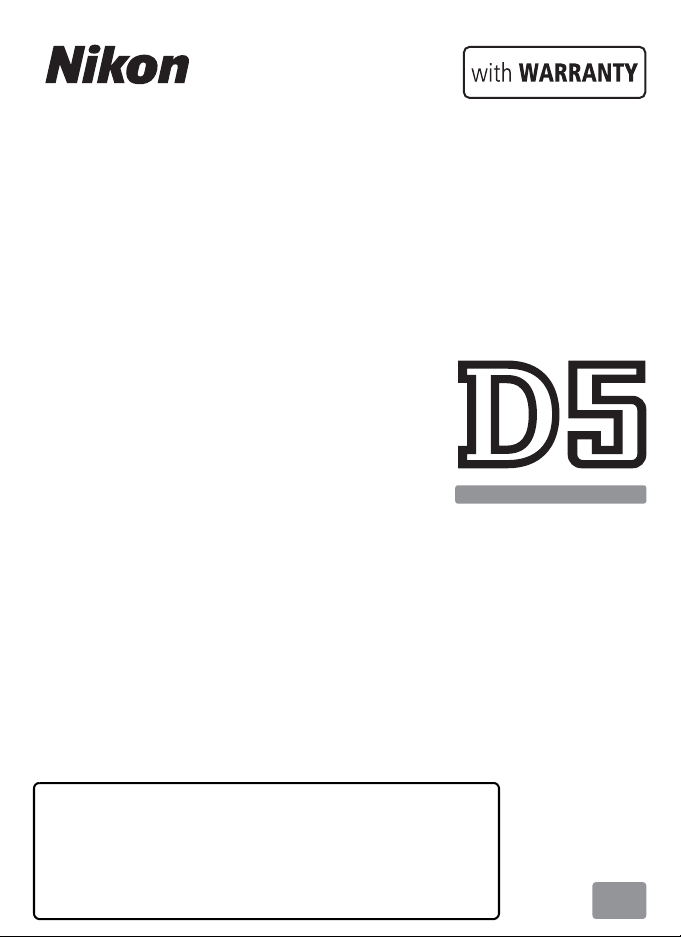
DIGITÁLNY FOTOAPARÁT
Užívateľská príručka
(so záručným listom)
• Pred použitím fotoaparátu si dôkladne prečítajte túto
príručku.
• Aby sa zaistilo správne používanie fotoaparátu, nezabudnite
si prečítať časť „Pre vašu bezpečnosť“ (strana x).
• Po prečítaní tejto príručky ju uchovávajte na ľahko
prístupnom mieste pre potreby v budúcnosti.
Sk
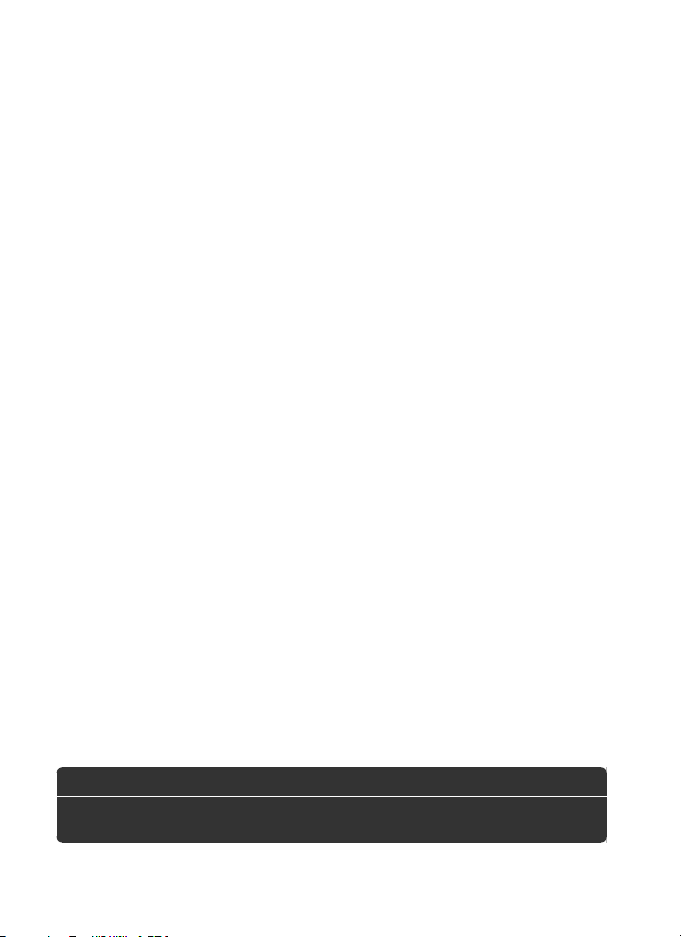
Aby ste zo svojho fotoaparátu vyťažili maximum, dôkladne si prečítajte
celú príručku a uchovávajte ju na mieste, kde si ju môžu prečítať všetci
používatelia tohto výrobku.
Sprievodca ponukami a sieťou
Sprievodcu sieťou a Sprievodcu ponukami je možné stiahnuť z webovej stránky
spoločnosti Nikon vo formáte pdf tak, ako je to uvedené nižšie, a zobraziť pomocou
programu Adobe Reader alebo Adobe Acrobat Reader.
spôsob pripojenia fotoaparátu k sieti, zatiaľ čo Sprievodca ponukami popisuje
možnosti dostupné v ponukách fotoaparátu.
1 Na svojom počítači spustite internetový prehliadač a otvorte stránku na
stiahnutie príručky spoločnosti Nikon na
http://downloadcenter.nikonimglib.com/
2 Prejdite na stránku s požadovaným výrobkom a stiahnite si príručku.
Užívateľská podpora Nikon
Navštívte nižšie uvedenú stránku, zaregistrujte svoj fotoaparát a získajte možnosť
mať neustále najnovšie informácie týkajúce sa výrobku. Nájdete na nej odpovede
na časté otázky a môžete nás kontaktovať ohľadne technickej podpory.
http://www.europe-nikon.com/support
Sprievodca sieťou popisuje
A Pre vašu bezpečnosť
Pred prvým použitím fotoaparátu si prečítajte bezpečnostné pokyny v časti „Pre
vašu bezpečnosť“ (0 x – xiii).
D5-a (XQD Card Type)
D5-b (CF Card Type)
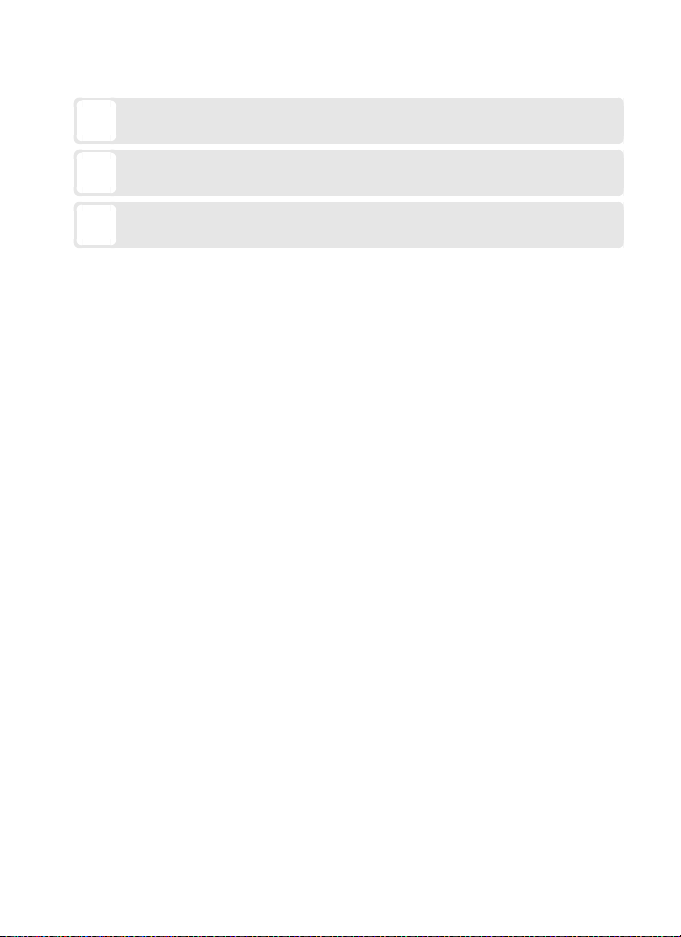
Symboly a konvencie
Na uľahčenie vyhľadávania požadovaných informácií sa v texte používajú
nasledujúce symboly a značky:
Táto ikona označuje výstrahy; informácie, ktoré si treba prečítať pred
D
používaním fotoaparátu, aby sa predišlo jeho poškodeniu.
Táto ikona označuje poznámky; informácie, ktoré je potrebné si prečítať
A
pred použitím fotoaparátu.
Táto ikona označuje odkazy na ďalšie strany v tejto príručke.
0
Položky ponuky, možnosti a hlásenia zobrazené na monitore fotoaparátu sú
zobrazené tučným písmom.
Tento fotoaparát je dostupný v modeloch, ktoré sú kompatibilné s XQD
aCompactFlash.
XQD, avšak prevádzky sú identické pre obidva modely.
Nastavenia fotoaparátu
Vysvetlivky v tejto príručke predpokladajú, že sú použité východiskové nastavenia.
Pokyny v tejto príručke predpokladajú použitie pamäťovej karty
i
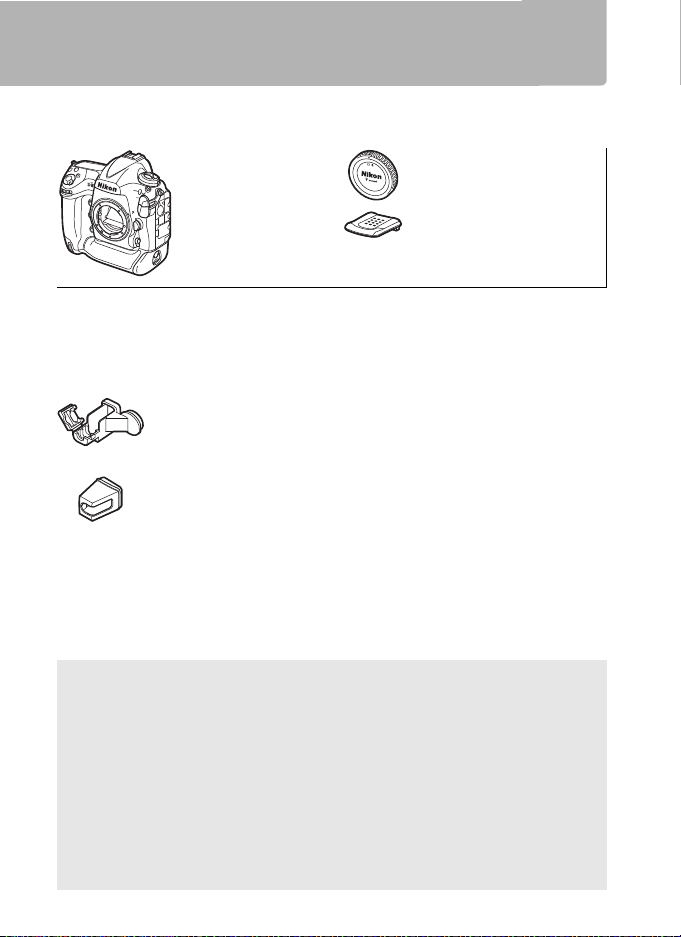
Obsah balenia
Uistite sa, že vám boli s fotoaparátom dodané všetky položky, ktoré sú
uvedené na tejto strane.
• Digitálny
fotoaparát D5
(0 1)
• Nabíjateľná lítium-iónová batéria EN-EL18c s krytom kontaktov (0 19,
22)
• Nabíjačka MH-26a s napájacím káblom a dvoma chráničmi kontaktov
(tvar napájacieho kábla závisí od krajiny predaja; 0 19, 380)
• Príchytka USB kábla
(0 278)
• Príchytka kábla
HDMI (0 286)
Pamäťové karty sa predávajú samostatne.
v Japonsku zobrazujú ponuky a hlásenia len v angličtine a japončine;
ostatné jazyky nie sú podporované.
nepríjemnosti, ktoré to môže spôsobiť.
• USB kábel UC-E22 (0 278, 283)
• Užívateľská príručka (táto
• Popruh AN-DC15 (0 19)
• Záručný list (vytlačený na zadnej
Ospravedlňujeme sa za akékoľvek
• Krytka tela BF-1B
(0 25, 339)
• Kryt sánok na
príslušenstvo BS-3
(0 14)
príručka)
strane tejto príručky)
Fotoaparáty zakúpené
A Softvér ViewNX-i a Capture NX-D
Na jemné dolaďovanie vlastností fotografií alebo kopírovanie snímok do
počítača na prezeranie používajte ViewNX-i.
stiahnutie na nasledujúcej webovej stránke:
http://downloadcenter.nikonimglib.com/
Na jemné doladenie snímok, ktoré boli skopírované do počítača, a na
konvertovanie snímok NEF (RAW) na iné formáty používajte Capture NX-D.
Softvér Capture NX-D je k dispozícii na stiahnutie z:
http://downloadcenter.nikonimglib.com/
Túto webovú stránku môžete navštíviť aj na získanie najnovších informácií
o softvéri Nikon vrátane systémových požiadaviek.
ii
Softvér ViewNX-i je k dispozícii na
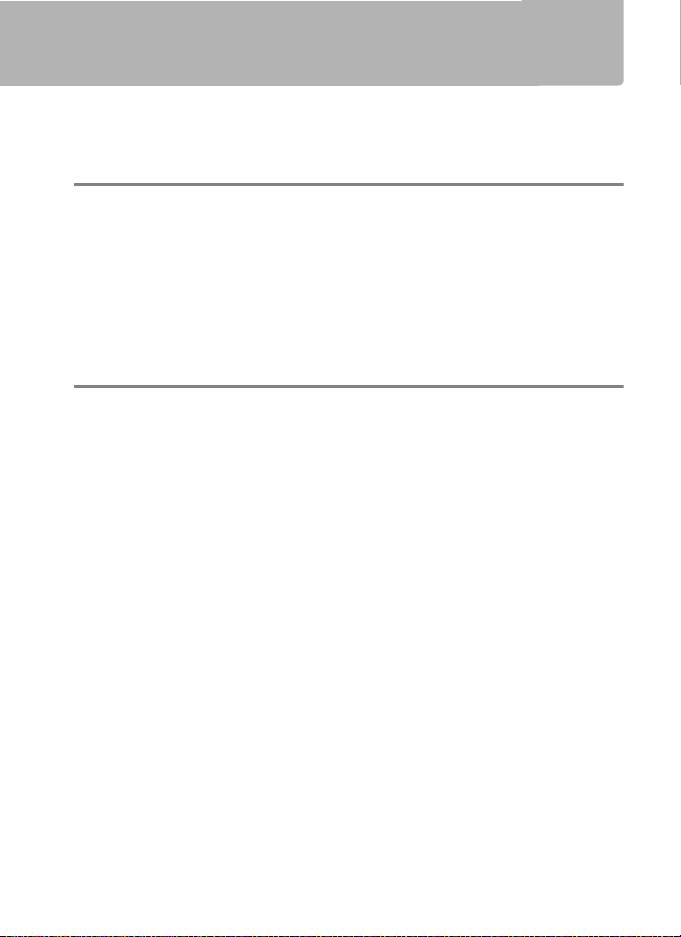
Obsah
Pre vašu bezpečnosť ...........................................................................................x
Oznamy................................................................................................................ xiv
Úvod 1
Oboznámenie sa s fotoaparátom...................................................................1
Telo fotoaparátu .............................................................................................. 1
Horný kontrolný panel................................................................................... 6
Zadný kontrolný panel .................................................................................. 8
Zobrazenie v hľadáčiku ...............................................................................10
Používanie dotykovej obrazovky.............................................................12
Kryt sánok na príslušenstvo .......................................................................14
Základy používania 15
Ponuky fotoaparátu .........................................................................................15
Používanie ponúk fotoaparátu.................................................................16
Prvé kroky............................................................................................................. 19
Pripevnite remienok fotoaparátu ............................................................19
Nabite batériu.................................................................................................19
Vložte batériu..................................................................................................22
Nasaďte objektív............................................................................................25
Základné nastavenie.....................................................................................27
Vložte pamäťovú kartu ................................................................................30
Naformátujte pamäťovú kartu..................................................................33
Nastavte zaostrenie hľadáčika ..................................................................35
Základné fotografovanie a prehrávanie ...................................................37
Úroveň nabitia batérie a počet zostávajúcich snímok.....................37
Pripravte fotoaparát .....................................................................................39
Zaostrovanie a snímanie.............................................................................40
Prezeranie fotografií.....................................................................................42
Odstránenie neželaných fotografií..........................................................43
iii
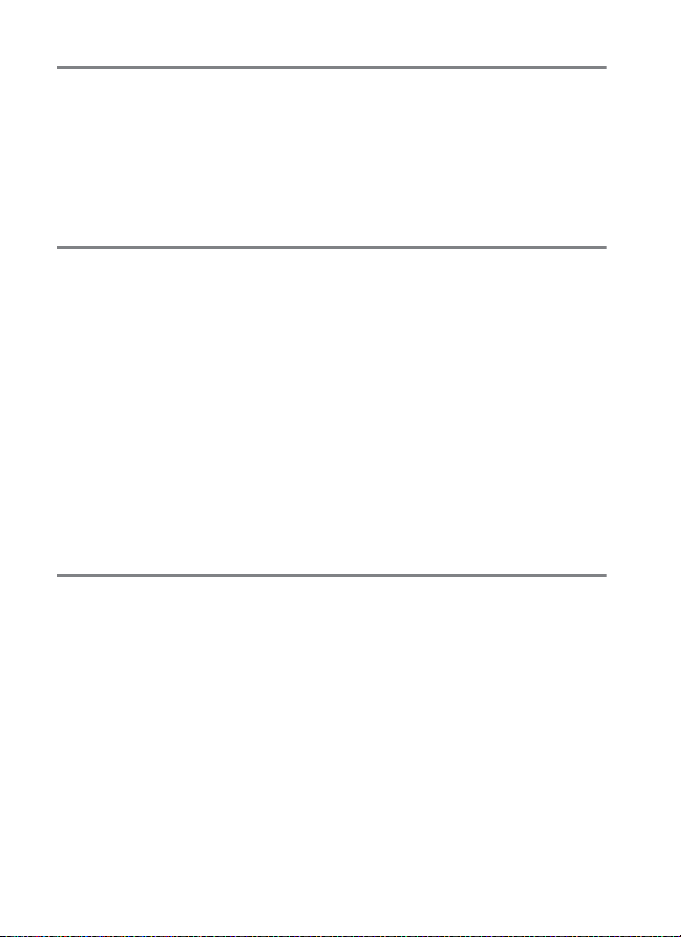
Fotografovanie so živým náhľadom 44
Automatické zaostrovanie..........................................................................48
Manuálne zaostrovanie ...............................................................................50
Používanie tlačidla i.....................................................................................51
Nehlučný režim...............................................................................................54
Zobrazenie živého náhľadu........................................................................56
Zobrazenie informácií..................................................................................57
Videosekvencie 59
Záznam videosekvencií ...................................................................................59
Značky................................................................................................................63
Používanie tlačidla i.....................................................................................63
Zobrazenie živého náhľadu........................................................................65
Maximálna dĺžka ............................................................................................67
Zobrazenie informácií..................................................................................68
Orezanie videosekvencie............................................................................69
Zhotovovanie fotografií v režime videosekvencií..............................71
Časozberné videosekvencie ..........................................................................74
Prezeranie videosekvencií..............................................................................80
Úprava videosekvencií.....................................................................................82
Strih videosekvencií......................................................................................82
Uloženie vybraných snímok.......................................................................85
Možnosti záznamu snímok 87
Oblasť snímky......................................................................................................87
Kvalita snímky .....................................................................................................92
Veľkosť snímky....................................................................................................95
Používanie dvoch pamäťových kariet........................................................97
iv
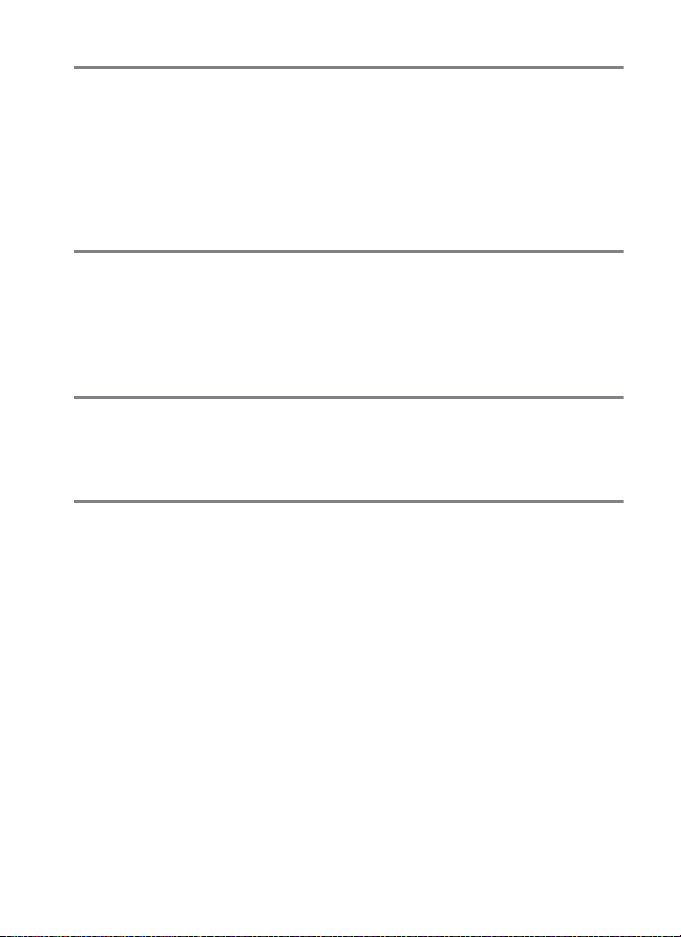
Zaostrenie 98
Automatické zaostrovanie............................................................................. 98
Režim automatického zaostrovania..................................................... 101
Režim činnosti AF ....................................................................................... 104
Výber zaostrovacieho bodu.................................................................... 108
Pamäť zaostrenia ........................................................................................ 111
Manuálne zaostrovanie.................................................................................114
Režim snímania 116
Výber režimu snímania..................................................................................116
Výber režimu rýchleho uvoľnenia.........................................................119
Režim samospúšte..........................................................................................120
Režim zrkadlo v hornej polohe...................................................................122
Citlivosť ISO 124
Manuálne nastavenie.....................................................................................124
Automatické nastavenie citlivosti ISO .....................................................126
Expozícia 129
Meranie...............................................................................................................129
Expozičný režim...............................................................................................131
P: Programová automatika...................................................................... 133
S: Clonová automatika............................................................................... 134
A: Časová automatika ................................................................................ 135
M: Manuálny režim......................................................................................136
Dlhé expozície (len režim M)........................................................................138
Aretácia času uzávierky a clony..................................................................140
Uzamknutie automatickej expozície (AE)...............................................141
Korekcia expozície ..........................................................................................143
Bracketing..........................................................................................................146
v
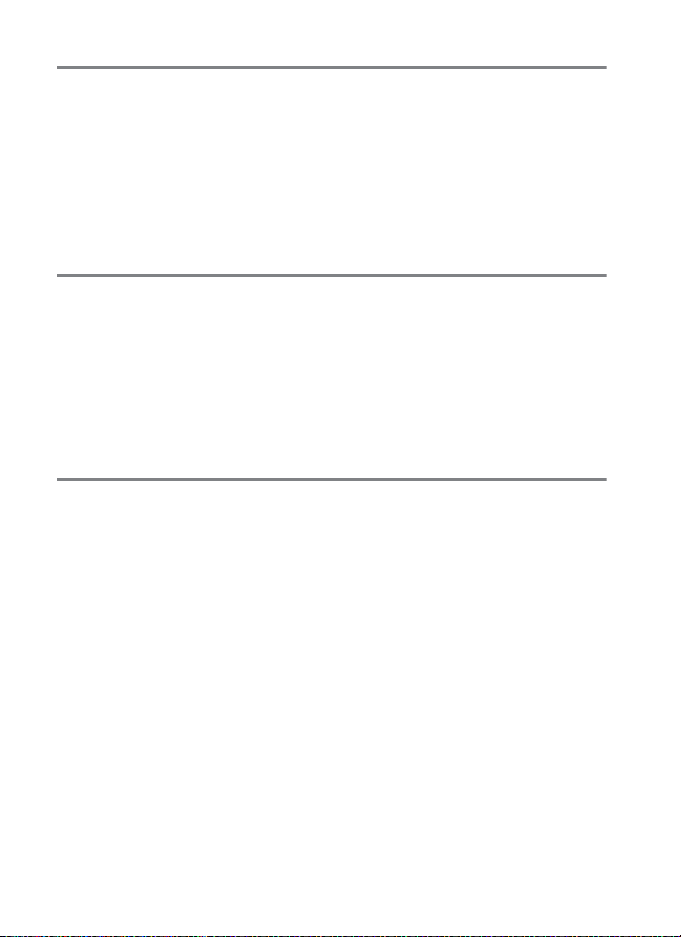
Vyváženie bielej farby 159
Možnosti vyváženia bielej farby ................................................................159
Jemné doladenie vyváženia bielej farby ................................................162
Výber farebnej teploty ..................................................................................165
Vlastné nastavenie .........................................................................................168
Fotografovanie pomocou hľadáčika....................................................169
Živý náhľad (Bodové vyváženie bielej farby) ....................................173
Spravovanie vlastných nastavení..........................................................176
Zlepšenie snímky 179
Picture Control................................................................................................. 179
Výber Picture Control................................................................................179
Úprava nastavení Picture Control......................................................... 181
Vytvorenie vlastných Picture Control.................................................. 184
Zachovanie detailov v jasných a tmavých častiach............................ 187
Funkcia Active D-Lighting .......................................................................187
Vysoký dynamický rozsah (HDR)...........................................................189
Fotografovanie s bleskom 194
Používanie blesku........................................................................................... 194
Fotografovanie s bleskom........................................................................... 197
Zábleskové režimy.......................................................................................... 198
Korekcia zábleskovej expozície .................................................................200
Blokovanie zábleskovej expozície ............................................................202
Diaľkové fotografovanie s bleskom..........................................................204
Nastavenie.....................................................................................................205
Snímanie fotografií..................................................................................... 209
Zobrazenie informácií o blesku .................................................................216
vi
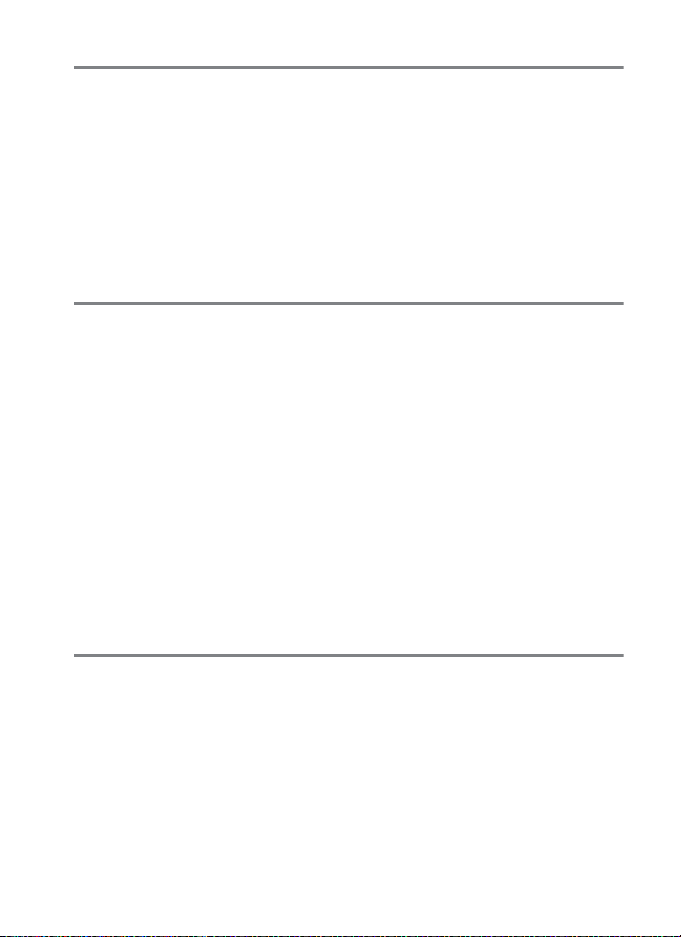
Ďalšie možnosti snímania 220
Tlačidlo R..........................................................................................................220
Tlačidlo i............................................................................................................223
Dvojtlačidlový reset na obnovenie východiskových nastavení .....224
Potlačenie rušenia...........................................................................................227
Viacnásobná expozícia..................................................................................229
Intervalové fotografovanie..........................................................................236
Objektívy bez vstavaného procesora.......................................................243
Údaje o polohe.................................................................................................246
Viac o prehrávaní 248
Prezeranie snímok...........................................................................................248
Prehrávanie snímok na celej obrazovke............................................. 248
Zobrazenie miniatúr.................................................................................. 248
Ovládacie prvky prehrávania ................................................................. 249
Používanie dotykovej obrazovky.......................................................... 251
Tlačidlo i .......................................................................................................253
Informácie o fotografii...................................................................................254
Bližší pohľad: Zväčšenie výrezu snímky ..................................................263
Ochrana fotografií pred odstránením......................................................265
Hodnotenie snímok........................................................................................267
Odstraňovanie fotografií ..............................................................................268
Zobrazenie snímok na celej obrazovke a zobrazenie
miniatúr.....................................................................................................268
Ponuka režimu prehrávania....................................................................270
Zvukové poznámky 272
Záznam zvukových poznámok...................................................................272
Počas prehrávania ......................................................................................272
Počas snímania............................................................................................ 273
Prehrávanie zvukových poznámok...........................................................276
vii
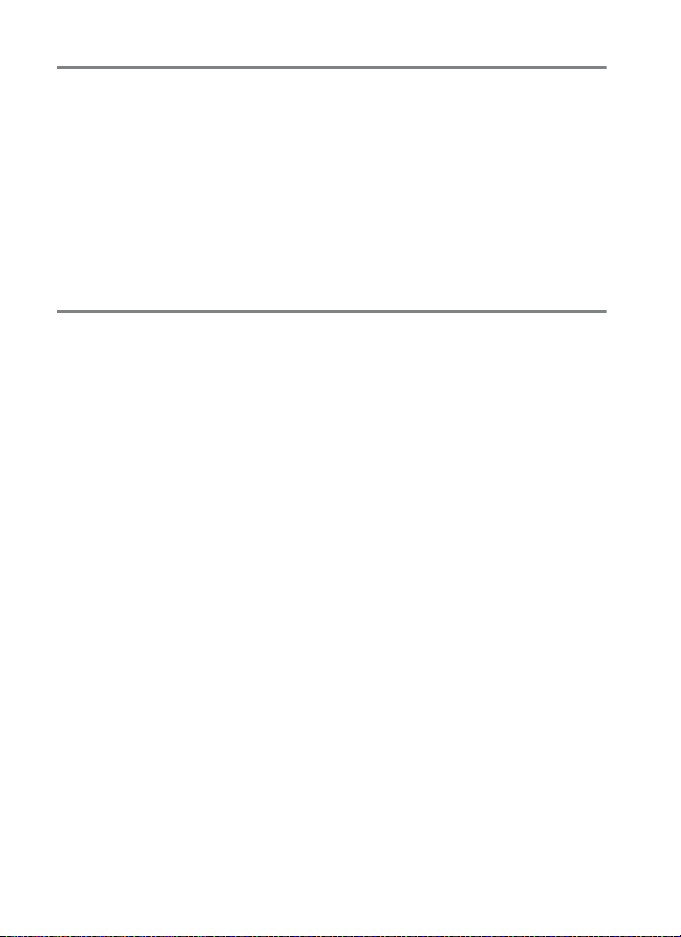
Pripojenia 277
Inštalácia softvéru ViewNX-i ...................................................................277
Kopírovanie snímok do počítača...........................................................278
Ethernet a bezdrôtové siete.................................................................... 281
Tlač fotografií ...................................................................................................283
Pripojenie tlačiarne ....................................................................................283
Tlač snímok po jednej ............................................................................... 284
Tlač viacerých snímok ............................................................................... 285
Prezeranie fotografií prostredníctvom TV prijímača.......................... 286
Možnosti HDMI............................................................................................287
Zoznam ponúk 289
D Ponuka režimu prehrávania: Správa snímok.................................. 289
C Ponuka režimu snímania fotografií: Možnosti snímania............ 291
1 Ponuka zaznamenávania videosekvencií: Možnosti snímania
videosekvencií............................................................................................. 296
A Používateľské nastavenia: Jemné doladenie nastavení
fotoaparátu................................................................................................... 299
B Ponuka nastavenia: Nastavenie fotoaparátu .................................... 310
N Ponuka úprav: Vytváranie upravených kópií ..................................314
O Moja ponuka/m Posledné nastavenia ...............................................316
Možnosti ponuky úprav................................................................................317
NEF (RAW) processing (Spracovanie NEF (RAW))............................ 317
Trim (Orezať).................................................................................................319
Image overlay (Prelínanie snímok) .......................................................320
viii
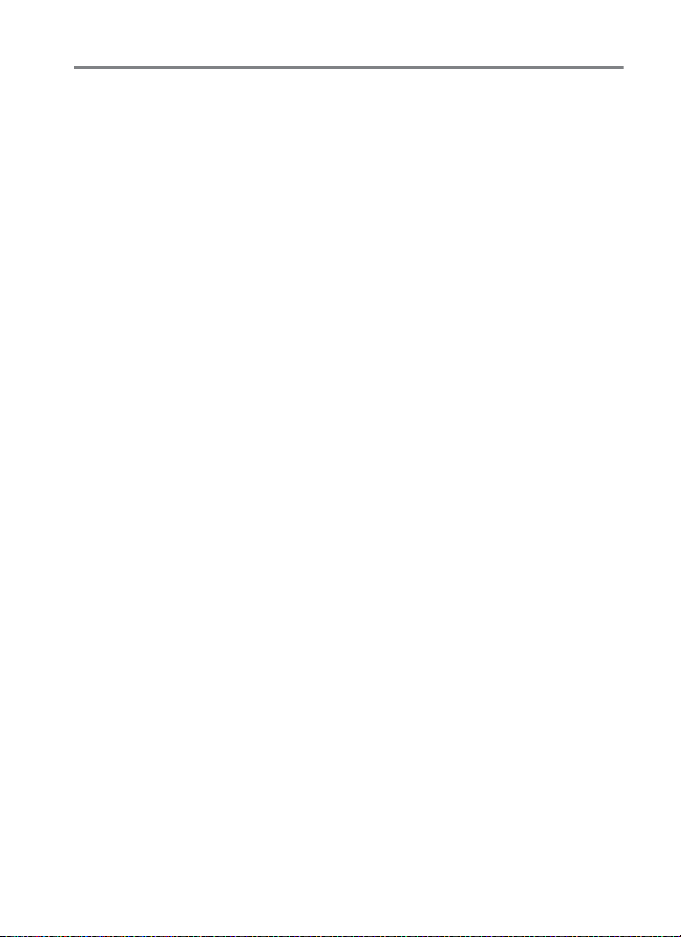
Technické informácie 323
Kompatibilné objektívy.................................................................................323
Systém kreatívneho osvetlenia Nikon (CLS)..........................................330
Ďalšie príslušenstvo........................................................................................336
Pripojenie napájacieho konektora a sieťového zdroja..................342
Starostlivosť o fotoaparát.............................................................................344
Skladovanie................................................................................................... 344
Čistenie........................................................................................................... 344
Antialiasingový filter.................................................................................. 345
„Clean now“ (Čistiť teraz)....................................................................345
„Clean at startup/shutdown“ (Čistiť pri zapnutí alebo
vypnutí)................................................................................................ 346
Manuálne čistenie ................................................................................. 347
Výmena batérie hodín .............................................................................. 351
Starostlivosť o fotoaparát a batériu: Upozornenia..............................353
Expozičná krivka programovej automatiky...........................................357
Riešenie problémov .......................................................................................358
Batéria/displej..............................................................................................358
Snímanie ........................................................................................................ 358
Prehrávanie................................................................................................... 362
Rôzne............................................................................................................... 363
Chybové hlásenia............................................................................................364
Technické parametre.....................................................................................370
Kalibrácia batérií.......................................................................................... 380
Schválené pamäťové karty ..........................................................................383
Kapacita pamäťových kariet........................................................................385
Výdrž batérie.....................................................................................................388
Register...............................................................................................................390
Záručné podmienky - Záručný servis spoločnosti Nikon
v Európe.........................................................................................................400
ix
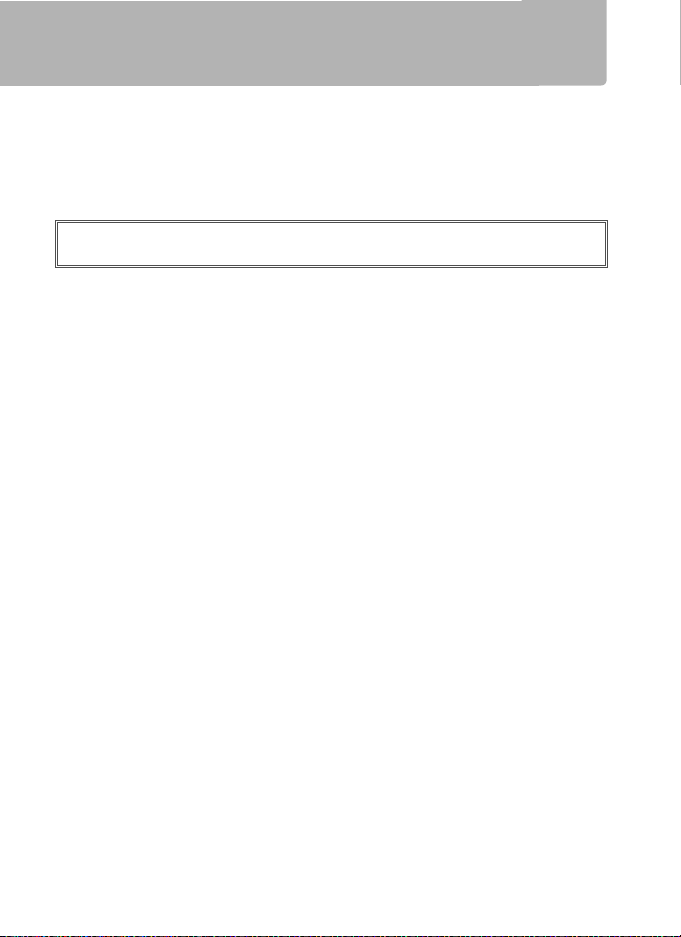
Pre vašu bezpečnosť
A
Pred používaním tohto zariadenia si prečítajte všetky nasledujúce bezpečnostné
pokyny, aby ste predišli poškodeniu výrobku značky Nikon a poraneniu seba alebo
iných osôb. Tieto bezpečnostné pokyny uchovávajte na takom mieste, kde si ich
môžu prečítať všetci používatelia výrobku.
Možné následky nedodržania bezpečnostných pokynov uvedených v tejto časti sú
označené nasledujúcim symbolom:
Táto ikona označuje varovanie. Pred použitím tohto výrobku značky Nikon
si prečítajte všetky varovania, aby ste zabránili možnému zraneniu.
❚❚ VAROVANIA
A Slnko udržiavajte mimo obrazového poľa
Pri snímaní objektov v protisvetle
udržiavajte slnko úplne mimo
obrazového poľa. Pokiaľ sa slnko
nachádza v obrazovom poli alebo jeho
blízkosti, jeho svetlo sústredené do
fotoaparátu môže spôsobiť požiar.
A Nepozerajte sa cez hľadáčik do slnka
Pozeranie do slnka alebo iného silného
zdroja svetla cez hľadáčik môže
spôsobiť trvalé poškodenie zraku.
A Používanie ovládacieho prvku dioptrickej
korekcie hľadáčika
Keď pracujete s ovládacím prvkom
dioptrickej korekcie hľadáčika a máte
oko na hľadáčiku, dajte pozor, aby ste
si prstom náhodne nesiahli do oka.
A V prípade poruchy zariadenie okamžite
vypnite
Ak si všimnete dym alebo nezvyčajný
zápach, ktorý vychádza zo zariadenia
alebo sieťového zdroja (dodáva sa
samostatne), okamžite odpojte sieťový
zdroj a vyberte batériu, pričom dbajte
na to, aby ste sa nepopálili. Ďalšie
používanie môže viesť k zraneniu. Po
vybratí batérie nechajte zariadenie
skontrolovať v autorizovanom servise
spoločnosti Nikon.
A Nerozoberajte
Dotýkanie sa vnútorných častí výrobku
by mohlo spôsobiť zranenie. Ak sa
výrobok pokazí, môže ho opraviť
výhradne kvalifikovaný technik. Ak sa
výrobok otvorí v dôsledku pádu alebo
inej nehody, vyberte batériu a odpojte
sieťový zdroj a výrobok nechajte
skontrolovať v autorizovanom servise
spoločnosti Nikon.
x
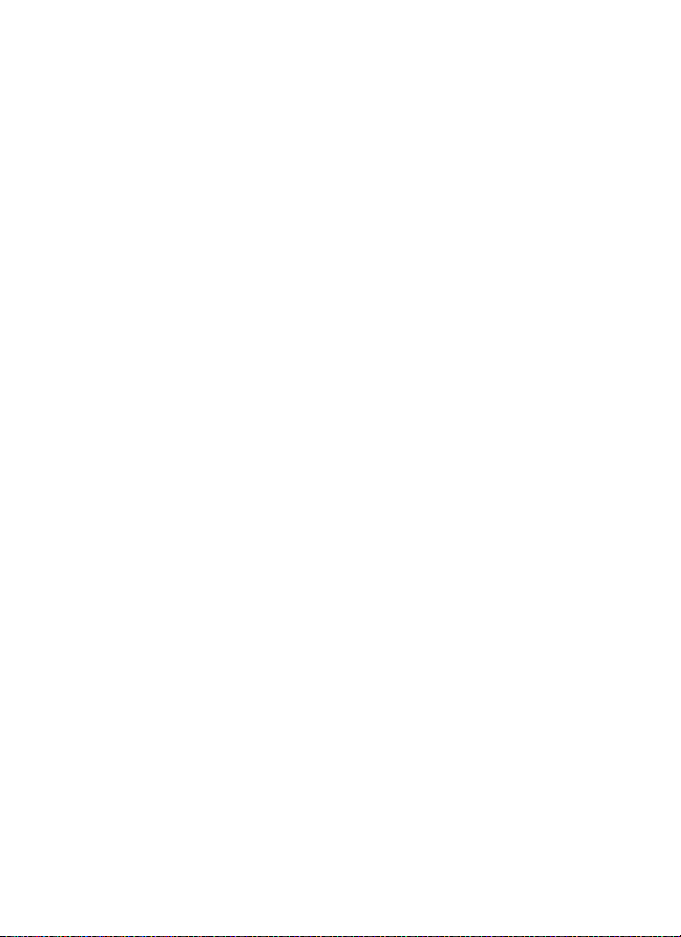
A Nepoužívajte v prostredí s horľavým plynom
Elektronické zariadenia nepoužívajte
v blízkosti horľavých plynov, pretože
to môže spôsobiť výbuch alebo požiar.
A Udržujte mimo dosah detí
Nedodržanie tohto pokynu môže viesť
k zraneniu. Okrem toho nezabudnite,
že malé časti predstavujú
nebezpečenstvo zadusenia. V prípade,
že dieťa prehltne akúkoľvek časť tohto
zariadenia, okamžite vyhľadajte
lekársku pomoc.
A Remienok fotoaparátu nedávajte na krk
dojčaťu ani dieťaťu
Remienok fotoaparátu zavesený na
krku dojčaťa alebo dieťaťa môže
zapríčiniť jeho uškrtenie.
A Keď je zariadenie zapnuté alebo sa používa,
nezostávajte dlhodobo v kontakte
s fotoaparátom, batériou alebo nabíjačkou
Časti zariadenia sa zohrejú na vysokú
teplotu. Ak zostane zariadenie
dlhodobo v priamom kontakte
s pokožkou, môže to viesť
k nízkoteplotným popáleninám.
A Nenechávajte tento výrobok tam, kde bude
vystavený pôsobeniu mimoriadne vysokých
teplôt, ako napríklad v uzatvorenom
automobile alebo na priamom slnečnom
svetle
Nedodržanie tohto pokynu by mohlo
spôsobiť poškodenie alebo vznik
požiaru.
A Pri manipulácii s batériami dodržiavajte
príslušné bezpečnostné pokyny
Pri nesprávnej manipulácii s batériami
môže dôjsť k úniku elektrolytu,
prehriatiu, prasknutiu alebo vzniku
požiaru. Pri manipulácii s batériami,
ktoré sa budú používať v tomto
výrobku, dodržiavajte nasledujúce
bezpečnostné pokyny:
• Používajte len batérie, ktoré boli
schválené na používanie v tomto
zariadení.
• Na výmenu batérie hodín používajte
len lítiové batérie CR1616. Použitie
iného typu batérie by mohlo spôsobiť
výbuch. Použité batérie likvidujte
v súlade s platnými predpismi.
• Batériu neskratujte ani nerozoberajte.
• Nevystavujte batériu ani fotoaparát,
do ktorého je vložená, silným fyzickým
nárazom.
• Pred výmenou batérie skontrolujte, či
je výrobok vypnutý. Ak používate
sieťový zdroj, skontrolujte, či je
odpojený.
• Batériu sa nepokúšajte vložiť hornou
časťou nadol ani prednou časťou
dozadu.
• Batériu nevystavujte ohňu ani
nadmernému teplu.
• Batériu nevystavujte vode ani ju
neponárajte do vody.
• Pri prepravovaní batérie nasaďte na
konektor kryt kontaktov. Batériu
neprepravujte ani neuskladňujte
spoločne s kovovými predmetmi, ako
sú náhrdelníky alebo sponky do
vlasov.
xi
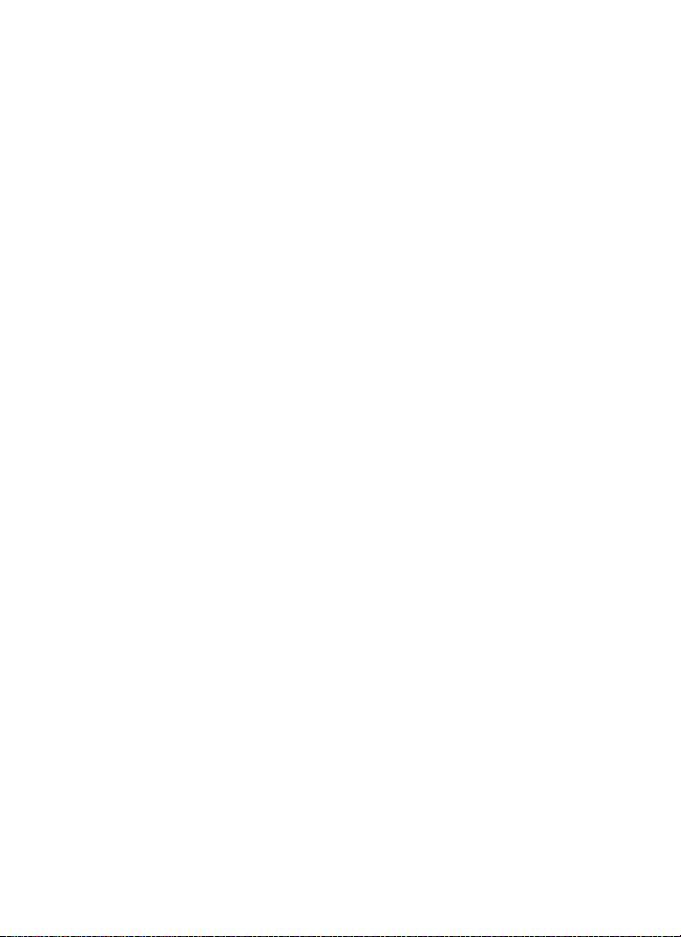
• Batéria môže po úplnom vybití vytiecť.
Nezabudnite vybrať batériu, keď je
vybitá zabránite tak poškodeniu
výrobku.
• Keď batériu nepoužívate, na konektor
nasaďte kryt kontaktov a batériu
uložte na suché a chladné miesto.
• Bezprostredne po používaní výrobku
alebo po dlhšom napájaní výrobku
z batérie môže byť batéria horúca.
Pred vybratím batérie vypnite
fotoaparát a nechajte batériu
vychladnúť.
• Ak zistíte akékoľvek zmeny batérie,
napríklad zmenu farby alebo
deformáciu, ihneď ju prestaňte
používať.
A Pri manipulácii snabíjačkou dodržiavajte
príslušné bezpečnostné pokyny
• Uchovávajte ju v suchu. Nedodržanie
tohto pokynu môže viesť k poraneniu
alebo poškodeniu výrobku z dôvodu
požiaru alebo úrazu elektrickým
prúdom.
• Prach na kovových častiach zástrčky
alebo v ich blízkosti treba odstrániť
pomocou suchej handričky. Ďalšie
používanie môže spôsobiť požiar.
• Počas búrok sa nedotýkajte
napájacieho kábla a nechoďte do
blízkosti nabíjačky. Ak nedodržíte toto
varovanie, môže dôjsť k úrazu
elektrickým prúdom.
• Nepoškoďte, neupravte ani násilím
neohýbajte a nemykajte napájacím
káblom. Nedávajte ho pod ťažké
predmety a nevystavujte ho teplu ani
ohňu. Ak sa poškodí izolácia a obnažia
sa vodiče, predložte napájací kábel
autorizovanému servisu spoločnosti
Nikon na kontrolu. Ak nedodržíte toto
varovanie, môže dôjsť k požiaru alebo
úrazu elektrickým prúdom.
• So zástrčkou ani s nabíjačkou
nemanipulujte mokrými rukami.
Nedodržanie tohto pokynu môže viesť
k poraneniu alebo poškodeniu
výrobku z dôvodu požiaru alebo úrazu
elektrickým prúdom.
• Nepoužívajte s cestovnými
predsádkami a meničmi napätia, ktoré
boli navrhnuté na zmenu napätia
alebo zmenu z jednosmerného na
striedavý prúd. Nedodržanie tohto
pokynu môže spôsobiť poškodenie
výrobku, spôsobiť prehriatie alebo
požiar.
A Používajte vhodné káble
Pri pripájaní káblov k vstupným
a výstupným konektorom používajte
iba káble dodávané alebo predávané
spoločnosťou Nikon, aby sa dodržali
predpisy týkajúce sa tohto výrobku.
xii
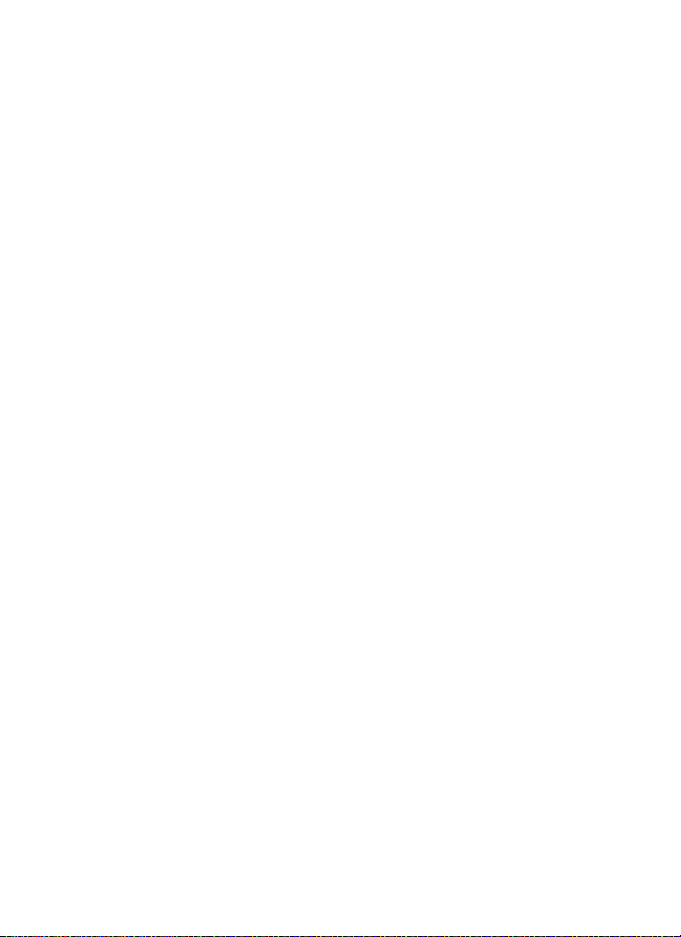
A Nikdy nemierte bleskom na vodiča
motorového vozidla
Nedodržanie tohto pokynu môže viesť
k dopravným nehodám.
A Blesk používajte opatrne
• Používanie fotoaparátu s bleskom
v blízkosti pokožky alebo iných
predmetov môže spôsobiť popáleniny.
• Použitie blesku v blízkosti očí
fotografovanej osoby môže spôsobiť
dočasné zhoršenie zraku. Blesk by
nemal byť menej ako jeden meter od
snímaného objektu. Obzvlášť opatrní
by ste mali byť pri fotografovaní
dojčiat.
A Vyhýbajte sa kontaktu s tekutými kryštálmi
Ak sa monitor poškodí, treba dávať
pozor, aby nedošlo k poraneniu
spôsobenému rozbitým sklom. Tiež
treba zabrániť styku tekutých kryštálov
z monitora s pokožkou a ich vniknutiu
do očí alebo úst.
A Neprenášajte statívy s pripevneným
objektívom alebo fotoaparátom
Mohli by ste zakopnúť alebo náhodne
udrieť iných ľudí, čo by mohlo viesť
k zraneniu.
A Dodržiavajte pokyny leteckého
a nemocničného personálu
xiii
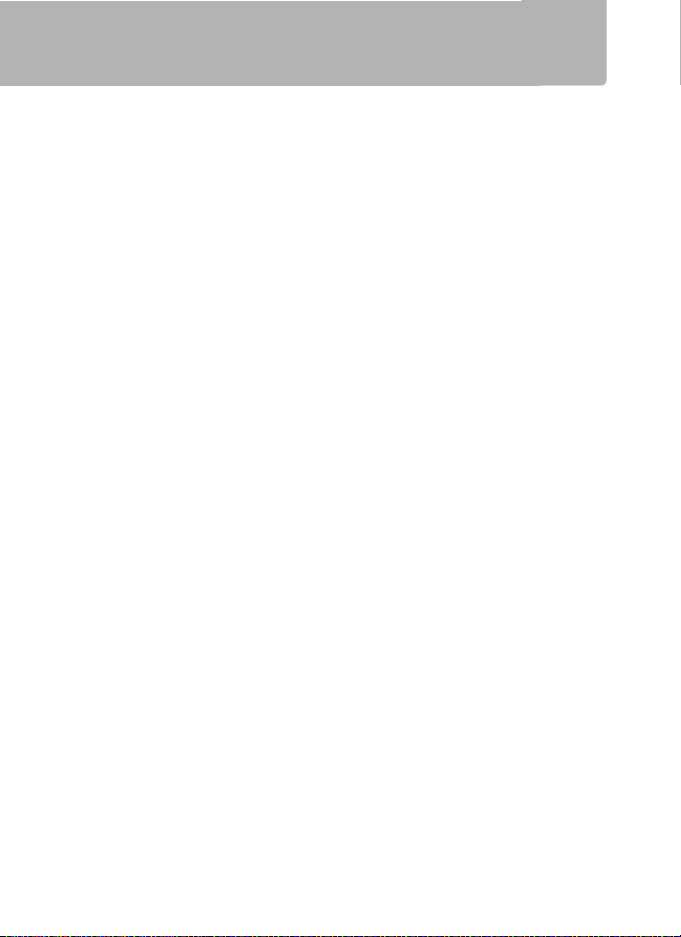
Oznamy
• Žiadnu časť príručiek dodávaných
s týmto výrobkom nie je povolené
reprodukovať, prenášať, prepisovať,
ukladať v systéme na vyhľadávanie
informácií ani prekladať do iného
jazyka v akejkoľvek forme ani
akýmkoľvek spôsobom bez
predchádzajúceho písomného súhlasu
spoločnosti Nikon.
• Spoločnosť Nikon si vyhradzuje právo
kedykoľvek zmeniť vzhľad a technické
parametre hardvéru a softvéru
uvedeného v týchto príručkách bez
predchádzajúceho upozornenia.
• Spoločnosť Nikon nenesie žiadnu
zodpovednosť za akékoľvek škody
spôsobené používaním tohto výrobku.
• Aj keď bolo vynaložené maximálne
úsilie, aby boli informácie uvedené
v týchto príručkách presné a úplné,
ocenili by sme, ak na prípadné chyby
alebo opomenutia upozorníte
miestneho zástupcu spoločnosti Nikon
(adresa je uvedená zvlášť).
xiv
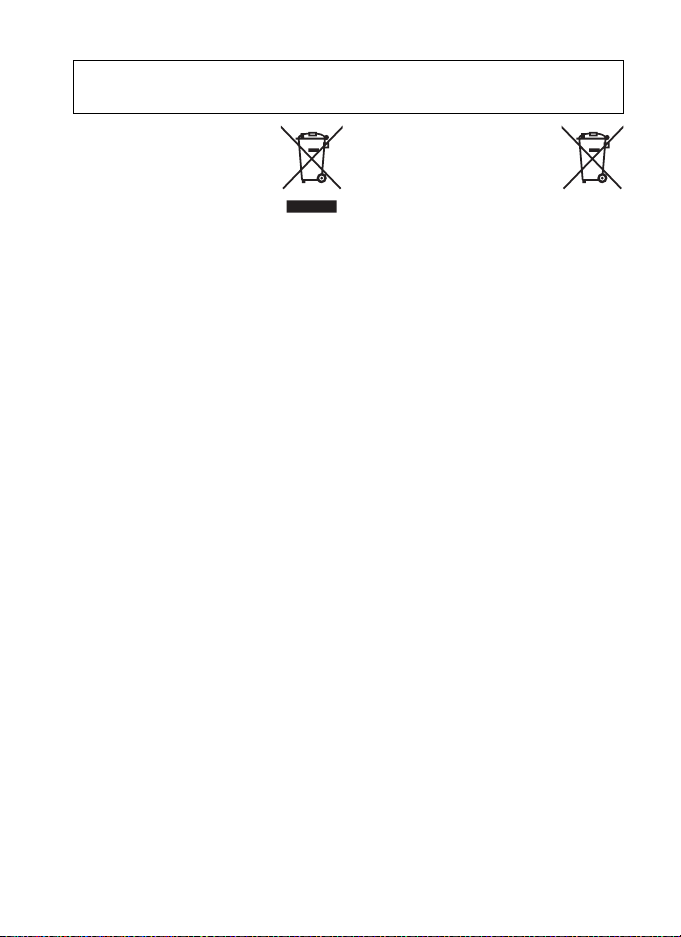
Poznámky pre užívateľov v Európe
POZOR: PRI ZÁMENE BATÉRIE ZA NESPRÁVNY TYP HROZÍ NEBEZPEČENSTVO VÝBUCHU.
POUŽITÉ BATÉRIE LIKVIDUJTE PODĽA POKYNOV.
Tento symbol znamená, že
elektrické a elektronické
zariadenia je potrebné
odovzdať do separovaného
odpadu.
Nasledujúce upozornenie platí len pre
používateľov v európskych krajinách:
• Tento výrobok je určený na
separovaný zber na vhodnom
zbernom mieste. Nevyhadzujte ho do
bežného komunálneho odpadu.
• Separovaný zber a recyklácia
pomáhajú zachovávať prírodné zdroje
a predchádzať negatívnym dopadom
na zdravie ľudí a životné prostredie,
ktoré môžu vyplývať z nesprávnej
likvidácie odpadu.
• Ďalšie informácie získate od predajcu
alebo miestnych úradov
zodpovedných za likvidáciu odpadov.
Tento symbol na batérii
znamená, že batériu je
potrebné odovzdať do
separovaného odpadu.
Nasledujúce upozornenie
platí len pre používateľov v európskych
krajinách:
• Všetky batérie, či už označené alebo
neoznačené týmto symbolom, sú
určené na separovaný zber na
vhodnom zbernom mieste.
Nevyhadzujte ich do bežného
komunálneho odpadu.
• Ďalšie informácie získate od predajcu
alebo miestnych úradov
zodpovedných za likvidáciu odpadov.
xv
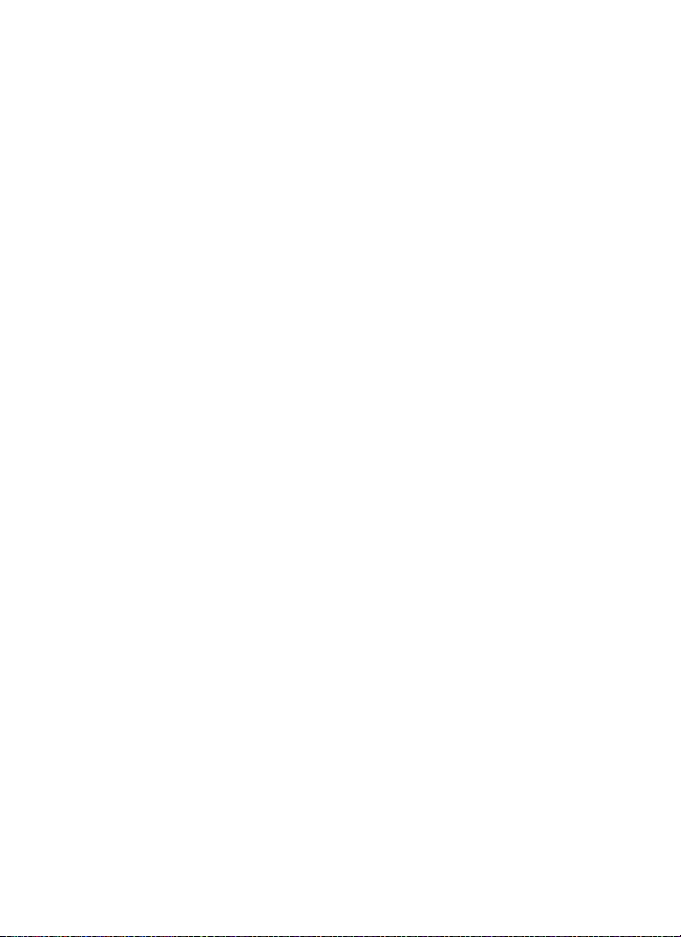
Likvidácia zariadení na ukladanie údajov
Majte na pamäti, že odstránením snímok z pamäťových kariet alebo iných zariadení
na ukladanie údajov alebo ich naformátovaním sa údaje pôvodných snímok
nevymažú úplne. Odstránené súbory na vyhodených zariadeniach na ukladanie
údajov možno niekedy obnoviť pomocou bežne dostupného softvéru, čo môže
mať za následok zneužitie osobných údajov na snímkach. Za zabezpečenie utajenia
takýchto údajov zodpovedá používateľ.
Pred vyhodením pamäťového zariadenia alebo jeho odovzdaním inej osobe v ňom
vymažte všetky dáta bežným softvérom na vymazávanie alebo naformátujte
zariadenie a potom ho celé zaplňte snímkami, ktoré neobsahujú žiadne súkromné
informácie (napríklad snímkami prázdnej oblohy). Pri fyzickom ničení pamäťového
zariadenia treba dbať na opatrnosť, aby ste sa neporanili.
Pred likvidáciou fotoaparátu alebo prevodom vlastníctva na inú osobu by ste mali
použiť aj možnosť Reset all settings (Resetovať všetky nastavenia) v ponuke
nastavenia fotoaparátu na odstránenie akýchkoľvek osobných údajov týkajúcich sa
siete.
AVC Patent Portfolio License
T
ENTO VÝROBOK JE LICENCOVANÝ POD SÚBOROM PATENTOV AVC PATENT PORTFOLIO LICENSE,
KTORÝ SPOTREBITEĽA OPRÁVŇUJE VYUŽÍVAŤ HO NA OSOBNÉ ANEKOMERČNÉ ÚČELY ZAMERANÉ NA
(i)
KÓDOVANIE VIDEOZÁZNAMOV VSÚLADE SO ŠTANDARDOM AVC („AVC VIDEO“) A/ALEBO NA
(ii)
DEKÓDOVANIE VIDEOZÁZNAMOV VO FORMÁTE AVC, KTORÉ SI POUŽÍVATEĽ VYTVORIL NA
OSOBNÉ ANEKOMERČNÉ ÚČELY A/ALEBO ZÍSKAL OD INEJ OPRÁVNENEJ OSOBY PODNIKAJÚCEJ
VSÚLADE SLICENCIOU ZAMERANOU NA POSKYTOVANIE VIDEOZÁZNAMOV VO FORMÁTE AVC. PRE
ŽIADNE INÉ POUŽITIE NIE JE LICENCIA UDELENÁ ANI ZUVEDENÉHO NEVYPLÝVA. ĎALŠIE INFORMÁCIE
VÁM POSKYTNE SPOLOČNOSŤ MPEG LA, L.L.C. NAVŠTÍVTE STRÁNKU
http://www.mpegla.com
xvi
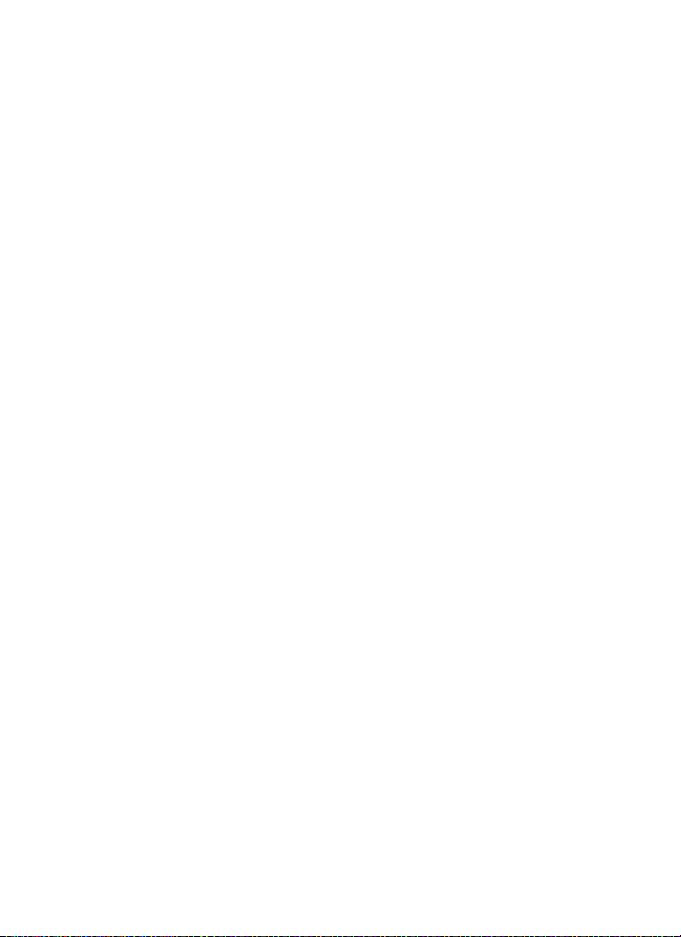
Oznam týkajúci sa zákazu kopírovania alebo reprodukovania
Majte na pamäti, že aj prechovávanie materiálov, ktoré boli digitálne skopírované
alebo reprodukované pomocou skenera, digitálneho fotoaparátu alebo iného
zariadenia, môže byť v zmysle zákona trestné.
• Predmety, ktoré zákon zakazuje kopírovať
alebo reprodukovať
Nekopírujte ani nereprodukujte
papierové peniaze, mince, cenné
papiere, štátne obligácie ani obligácie
miestnej správy, a to ani v prípade, ak
sú takéto kópie alebo reprodukcie
označené ako „Vzorka”.
Kopírovanie alebo reprodukovanie
papierových peňazí, mincí alebo
cenných papierov, ktoré sú v obehu
v inej krajine, je zakázané.
Bez predchádzajúceho povolenia štátu
je zakázané kopírovať a reprodukovať
nepoužité poštové známky alebo
korešpondenčné lístky vydané štátom.
Je zakázané kopírovať a reprodukovať
známky vydané štátom a certifikované
dokumenty určené zákonom.
• Upozornenia týkajúce sa niektorých kópií
areprodukcií
Štát varuje pred kopírovaním
a reprodukovaním cenných papierov
vydaných súkromnými firmami (akcie,
zmenky, šeky, darovacie listiny a pod.),
cestovných preukazov alebo
kupónových lístkov, okrem prípadov,
keď daná firma poskytne minimálne
potrebné množstvo kópií na obchodné
účely. Taktiež nekopírujte
a nereprodukujte cestovné pasy
vydané štátom, licencie vydané
štátnymi agentúrami a súkromnými
skupinami, občianske preukazy a lístky,
ako sú legitimácie alebo stravné lístky.
• Poznámky o dodržiavaní autorských práv
Podľa zákonu o autorských právach
nemôžu byť fotografie alebo záznamy
autorsky chránených práv, vytvorené
fotoaparátom, použité bez povolenia
majiteľa autorských práv.
vťahujú len na osobné použitie,
vezmite však do úvahy, že aj osobné
použitie môže byť obmedzené
v prípade fotografií alebo záznamov
z výstav alebo živých vystúpení.
Výnimky sa
xvii
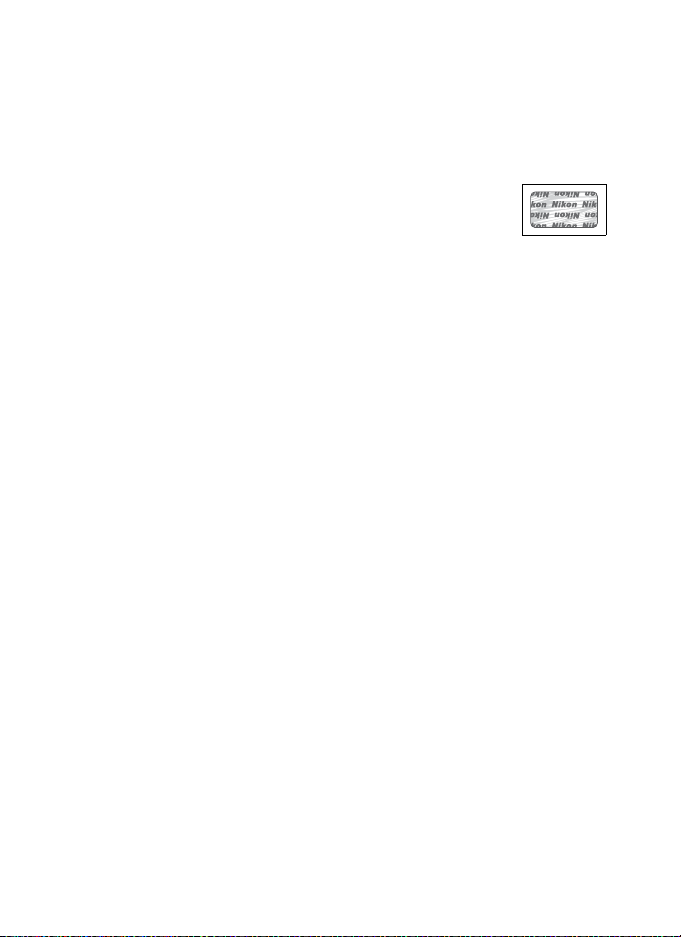
Používajte iba originálne elektronické príslušenstvo značky Nikon
Fotoaparáty Nikon sú skonštruované podľa najprísnejších noriem a obsahujú
zložité elektronické obvody. Iba originálne elektronické príslušenstvo značky Nikon
(vrátane nabíjačiek, akumulátorov, sieťových zdrojov a príslušenstva k blesku)
certifikované spoločnosťou Nikon špecificky na použitie s týmto digitálnym
fotoaparátom Nikon bolo vytvorené a odskúšané tak, aby pracovalo v rámci
prevádzkových a bezpečnostných požiadaviek týchto elektronických obvodov.
Používanie neoriginálneho elektronického príslušenstva (iného ako
značky Nikon) môže poškodiť fotoaparát a spôsobiť stratu záruky od
spoločnosti Nikon. Použitie nabíjateľných lítium-iónových batérií od
iného výrobcu bez holografickej pečate Nikon zobrazenej vpravo
môže narušiť normálne fungovanie fotoaparátu a zapríčiniť prehriatie, vznietenie,
prasknutie alebo vytečenie batérií.
Ďalšie informácie o originálnom príslušenstve značky Nikon získate od
autorizovaného miestneho predajcu výrobkov Nikon.
xviii
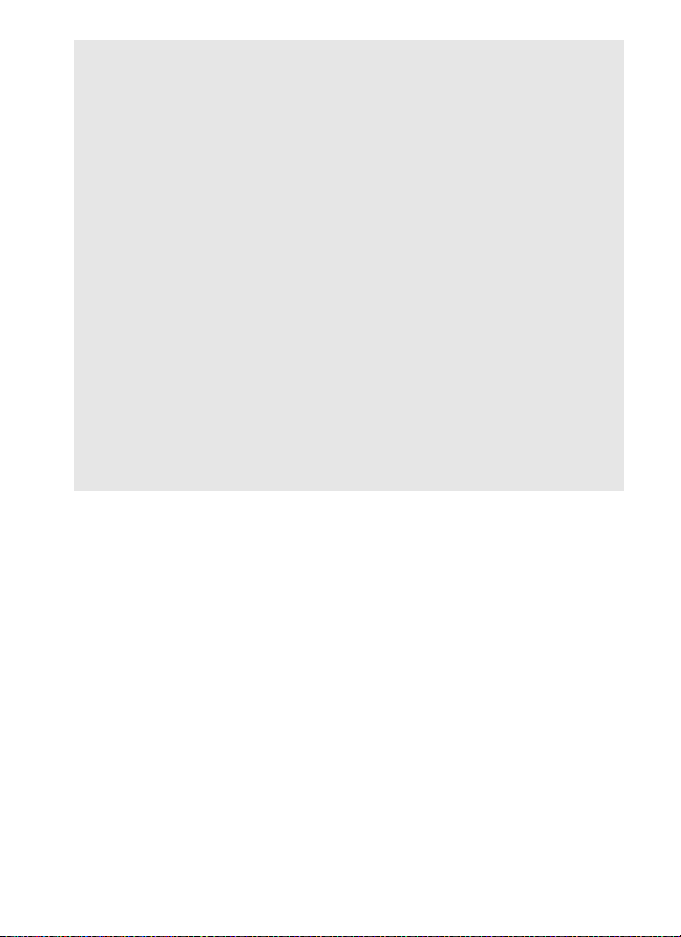
D Používajte len príslušenstvo značky Nikon
Len príslušenstvo značky Nikon, ktoré je výslovne určené spoločnosťou Nikon na
používanie s týmto digitálnym fotoaparátom, je vyrobené a odskúšané, že
pracuje v rámci jeho prevádzkových a bezpečnostných požiadaviek. P
PRÍSLUŠENSTVA, KTORÉ NEVYROBILA SPOLOČNOSŤ NIKON , MÔŽE POŠKODIŤ VÁŠ FOTOAPARÁT
AVIESŤ KZRUŠENIU PLATNOSŤ ZÁRUKY SPOLOČNOSTI NIKON.
OUŽÍVANIE
A Pred zhotovovaním dôležitých snímok
Pred fotografovaním pri dôležitých príležitostiach (napríklad na svadbách alebo
pred zobratím fotoaparátu na cestu) zhotovte skúšobný záber, aby ste sa uistili,
že fotoaparát funguje normálne. Spoločnosť Nikon nebude zodpovedná za
škody ani ušlý zisk, ktorý môže byť spôsobený poruchou fotoaparátu.
A Celoživotné vzdelávanie
Ako súčasť snahy spoločnosti Nikon o „celoživotné vzdelávanie“, ktorá je
zameraná na ustavičnú podporu výrobkov a vzdelávania, sú na nasledujúcich
lokalitách k dispozícii neustále aktualizované informácie:
• Pre používateľ ov vUSA: http://www.nikonusa.com/
• Pre používateľ ov vE urópe aAfrike: http://www.europe-nikon.com/support/
• Pre používateľov v Ázii, Oceánii a na Strednom východe: http://www.nikon-asia.com/
Na týchto stránkach nájdete najnovšie informácie o výrobkoch, tipy, odpovede
na často kladené otázky a všeobecné rady týkajúce sa digitálneho spracovania
snímok a fotografovania. Ďalšie informácie môžete získať od miestneho
obchodného zástupcu spoločnosti Nikon. Kontaktné informácie nájdete na
nasledujúcej adrese: http://imaging.nikon.com/
xix
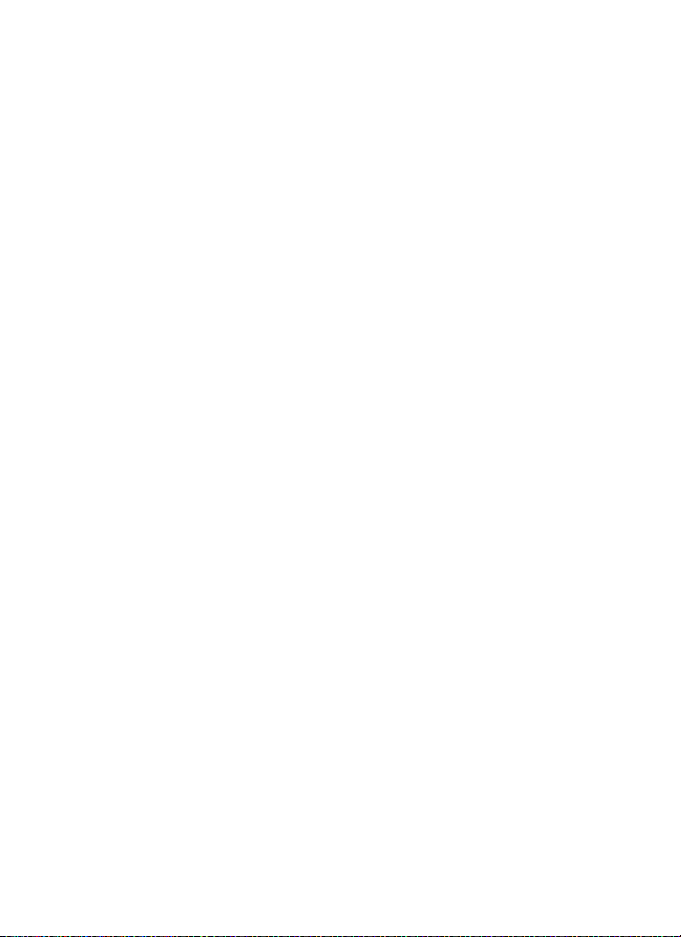
xx
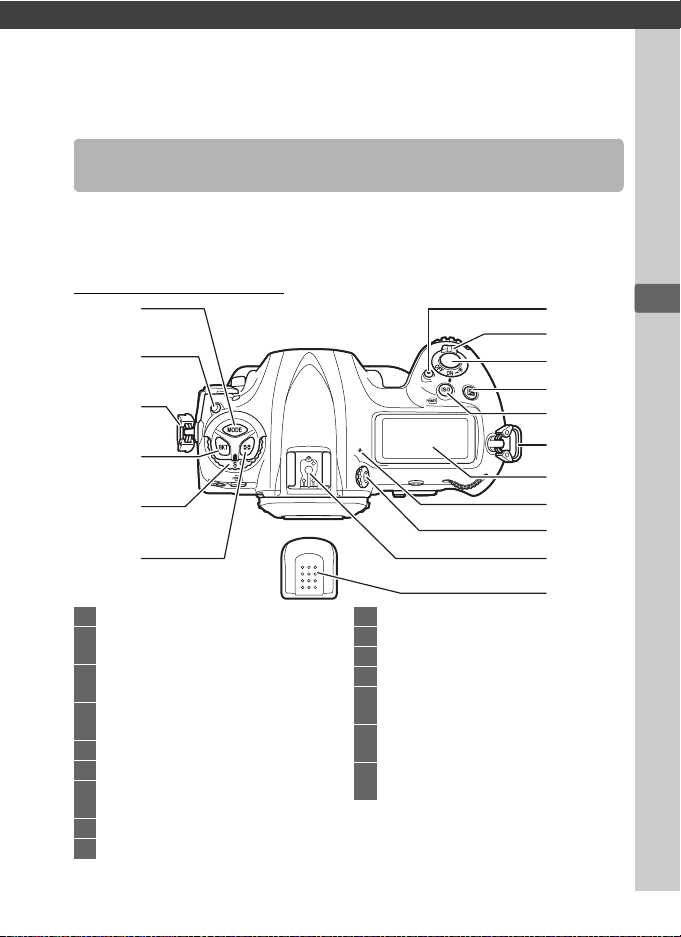
X
Úvod
Oboznámenie sa s fotoaparátom
Venujte chvíľu oboznámeniu sa s ovládacími prvkami a displejmi
fotoaparátu.
po prečítaní zvyšku príručky.
Telo fotoaparátu
1 Tlačidlo I ......................................... 131
2 Tlačidlo uvoľnenia voliča režimov
spúšte...................................................... 116
3 Očko na upevnenie remienka
fotoaparátu.............................................. 19
4 Tlačidlo BKT
..................... 147, 151, 155, 193, 231, 307
5 Volič režimov snímania....................... 116
6 Tlačidlo Y.............................................. 130
7 Tlačidlo záznamu videosekvencií
........................................................... 61, 307
8 Hlavný vypínač ................................... 9, 27
9 Tlačidlo spúšte..................................40, 41
Môže byť užitočné, ak si túto časť označíte a vrátite sa k nej
1
2
3
4
5
6
10 Tlačidlo E ...............................................143
11 Tlačidlo S/Q ....................33, 124, 128
12 Horný kontrolný panel ............................6
13 Značka obrazovej roviny (E) ...........115
14 Ovládací prvok dioptrickej korekcie
.....................................................................35
15 Sánky na príslušenstvo (pre voliteľný
blesk) ................................................14, 194
16 Kryt sánok na príslušenstvo
................................................... 14, 194, 355
7
8
9
10
11
3
12
13
14
15
16
X
1

Telo fotoaparátu (Pokračovanie)
1
2
3
X
24
1 Stereofónny mikrofón (pre
videosekvencie).......................61, 63, 298
2 Spojovacia páčka expozimetra .........373
3 Zrkadlo...........................................122, 347
4 Kontrolka samospúšte ........................121
5 Kryt synchronizačného konektora
blesku......................................................195
6 Kryt 10-kolíkového konektora
diaľkového ovládania.................246, 339
7 Kryt konektora USB.....................278, 283
8 Kryt periférneho konektora ...............337
9 Kryt zvukového konektora.......... 64, 341
10 Kryt konektora HDMI/Ethernet
.........................................................281, 286
11 Tlačidlo aretácie bajonetu.................... 26
12 Poistka krytu priestoru pre batériu ....22
4
5
6
16
17
18
7
8
9
10
11
12
1415
13 Kryt priestoru pre batériu .....................22
14 Tlačidlo režimu automatického
zaostrovania.................... 48, 50, 101, 105
15 Volič režimu zaostrovania..... 48, 98, 114
16 Synchronizačný konektor blesku..... 195
17 10-kolíkový konektor diaľkového
ovládania ..................................... 246, 339
18 Periférny konektor............................... 337
19 Konektor USB............................... 278, 283
20 Konektor pre externý mikrofón
............................................................64, 341
21 Konektor slúchadiel......................... 64, 66
22 Konektor HDMI..................................... 286
23 Ethernetový konektor......................... 281
24 Krytka tela........................................25, 339
13
19
20
21
22
23
D Zatvorte kryt konektora
Ak sa konektory nepoužívajú, zatvorte kryt konektora.
v konektoroch môžu pôsobiť rušivo pri prenose dát.
2
Cudzie predmety
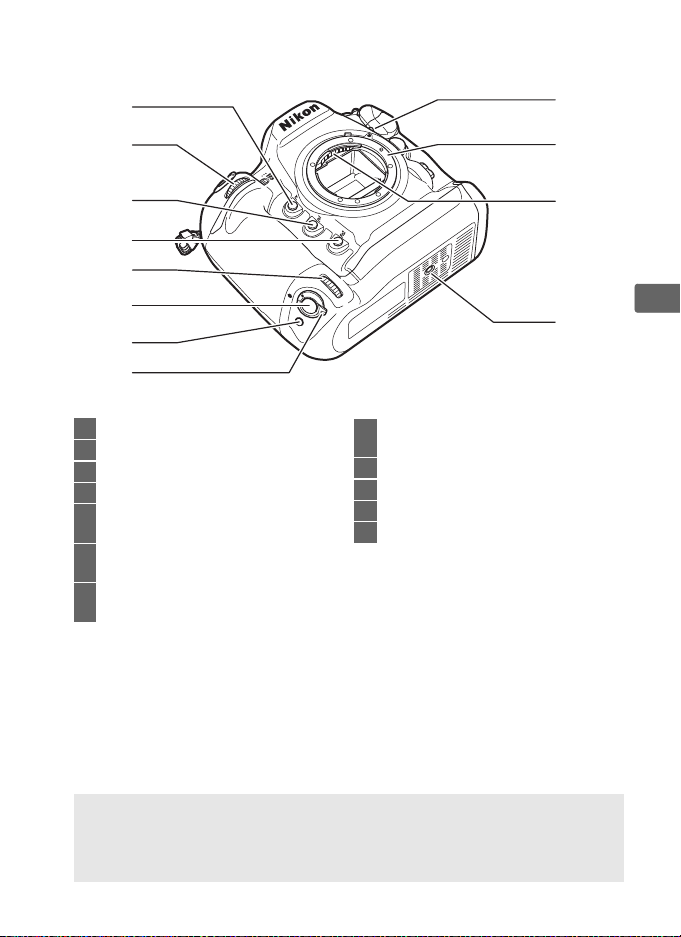
1
9
2
3
4
5
6
7
8
1 Tlačidlo Pv ......................50, 132, 307, 309
2 Pomocný príkazový volič ................... 308
3 Tlačidlo Fn1 ...................................307, 309
4 Tlačidlo Fn2 ...................................307, 309
5 Pomocný príkazový volič pre vertikálne
snímanie.......................................... 39, 308
6 Tlačidlo spúšte pre vertikálne
snímanie................................................... 39
7 Tlačidlo Fn (vertikálne snímanie)
........................................................... 39, 307
10
11
X
12
8 Poistný prvok tlačidla spúšte pre
vertikálne snímanie................................ 39
9 Upevňovacia značka objektívu ...........26
10 Bajonet objektívu ..........................26, 115
11 Kontakty procesora
12 Závit na pripojenie statívu
D Reproduktor
S reproduktorom sa nepribližujte k magnetickým zariadeniam.
tohto pokynu môže viesť k poškodeniu údajov zaznamenaných v magnetických
zariadeniach.
Nedodržanie
3
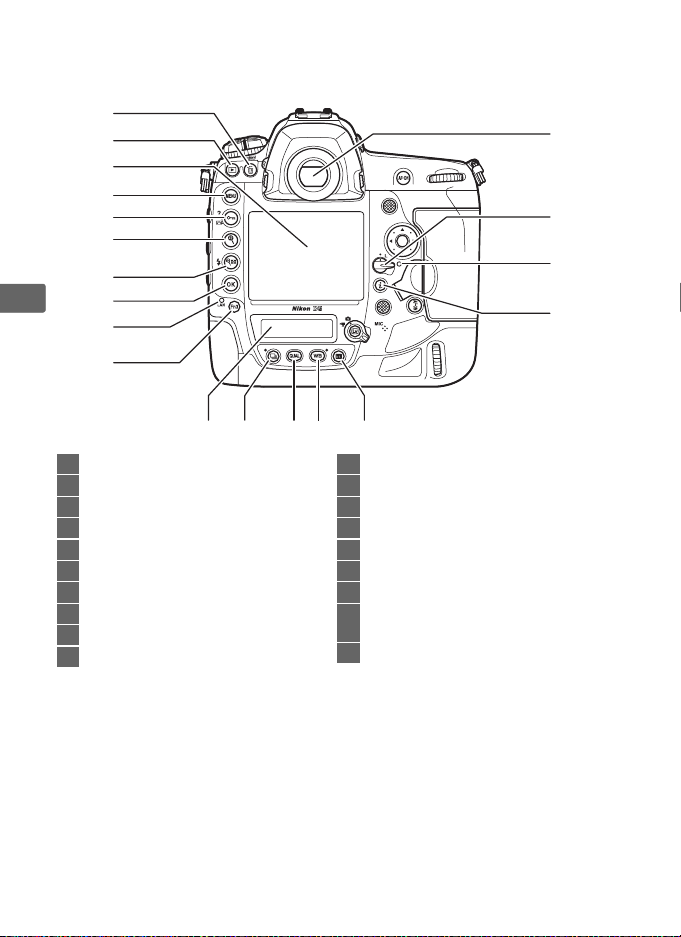
Telo fotoaparátu (Pokračovanie)
1
2
3
4
5
6
7
8
9
10
1211 15
18
19
17
16
13 14
X
1 Tlačidlo O/Q...........................33, 43, 268
2 Tlačidlo K....................................... 42, 248
3 Monitor ...............12, 42, 44, 59, 248, 310
4 Tlačidlo G................................... 15, 289
5 Tlačidlo L (Z/Q)............. 16, 180, 265
6 Tlačidlo X............................................... 263
7 Tlačidlo W/M............. 199, 200, 248, 263
8 Tlačidlo J (OK).............................. 16, 249
9 Indikátor siete
10 Tlačidlo Fn3 .................273, 276, 307, 309
4
11 Zadný kontrolný panel ............................8
12 Tlačidlo S.................. 116, 119, 224, 304
13 Tlačidlo T................................... 93, 96
14 Tlačidlo U....... 159, 163, 167, 169, 224
15 Tlačidlo R (informácie) ........57, 68, 220
16 Hľadáčik.............................................. 10, 35
17 Aretácia voliča zaostrovacích polí ... 108
18 Kontrolka prístupu na pamäťovú
kartu.................................................... 31, 41
19 Tlačidlo i ......................... 51, 63, 223, 253
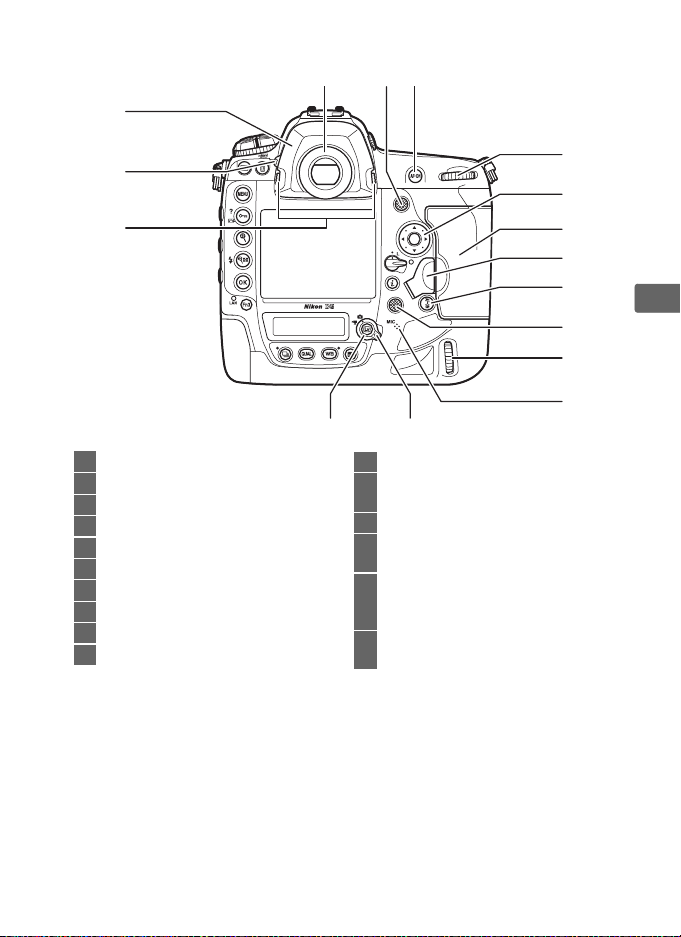
6
87
1
2
3
1 Adaptér pre okulár........................ 36, 338
2 Páčka spúšte okulára........................... 120
3 Poistka adaptéra pre okulár ................ 36
4 Tlačidlo a ....................... 44, 59, 173, 309
5 Volič živého náhľadu.......................44, 59
6 Okulár hľadáčika............................ 36, 120
7 Pomocný volič... 109, 111, 141, 307, 309
8 Tlačidlo AF-ON .............102, 112, 300, 307
9 Hlavný príkazový volič ........................308
10 Multifunkčný volič ..................16, 41, 250
9
10
11
12
13
14
15
16
54
11 Kryt slotu na pamäťovú kartu....... 30, 32
12 Tlačidlo uvoľnenia krytu slotu na kartu
(pod krytom)............................................30
13 Tlačidlo C ................................. 39, 102, 307
14 Multifunkčný volič (vertikálne
snímanie) .........................................39, 307
15 Hlavný príkazový volič (vertikálne
snímanie) .........................................39, 308
Reproduktor.................................... 81, 276
16 Mikrofón (pre zvukové poznámky)
...................................................................272
X
5
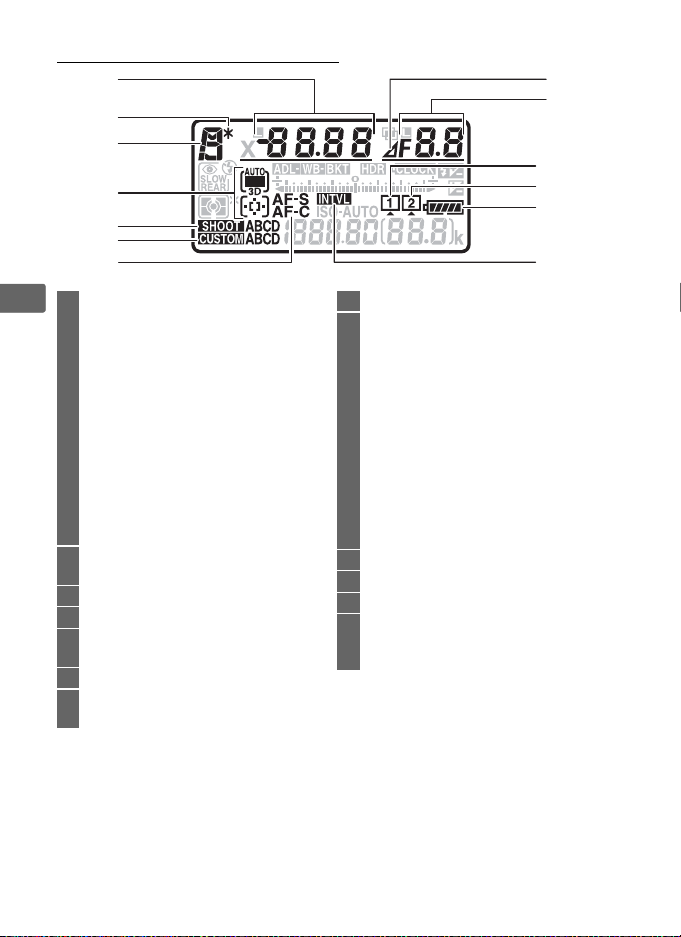
Horný kontrolný panel
1
2
3
4
5
6
7
8
9
10
11
12
13
1 Čas uzávierky................................ 134, 136
X
Režim činnosti AF........................104, 106
Hodnota korekcie expozície ..............143
Hodnota korekcie zábleskovej
expozície................................................. 200
Počet snímok v sekvencii expozičného
bracketingu a bracketingu intenzity
záblesku..................................................147
Počet záberov v sekvencii bracketingu
vyváženia bielej farby.......................... 151
Počet intervalov pri intervalovom
fotografovaní.........................................239
Ohnisková vzdialenosť (objektívy bez
vstavaného procesora) .......................245
2 Indikátor flexibilnej programovej
automatiky............................................. 133
3 Expozičný režim.................................... 131
4 Indikátor režimu činnosti AF ....104, 106
5 Súbor používateľských funkcií ponuky
režimu snímania fotografií................. 291
6 Súbor používateľských funkcií ..........299
7 Režim automatického zaostrovania
..................................................................101
8 Indikátor zarážok clony ............. 135, 326
9 Clona (clonové číslo).................. 135, 136
Clona (počet zarážok) ................ 135, 326
Prírastok pri bracketingu .......... 148, 152
Počet záberov v sekvencii bracketingu
ADL.......................................................... 155
Počet snímok v intervale.................... 239
Rozdiel HDR expozície ........................ 193
Počet snímok (viacnásobná expozícia)
.................................................................. 231
Svetelnosť objektívu (objektívy bez
vstavaného procesora) .......................245
Indikátor režimu pripojenia k počítaču
.................................................................. 339
10 Ikona pamäťovej karty (slot 1)...... 32, 33
11 Ikona pamäťovej karty (slot 2)...... 32, 33
12 Indikátor batérie .....................................37
13 Indikátor intervalového časovača.... 239
Indikátor zapnutia časozberného
záznamu....................................................79
6
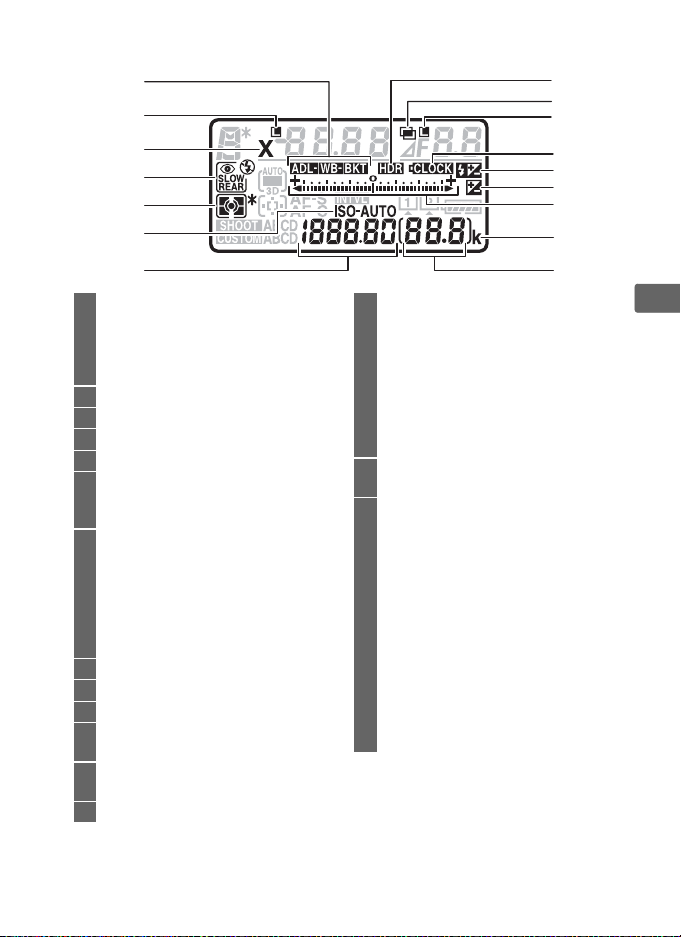
14
21
22
15
16
17
18
19
20
14 Indikátor expozičného bracketingu
a bracketingu intenzity záblesku .....147
Indikátor bracketingu vyváženia
bielej farby .............................................151
Indikátor bracketingu ADL ................ 155
15 Ikona aretácie času uzávierky ........... 140
16 Indikátor synchronizácie blesku....... 305
17 Zábleskový režim ................................. 198
18 Meranie................................................... 130
19 Indikátor citlivosti ISO......................... 124
Indikátor automatického nastavenia
citlivosti ISO........................................... 128
20 Počítadlo snímok.................................... 38
Citlivosť ISO ........................................... 124
Citlivosť ISO (vysoký/nízky prírastok
expozičného podielu) .........................125
Číslo vlastného nastavenia vyváženia
bielej farby .............................................170
Režim prelínania snímok.................... 232
21 Indikátor HDR........................................ 190
22 Indikátor viacnásobnej expozície..... 230
23 Ikona aretácie clony ............................ 140
24 Indikátor batérie hodín fotoaparátu
........................................................... 29, 351
25 Indikátor korekcie zábleskovej
expozície ................................................ 200
26 Indikátor korekcie expozície.............. 143
Poznámka: Zobrazenie je znázornené so všetkými svietiacimi indikátormi kvôli
vysvetleniu.
27 Indikátor expozície...............................137
Zobrazenie korekcie expozície..........143
Indikátor priebehu bracketingu:
Expozičný bracketing a bracketing
intenzity záblesku .............................147
Bracketing vyváženia bielej farby
...............................................................151
Bracketing ADL ..................................155
Indikátor pripojenia k počítaču.........339
28 „k“ (zobrazuje sa, keď pamäť postačuje
na viac než 1 000 snímok) ....................38
29 Počet zostávajúcich snímok........ 38, 385
Počet zostávajúcich snímok pred
zaplnením vyrovnávacej pamäte
..........................................................118, 385
Indikátor záznamu s vlastným
nastavením vyváženia bielej farby
...................................................................170
Hodnota funkcie Active D-Lighting
...................................................................156
Režim HDR..............................................193
Režim viacnásobnej expozície...........231
Manuálne zadané číslo objektívu.....245
Indikátor časozberného záznamu ......79
Indikátor režimu snímania .................339
23
24
25
26
27
28
29
X
7
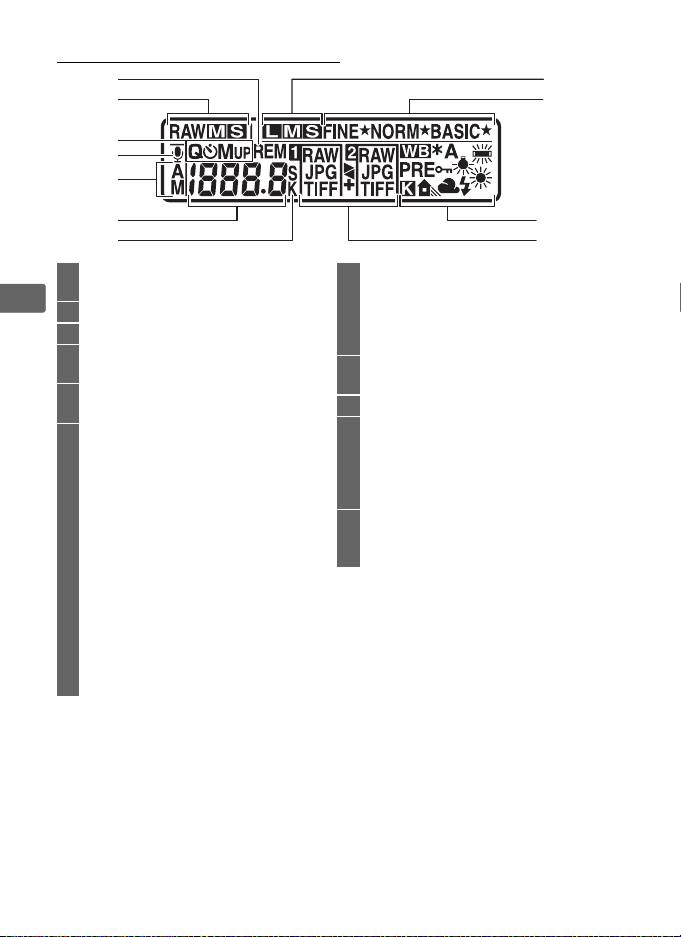
Zadný kontrolný panel
1
2
3
4
5
8
9
6
7
1 Indikátor „počtu zostávajúcich
X
snímok“...................................................385
2 Veľkosť snímky (NEF/RAW) .................. 96
3 Režim snímania............................116, 119
4 Indikátor stavu zvukovej poznámky
.........................................................274, 275
5 Režim záznamu zvukovej poznámky
..................................................................274
6 Režim snímania............................116, 119
Rýchlosť sériového snímania.... 116, 303
Počítadlo záberov samospúšte/
oneskorenie samospúšte
.........................................................121, 303
Počet zostávajúcich snímok
.....................................................93, 96, 385
Dĺžka zvukovej poznámky..................274
Jemné doladenie vyváženia bielej
farby......................................................... 163
Číslo vlastného nastavenia vyváženia
bielej farby .............................................170
Farebná teplota ...........................161, 167
Indikátor režimu pripojenia
k počítaču...............................................339
Poznámka: Zobrazenie je znázornené so všetkými svietiacimi indikátormi kvôli
vysvetleniu.
7 „k“ (zobrazuje sa, keď pamäť postačuje
na viac než 1 000 snímok).....................38
Indikátor farebnej teploty.................. 167
Zobrazenie dodatočných sekúnd
......................................................... 121, 274
8 Veľkosť snímky (snímky JPEG a TIFF)
.....................................................................96
9 Kvalita snímky..........................................92
10 Vyváženie bielej farby......................... 159
Indikátor jemného doladenia
vyváženia bielej farby .........................163
Indikátor ochrany predvoľby
vyváženia bielej farby .........................172
11 Úloha zohrávaná pamäťovou kartou
v slote 2 .....................................................97
Kvalita snímky..........................................92
10
11
8
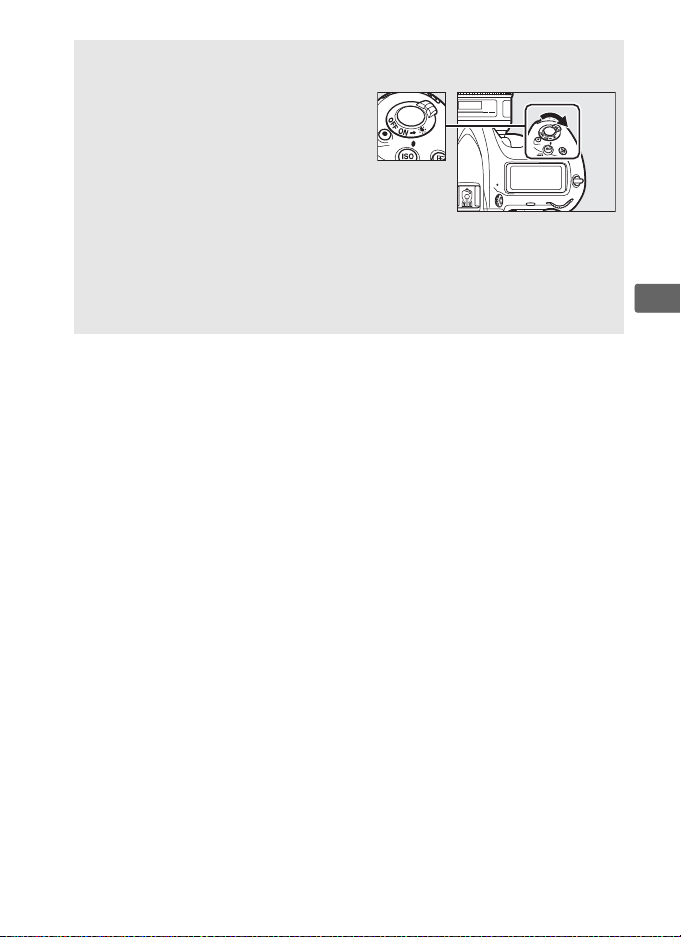
A Podsvietenie displejov LCD
Hlavný vypínač
Otočením hlavného vypínača smerom
k D sa aktivuje podsvietenie tlačidiel
a kontrolných panelov, čo uľahčí
používanie fotoaparátu v tme.
uvoľnení hlavného vypínača zostane
podsvietenie niekoľko sekúnd svietiť, kým
je aktívny časový spínač pohotovostného
režimu, alebo kým sa neuvoľní spúšť alebo
sa hlavný vypínač znova neotočí smerom
k D.
Po
D Kontrolný panel a zobrazenia v hľadáčiku
Jas zobrazenia kontrolného panela a zobrazení v hľadáčiku sa mení podľa
teploty, pričom rýchlosť odozvy displejov môže pri nízkych teplotách poklesnúť.
Je to normálne a neznamená to poruchu.
X
9

Zobrazenie v hľadáčiku
1
X
9
10 11 12 13 14 15 16 17 18 19 20 21 22
23 24 25 26
1 Pomocná mriežka (zobrazí sa po výbere
možnosti On (Zap.) pre Používateľské
nastavenie d8)....................................... 304
2 Referenčný krúžok s priemerom 12 mm
na meranie expozície so zdôrazneným
stredom ..................................................129
3 Ohraničenie automatického
zaostrovacieho poľa .............................. 35
4 Zaostrovacie body................ 40, 108, 300
Ciele bodového merania expozície
..................................................................129
Indikátor režimu činnosti AF .............105
Indikátor naklonenia fotoaparátu do
1
strán
234
5 Indikátor expozície .............................. 137
Zobrazenie korekcie expozície ......... 143
Indikátor priebehu bracketingu:
Expozičný bracketing a bracketing
intenzity záblesku ........................... 147
Indikátor naklonenia fotoaparátu
dopredu alebo dozadu
6 Indikátor korekcie expozície ............. 143
7 Indikátor korekcie zábleskovej
expozície ................................................ 200
5
6
7
8
2
10

8 Indikátor bracketingu:
Expozičný bracketing a bracketing
intenzity záblesku............................ 147
Bracketing vyváženia bielej farby
.............................................................. 151
Bracketing ADL................................. 155
9 Indikátor zaostrenia...................... 40, 115
10 Meranie................................................... 129
11 Uzamknutie automatickej expozície
(AE) .......................................................... 141
12 Expozičný režim.................................... 131
13 Ikona aretácie času uzávierky ........... 140
14 Čas uzávierky................................ 134, 136
Režim automatického zaostrovania
........................................................... 98, 101
15 Ikona aretácie clony ............................ 140
16 Clona (clonové číslo) ..................135, 136
Clona (počet zarážok) ................ 135, 326
17 Indikátor citlivosti ISO......................... 124
Indikátor automatického nastavenia
citlivosti ISO........................................... 127
18 Citlivosť ISO ........................................... 124
Hodnota funkcie Active D-Lighting
Režim činnosti AF........................ 105, 106
1 Funguje ako indikátor naklonenia fotoaparátu dopredu alebo dozadu, keď sa
fotoaparát otočí kvôli zhotovovaniu snímok na „výšku“ (portrét).
2 Funguje ako indikátor naklonenia fotoaparátu do strán, keď sa fotoaparát otočí kvôli
zhotovovaniu snímok na „výšku“ (portrét).
3 Zobrazí sa po pripojení voliteľného blesku (0 194).
indikátor pripravenosti blesku.
Poznámka: Zobrazenie je znázornené so všetkými svietiacimi indikátormi kvôli
vysvetleniu.
19 Zobrazenie siete....................................281
20 Počet zostávajúcich snímok........ 38, 385
Počet zostávajúcich snímok pred
zaplnením vyrovnávacej pamäte
................................................... 40, 118, 385
Indikátor záznamu s vlastným
nastavením vyváženia bielej farby...170
Hodnota korekcie expozície...............143
Hodnota korekcie zábleskovej
expozície.................................................200
Indikátor režimu pripojenia k počítaču
...................................................................339
Indikátor detekcie blikania.................227
21 „k“ (zobrazuje sa, keď pamäť postačuje
na viac než 1 000 snímok) ....................38
22 Indikátor pripravenosti blesku
.................................................194, 203, 374
23 Indikátor blokovania zábleskovej
expozície.................................................203
24 Indikátor synchronizácie blesku .......305
25 Indikátor zarážok clony ..............135, 326
26 Varovanie o takmer vybitej batérii .....37
Keď je blesk nabitý, rozsvieti sa
3
X
D Absencia batérie
Keď je batéria úplne vybitá alebo nie je vložená, displej v hľadáčiku stmavne.
to normálne a neznamená to poruchu.
zobrazenie v hľadáčiku vráti do normálneho stavu.
Po vložení plne nabitej batérie sa
Je
11

Používanie dotykovej obrazovky
Monitor citlivý na dotyk podporuje nasledovné činnosti:
Rýchle potiahnutie prstom
Rýchle potiahnite prstom na krátku vzdialenosť
doľava alebo doprava cez monitor.
Posunutie
X
Posuňte prst po monitore.
Natiahnutie/stiahnutie k sebe
Na monitor položte dva prsty a posúvajte ich
smerom od seba alebo k sebe.
12

❚❚ Používanie dotykovej obrazovky
Počas prehrávania (0 251) môžete dotykovú obrazovku používať na:
• Zobrazenie ďalších snímok
• Priblíženie alebo oddialenie
• Prezeranie miniatúr
• Prezeranie videosekvencií
Dotykovú obrazovku môžete používať na umiestnenie zaostrovacích
bodov počas živého náhľadu (0 49), na meranie vlastnej hodnoty
vyváženia bielej farby pomocou nástroja bodového vyváženia bielej farby
(0 173) a na zadávanie textu (0 185).
D Dotyková obrazovka
Dotyková obrazovka reaguje na statickú elektrinu a nemusí reagovať, ak je
prikrytá ochrannými fóliami od iného výrobcu alebo pri dotyku nechtom alebo
rukou v rukavici.
ostrými predmetmi.
Nepoužívajte nadmernú silu a obrazovky sa nedotýkajte ani
D Používanie dotykovej obrazovky
Dotyková obrazovka nemusí reagovať podľa očakávania, ak sa ju pokúšate
ovládať tak, že na nej necháte dlaň alebo sa na inom mieste nachádza ďalší prst.
Nemusí rozpoznať iné gestá, ak je váš dotyk príliš jemný, ak pohybujete prstami
príliš rýchlo alebo na príliš krátku vzdialenosť, alebo ak nezostanete v kontakte
s obrazovkou, prípadne ak pohyb dvoch prstov pri ich priblížení alebo oddialení
nie je skoordinovaný.
A Aktivovanie alebo deaktivovanie dotykových ovládacích prvkov
Dotykové ovládacie prvky môžete aktivovať alebo deaktivovať pomocou
možnosti Touch controls (Dotykové ovládacie prvky) v ponuke nastavenia
(0 312).
A Pozrite aj
Možnosť Touch controls (Dotykové ovládacie prvky) v ponuke nastavenia
môžete používať na výber smeru, v ktorom rýchlo potiahnete prstom, aby ste
zobrazili ostatné snímky v prehrávaní snímok na celej obrazovke (0 312).
X
13

Kryt sánok na príslušenstvo
Kryt sánok na príslušenstvo sa dá
použiť na ochranu sánok na
príslušenstvo alebo na zabránenie
zobrazenia odrazu svetla od kovových
častí drážky na fotografiách.
k sánkam na príslušenstvo fotoapa rátu
pripevňuje tak, ako je to znázornené
vpravo.
Ak chcete kryt sánok na príslušenstvo
odstrániť, palcom ho stlačte a vysuňte
tak, ako je to znázornené vpravo,
X
pričom pevne držte fotoaparát.
Kryt sa
14

s
Tlačidlo G
Posúvač ukazuje polohu v aktuálnej
ponuke.
Ikony zobrazujú aktuálne nastavenia.
Možnosti ponuky
Možnosti v aktuálnej ponuke.
Základy používania
Ponuky fotoaparátu
Väčšina možností snímania, prehrávania
a nastavenia je k dispozícii v ponukách
fotoaparátu. Ponuky môžete zobraziť stlačením
tlačidla G.
Záložky
Vyberte si z nasledujúcich ponúk:
• D: Prehrávanie (0 289)
• C: Snímanie fotografií (0 291)
• 1: Snímanie videosekvencií (0 296)
• A: Používateľské nastavenia (0 299)
s
• B: Nastavenie (0 310)
• N: Úpravy (0 314)
• O/m: MY MENU (MOJA PONUKA) alebo
RECENT SETTINGS (POSLEDNÉ NASTAVEN IA)
(východiskové nastavenie je MY MENU
(MOJA PONUKA); 0 316)
Ikona pomocníka (0 16)
15

Používanie ponúk fotoaparátu
Pohyb kurzora nahor
Zrušenie a návrat do
predchádzajúcej
ponuky
Voľba
zvýraznenej
položky alebo
zobrazenie
vedľajšej ponuky
Voľba
zvýraznenej
položky
Pohyb kurzora nadol
Tlačidlo L (Z/Q)
❚❚ Ovládacie prvky ponúk
Na pohyb v ponukách môžete používať multifunkčný volič a tlačidlo J.
Multifunkčný volič
Tlačidlo J
Voľba zvýraznenej
s
A Ikona d (Pomocník)
Ak sa v ľavom dolnom rohu monitora zobrazuje ikona d, pomocníka môžete
zobraziť stlačením tlačidla L (Z/Q).
Kým je toto tlačidlo stlačené, zobrazuje sa popis aktuálne vybranej možnosti
alebo ponuky. Ak sa chcete pohybovať v zobrazených možnostiach, stlačte
tlačidlo 1 alebo 3.
položky
16

❚❚ Pohybovanie v ponukách
Tlačidlo G
V ponukách sa môžete pohybovať podľa nižšie uvedeného postupu.
1 Zobrazte ponuky.
Ponuky zobrazíte stlačením tlačidla G.
2 Zvýraznite ikonu aktuálnej
ponuky.
Ikonu aktuálnej ponuky zvýrazníte
stlačením tlačidla 4.
3 Vyberte ponuku.
Požadovanú ponuku vyberiete stlačením 1 alebo 3.
s
4 Umiestnite kurzor na vybranú
ponuku.
Stlačením tlačidla 2 umiestnite
kurzor na zvolenú ponuku.
17

5 Zvýraznite položku ponuky.
Tlačidlo J
Položku ponuky zvýrazníte
stlačením 1 alebo 3.
6 Zobrazte dostupné možnosti.
Možnosti vybranej položky ponuky
zobrazíte stlačením 2.
s
7 Zvýraznite možnosť.
Možnosť zvýrazníte stlačením 1
alebo 3.
8 Zvoľte zvýraznenú položku.
Stlačením J zvoľte zvýraznenú položku. Ak
chcete skončiť bez vykonania voľby, stlačte
tlačidlo G.
Nezabudnite na nasledovné:
• Položky ponuky zobrazené sivou farbou sú momentálne nedostupné.
• Aj keď má stlačenie tlačidla 2 alebo stredu multifunkčného voliča vo
všeobecnosti rovnaký účinok ako stlačenie tlačidla J, výber niektorých
položiek sa dá uskutočniť iba stlačením tlačidla J.
• Ak chcete opustiť ponuky a vrátiť sa do režimu snímania, stlačte tlačidlo
spúšte do polovice (0 40).
18

Prvé kroky
Kryt kontaktov
Pripevnite remienok fotoaparátu
Remienok pripevnite pevne k očkám na fotoaparáte.
Nabite batériu
D5 je napájaný nabíjateľnou lítium-iónovou batériou EN-EL18c (súčasť
balenia). Aby sa maximalizoval čas snímania, pred použitím nabite
batériu v dodanej nabíjačke MH-26a.
približne 2 hodiny a 35 minút.
Úplné nabitie vybitých batérií trvá
1 Pripojte nabíjačku.
Zasuňte zástrčku sieťového zdroja do
nabíjačky a pripojte napájací kábel
k elektrickej zásuvke.
2 Odstráňte kryt kontaktov.
Odstráňte kryt kontaktov z batérie.
A Pozrite aj
Informácie o použití MH-26a na nabitie dvoch batérií nájdete na strane 381.
s
19

3 Odstráňte chránič kontaktov.
Sprievodca
Kontrolky priestorov pre batériu
Kontrolky nabíjania (zelené)
Kontakty
Odstráňte chránič kontaktov z priestoru pre
batériu nabíjačky.
4 Nabite batériu.
s
Vložte batériu (najprv kontakty), pričom zarovnajte koniec batérie
s vodiacim prvkom a potom batériu zasúvajte v naznačenom smere,
až kým nezacvakne na miesto.
a kontrolky nabíjania budú počas nabíjania batérie pomaly blikať:
Stav nabitia
Menej ako 50 % maximálnej kapacity
50 – 80 % maximálnej kapacity
Viac ako 80 % ale menej ako 100 % maximálnej
kapacity
100 % maximálnej kapacity K (svieti) I (nesvieti) I (nesvieti) I (nesvieti)
Kontrolka priestoru pre batériu
Kontrolka
priestoru
pre batériu
H (bliká
pomaly)
H (bliká
pomaly)
H (bliká
pomaly)
Kontrolky nabíjania
50 % 80 % 100 %
H (bliká
I (nesvieti) I (nesvieti)
pomaly)
K (svieti)
K (svieti) K (svieti)
H (bliká
pomaly)
I (nesvieti)
H (bliká
pomaly)
20
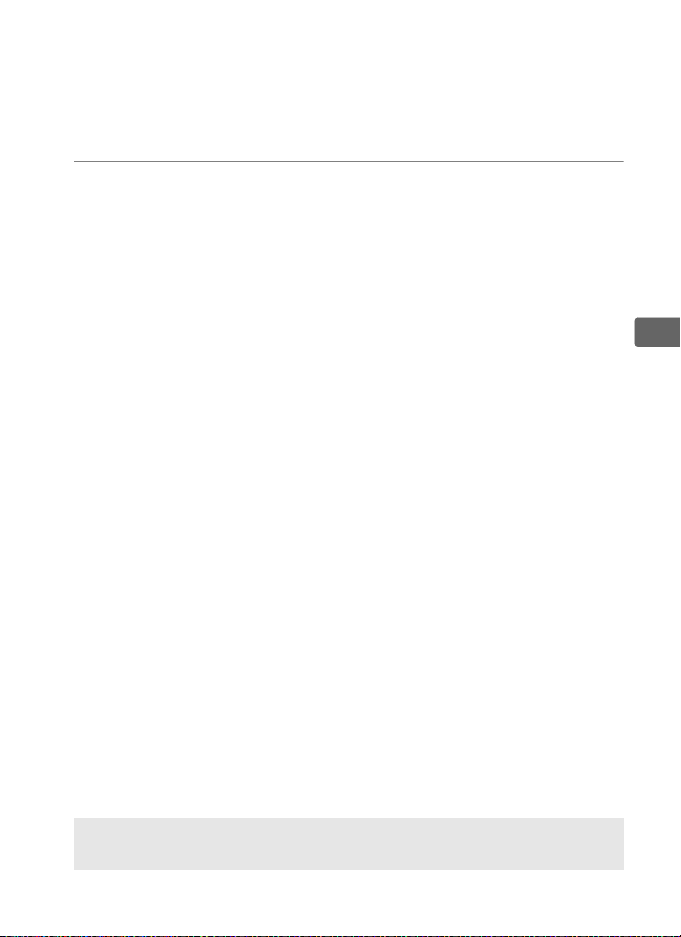
Nabíjanie je dokončené, keď kontrolka priestoru pre batériu prestane
blikať a kontrolky nabíjania zhasnú.
sa vyžadujú približne 2 hodiny a 35 minút; vezmite do úvahy, že
batéria sa nenabije, ak je jej teplota nižšia ako 0 °C alebo vyššia ako
60 °C.
Na úplné nabitie vybitej batérie
5 Po dokončení nabíjania vyberte batériu.
Vyberte batériu a odpojte nabíjačku.
s
D Kalibrácia
Viac informácií o kalibrácii nájdete na strane 380.
21

Vložte batériu
Uvoľňovací prvok
batérie
1 Vypnite fotoaparát.
D Vkladanie a vyberanie batérií
Pred vkladaním alebo vyberaním
batérie sa uistite, že je hlavný
vypínač v polohe OFF (VYP.).
2 Odstráňte kryt priestoru pre batériu.
Nadvihnite poistku krytu priestoru pre batériu,
otočte ju do polohy otvorenia (A) (q)
a odstráňte kryt priestoru pre batériu BL-6
(w).
s
3 Nasaďte kryt na batériu.
Ak je uvoľňovací prvok batérie v takej polohe,
že je viditeľná šípka (H), posuňte ho tak, aby
zakrýval šípku. Vložte dva výstupky na batérii
do zodpovedajúcich slotov v kryte
a uvoľňovací prvok batérie posuňte tak, aby sa
úplne odhalila šípka.
A Kryt priestoru pre batériu BL-6
Batériu je možné nabíjať s nasadeným krytom BL-6.
hromadeniu prachu vo vnútri priestoru pre batériu, keď batéria nie je vložená,
posuňte uvoľňovací prvok batérie v smere naznačenom šípkou (H), odstráňte
BL-6 z batérie a vložte ho späť do fotoaparátu.
používať iné kryty batérie.
22
Aby sa zabránilo
S týmto fotoaparátom nie je možné

4 Vložte batériu.
Batériu vložte tak, ako je to znázornené
vpravo.
5 Zaistite kryt.
Aby počas činnosti nedošlo k vypadnutiu
batérie, otočte poistku do polohy zatvorenia
a sklopte ju nadol tak, ako je to znázornené
vpravo.
zaistený.
A Vyberanie batérie
Pred vybratím batérie vypnite fotoaparát, nadvihnite
poistku krytu priestoru pre batériu a otočte ju do
polohy otvorenia (A).
byť po použití horúca, pri jej vyberaní preto dávajte
pozor.
nepoužívate, nasaďte späť kryt kontaktov.
Uistite sa, že je kryt bezpečne
Nezabudnite, že batéria môže
Aby ste predišli skratom, keď batériu
s
A Nabíjateľné lítium-iónové batérie EN-EL18c
Dodaná batéria EN-EL18c zdieľa informácie s kompatibilnými zariadeniami, čo
umožňuje fotoaparátu, aby zobrazil stav jej nabitia v šiestich úrovniach (0 37).
Možnosť Battery info (Informácie o batérii) v ponuke nastavenia uvádza stav
nabitia batérie, jej výdrž a počet snímok zhotovených od jej posledného nabitia
(0 313).
úroveň nabitia batérie aj naďalej uvádza presne (0 380).
Podľa potreby je možné batériu znova kalibrovať, aby sa zaistilo, že sa
23

D Batéria a nabíjačka
Prečítajte si a dodržiavajte varovania a upozornenia na stranách x – xiii a 353 – 356
vtejto príručke.
ako 40 °C. Nedodržaním tohto pokynu môžete poškodiť batériu alebo zhoršiť jej
výkonnosť.
batérie od 0 °C do 15 °C a od 45 °C do 60 °C.
Kontakty nabíjačky neskratujte. Nedodržaním tohto pokynu môže dôjsť
k prehriatiu a poškodeniu nabíjačky.
prostredí pri teplotách okolia v rozsahu 5 °C až 35 °C.
dočasne klesnúť, ak nabíjate batériu pri nízkych teplotách alebo ju používate pri
teplotách, ktoré sú nižšie ako tie, pri ktorých sa nabíjala.
teplote nižšej ako 5 °C, indikátor výdrže batérie v zobrazení Battery info
(Informácie o batérii) (0 313) môže ukazovať dočasné zníženie.
Nabíjačku používajte iba s kompatibilnými batériami. Ak nabíjačku nepoužívate,
odpojte ju od elektrickej zásuvky.
s
Značné skrátenie doby, počas ktorej si plne nabitá batéria udrží svoje nabitie pri
používaní pri izbovej teplote znamená, že ju treba vymeniť. Kúpte si novú
batériu.
Nepoužívajte batériu pri teplotách nižších ako 0 °C alebo vyšších
Kapacita môže klesnúť a čas nabíjania sa môže predĺžiť pri teplotách
Nabíjanie vykonávajte vo vnútornom
Kapacita batérie môže
Ak sa batéria nabíja pri
24

Nasaďte objektív
Volič režimov zaostrovania
(0 26)
Upevňovacia značka objektívu
Kryt objektívu
Zaostrovací krúžok (0 114)
Kontakty procesora (0 326)
Po odstránení objektívu je potrebné dávať pozor, aby do fotoaparátu
nevnikol prach.
AF-S NIKKOR 50mm f/1,4G.
Objektív použitý v tejto príručke na ilustračné účely je
1 Vypnite fotoaparát.
2 Odstráňte zadný kryt objektívu a krytku tela fotoaparátu.
s
25

3 Nasaďte objektív.
Oblasť snímky
Objektív zasuňte do bajonetovej objímky fotoaparátu, pričom
zarovnajte upevňovaciu značku na objektíve s upevňovacou značkou
na tele fotoaparátu (q).
hodinových ručičiek, až kým nezaklapne na miesto, pričom dávajte
pozor, aby ste nestlačili tlačidlo aretácie bajonetu (w).
s
A Zloženie objektívu
Pred zložením alebo výmenou objektívu sa uistite, že
je fotoaparát vypnutý.
podržte stlačené tlačidlo aretácie bajonetu (q)
a zároveň otáčajte objektívom v smere hodinových
ručičiek (w).
kryt objektívu a krytku tela fotoaparátu.
A Režim zaostrovania objektívu
Ak je objektív vybavený voličom režimov
zaostrovania, vyberte režim automatického
zaostrovania (A, M/A alebo A/M).
D Objektívy so vstavaným procesorom
vybavené clonovými krúžkami
V prípade, že je ob jektív so vst avaným procesorom vybavený clonovým krúžkom
(0 326), clonový krúžok zaaretujte v minimálnej polohe (najvyššie clonové číslo).
A Oblasť snímky
Po pripojení objektívu DX sa automaticky vyberie
oblasť snímky vo formáte DX (0 88).
Po odstránení objektívu nasaďte späť
Otáčajte objektívom proti smeru
Ak chcete zložiť objektív,
26

Hlavný vypínač
Tlačidlo G
Základné nastavenie
Pri prvom zobrazení ponúk sa v ponuke nastavenia automaticky zvýrazní
možnosť jazyka.
Vyberte jazyk a nastavte hodiny fotoaparátu.
1 Zapnite fotoaparát.
2 V ponuke nastavenia vyberte Language
(Jazyk).
Stlačením tlačidla G zobrazíte ponuky
fotoaparátu, potom v ponuke nastavenia
zvýraznite možnosť Language (Jazyk)
astlačte 2.
nájdete v časti „Používanie ponúk
fotoaparátu“ (0 16).
Informácie o používaní ponúk
3 Zvoľte jazyk.
Stlačením tlačidla 1 alebo 3 zvýraznite
požadovaný jazyk a stlačte tlačidlo J.
s
27

4 Vyberte Time zone and date (Časové
pásmo a dátum).
Vyberte Time zone and date (Časové pásmo
a dátum) a stlačte 2.
5 Nastavte časové pásmo.
Vyberte Time zone (Časové pásmo) a stlačte
Stlačením tlačidla 4 alebo 2 zvýraznite
2.
miestne časové pásmo (pole UTC zobrazuje
časový rozdiel v hodinách medzi vybraným
s
časovým pásmom a svetovým
koordinovaným časom (UTC)) a potom stlačte
tlačidlo J.
6 Zapnite alebo vypnite letný čas.
Vyberte Daylight saving time (Letný čas)
a stlačte 2. Vo východiskových nastaveniach
je letný čas vypnutý. Ak sa v miestnom
časovom pásme používa letný čas, stlačením
1 zvýraznite On (Zap.) a stlačte J.
7 Nastavte dátum a čas.
Vyberte Date and time (Dátum a čas)
a stlačte 2.
položku, stlačením 1 alebo 3 ju zmeňte.
Stlačte J, keď sú hodiny nastavené na
aktuálny dátum a čas (vezmite do úvahy, že
fotoaparát používa 24-hodinový čas).
28
Stlačením 4 alebo 2 vyberte

8 Nastavte formát dátumu.
Vyberte Date format (Formát
dátumu) a stlačte 2.
alebo 3 vyberte poradie, v akom sa
budú zobrazovať rok, mesiac a deň
a stlačte J.
Stlačením 1
9 Prejdite do režimu snímania.
Ak chcete prejsť do režimu snímania, stlačte
tlačidlo spúšte do polovice.
s
A Batéria hodín
Hodiny fotoaparátu sú napájané osobitnou, nenabíjateľnou lítiovou batériou
CR1616 s výdržou asi dva roky.
kontrolnom paneli sa pri zapnutom časovom spínači pohotovostného režimu
zobrazí ikona B.
Informácie o výmene batérie hodín nájdete na strane 351.
Keď je táto batéria takmer vybitá, na hornom
A Hodiny fotoaparátu
Hodiny fotoaparátu sú menej presné ako väčšina hodiniek a domácich hodín.
Hodiny pravidelne kontrolujte oproti presnejším hodinám a podľa potreby ich
nastavte.
A Jednotky GPS (0 246)
Ak je pripojená jednotka GPS (0 340), hodiny fotoaparátu sa nastavia na čas
a dátum, ktoré poskytne jednotka GPS (0 247).
29

Vložte pamäťovú kartu
Hlavný vypínač
Snímky sa ukladajú na pamäťové karty (k dispozícii samostatne; 0 383).
Fotoaparát je vybavený slotmi buď na dve karty XQD alebo dve karty
CompactFlash typu I. Karty typu II a microdrive sa nedajú používať.
1 Vypnite fotoaparát.
s
D Vkladanie a vyberanie pamäťových kariet
Pred vložením alebo vybraním pamäťových kariet vždy vypnite fotoaparát.
2 Otvorte kryt slotu na kartu.
Otvorte dvierka chrániace tlačidlo uvoľnenia
krytu slotu na kartu (q) a stlačením tlačidla
uvoľnenia (w) otvorte slot na kartu (e).
30

3 Vložte pamäťovú kartu.
Tlačidlo vysunutia
Kontrolka prístupu na
pamäťovú kartu
Smer
vkladania
Zadná nálepka
Smer
vkladania
Zadná nálepka
Kartu vložte do slotu na kartu tak, aby zadná
nálepka smerovala k monitoru. Po úplnom
vložení pamäťovej karty sa tlačidlo vysunutia
vysunie a zelená kontrolka prístupu na
pamäťovú kartu sa nakrátko rozsvieti.
4 Zatvorte kryt slotu na kartu.
D Vkladanie pamäťových kariet
Ako prvé vkladajte kontakty pamäťovej karty.
hore nohami alebo prednou časťou dozadu môže spôsobiť poškodenie
fotoaparátu alebo karty.
Karta XQD Karta CompactFlash
Ak sa bude pamäťová karta používať prvýkrát
vo fotoaparáte po jej použití alebo po
naformátovaní v inom zariadení, naformátujte
ju tak, ako je to uvedené na strane 33.
Skontrolujte správnu orientáciu pamäťovej karty.
Vkladanie pamäťovej karty
GB
4
s
31

A Ikony pamäťových kariet
Horný kontrolný panel
Ikony pamäťových kariet sa rozsvietia po vložení
pamäťovej karty (príklad vpravo ukazuje zobrazenie,
keď sú vložené dve pamäťové karty).
karta plná, alebo sa vyskytla chyba, ikona príslušnej
karty bude blikať (0 366).
Ak je pamäťová
A Vyberanie pamäťových kariet
Potom, ako sa uistíte, že kontrolka prístupu na
pamäťovú kartu nesvieti, vypnite fotoaparát a otvorte
kryt slotu na pamäťovú kartu.
vysunutia (q) kartu čiastočne vysuniete (w).
Pamäťovú kartu môžete potom vybrať rukou. Na
pamäťovú kartu netlačte počas stláčania tlačidla
vysunutia.
s
poškodenie fotoaparátu alebo pamäťovej karty.
Nedodržanie tohto pokynu môže spôsobiť
Stlačením tlačidla
A Pozrite aj
Na výber úlohy, ktorú budú zohrávať pamäťové karty vložené v slote 2, použite
možnosť Role played by card in Slot 2 (Úloha zohrávaná kartou v slote 2)
v ponuke snímania fotografií (0 97).
32

Naformátujte pamäťovú kartu
Tlačidlo O (Q)Tlačidlo S (Q)
Pamäťové karty sa musia pred prvým použitím a po použití alebo
formátovaní v iných zariadeniach znova naformátovať.
D Formátovanie pamäťových kariet
Formátovaním sa z pamäťovej karty natrvalo odstránia všetky údaje, ktoré sú na nej
Pred formátovaním z karty skopírujte do počítača všetky fotografie
uložené.
a ostatné údaje, ktoré chcete zachovať (0 278).
1 Zapnite fotoaparát.
2 Stlačte tlačidlo O (Q)
a S (Q).
Podržte súčasne stlačené tlačidlá
O (Q) a S (Q), kým sa
nezobrazí blikajúci nápis C
v zobrazení času uzávierky na
hornom kontrolnom paneli
a v hľadáčiku.
karty, karta, ktorú je potrebné
naformátovať, bude zobrazená
blikajúcou ikonou.
východiskových nastaveniach
bude zvolený slot 1 (0 97); slot 2
môžete vybrať otočením
hlavného príkazového voliča.
chcete skončiť bez formátovania
pamäťovej karty, počkajte, kým C neprestane blikať (približne šesť
sekúnd), alebo stlačte akékoľvek tlačidlo, okrem tlačidiel O (Q)
a S (Q).
Ak sú vložené dve
Pri
Ak
s
33

3 Znova stlačte tlačidlá O (Q) a S (Q).
Opätovným súčasným stlačením tlačidiel O (Q) a S (Q), kým bliká
C, spustíte formátovanie pamäťovej karty.
nevyberajte pamäťovú kartu ani nevyberajte a neodpájajte zdroj
energie.
D Pamäťové karty
s
• Pamäťové karty môžu byť po používaní horúce.
z fotoaparátu opatrne.
• Pred vkladaním alebo vyberaním pamäťových kariet vypnite fotoaparát.
formátovania pamäťovej karty a zápisu, odstraňovania alebo kopírovania
údajov do počítača nevyberajte pamäťovú kartu z fotoaparátu, nevypínajte
fotoaparát a nevyberajte ani neodpájajte zdroj energie.
pokynov môže spôsobiť stratu údajov alebo poškodenie fotoaparátu alebo
pamäťovej karty.
• Kontaktov karty sa nedotýkajte prstami ani kovovými predmetmi.
• Neohýbajte ju, dávajte pozor, aby vám nespadla a nevystavujte ju silným
otrasom.
• Na puzdro pamäťovej karty nepôsobte nadmernou silou.
pokynu môže spôsobiť poškodenie pamäťovej karty.
• Pamäťovú kartu nevystavujte pôsobeniu vody, vysokej vlhkosti ani priameho
slnečného svetla.
• Pamäťové karty neformátujte v počítači.
A Žiadna pamäťová karta
Ak nie je vložená žiadna pamäťová karta, na hornom
kontrolnom paneli a v hľadáčiku sa zobrazí S.
Ak fotoaparát vypnete s nabitou batériou a bez
vloženej pamäťovej karty, na hornom kontrolnom
paneli sa zobrazí S.
Počas formátovania
Pamäťové karty vyberajte
Nedodržanie týchto
Nedodržanie tohto
Počas
A Pozrite aj
Na strane 310 nájdete informácie o formátovaní pamäťových kariet pomocou
možnosti Format memory card (Formátovať pamäťovú kartu) v ponuke
nastavenia.
34

Nastavte zaostrenie hľadáčika
Zaostrovací
bod
Ohraničenie
automatického
zaostrovacieho poľa
Nezaostrený hľadáčik
Zaostrený hľadáčik
Fotoaparát je vybavený dioptrickou korekciou na zohľadnenie
individuálnych zrakových rozdielov.
zobrazenie v hľadáčiku zaostrené.
Pred snímaním skontrolujte, či je
1 Zapnite fotoaparát.
Odstráňte kryt objektívu a zapnite fotoaparát.
2 Nadvihnite ovládací prvok dioptrickej
korekcie (q).
3 Zaostrite hľadáčik.
Otáčajte ovládacím prvkom dioptrickej
korekcie (w) dovtedy, kým nebude
zobrazenie v hľadáčiku, body zaostrenia
a ohraničenie automatického zaostrovacieho
poľa ostré.
prvkom s okom priloženým k hľadáčiku je
potrebné dávať pozor, aby ste si prstom alebo nechtom náhodne
neporanili oko.
Pri manipulácii s ovládacím
s
35

4 Ovládací prvok dioptrickej korekcie
vráťte na miesto.
Ovládací prvok dioptrickej korekcie zatlačte
späť (e).
s
A Nastavenie zaostrenia hľadáčika
Ak nemôžete zaostriť hľadáčik podľa vyššie uvedeného popisu, vyberte
jednorazové automatické zaostrovanie (AF-S; 0 101), automatické zaostrovanie
na jednotlivé zaostrovacie body (0 104) a stredový zaostrovací bod (0 108),
a potom umiestnite objekt s vysokým kontrastom do stredového zaostrovacieho
bodu a stlačte tlačidlo spúšte do polovice, aby fotoaparát zaostril.
fotoaparátu použite ovládací prvok dioptrickej korekcie na to, aby sa vám objekt
v hľadáčiku zobrazil ostro.
upraviť pomocou voliteľných korekčných šošoviek (0 338).
A Šošovky na úpravu dioptrickej korekcie hľadáčika
Na ďalšiu úpravu dioptrickej korekcie hľadáčika
môžete použiť korekčné šošovky (k dispozícii
samostatne; 0 338).
úpravu dioptrickej korekcie hľadáčika vyberte okulár
hľadáčika DK-17F tak, že stlačíte poistky na obidvoch
stranách adaptéra pre okulár a uvoľníte zaistenie
okulára (q). Potom odskrutkujte okulár tak, ako je to
zobrazené vpravo (w).
V prípade potreby môžete zaostrenie hľadáčika ďalej
Pred pripojením šošoviek na
Po zaostrení
36

Základné fotografovanie
Horný kontrolný panel
Hľadáčik
aprehrávanie
Úroveň nabitia batérie a počet zostávajúcich snímok
Pred snímaním fotografií skontrolujte úroveň nabitia batérie a počet
zostávajúcich snímok podľa nižšie uvedených pokynov.
❚❚ Úroveň nabitia batérie
Úroveň nabitia batérie sa zobrazuje na hornom
kontrolnom paneli a v hľadáčiku.
Ikona
PopisKontrolný panel Hľadáčik
L — Batéria je úplne nabitá.
K —
Batéria je čiastočne vybitá.J —
I —
H d
H
(bliká)
d
(bliká)
Batéria je takmer vybitá.
pripravte náhradnú batériu.
Spúšť je vypnutá.
batériu.
Nabite batériu alebo
Nabite alebo vymeňte
s
37
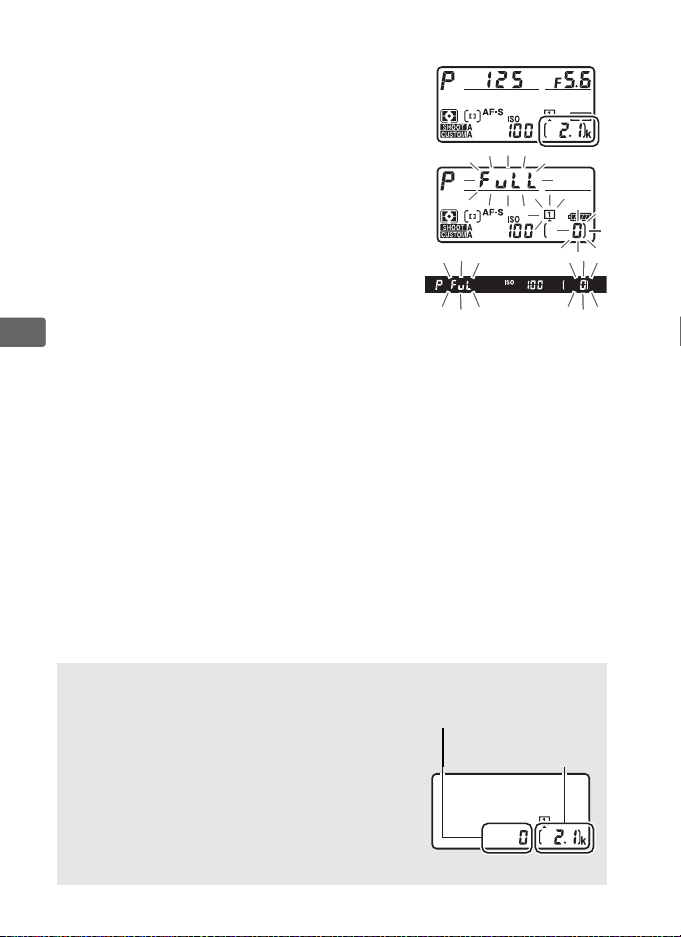
❚❚ Počet zostávajúcich snímok
Počet fotografií
v aktuálnom priečinku
Počet zostávajúcich
snímok
Horný kontrolný panel
Horný kontrolný panel ukazuje počet fotografií,
ktoré možno zhotoviť pri aktuálnych
nastaveniach (hodnoty nad 1 000 sú
zaokrúhlené nadol na najbližšiu stovku; napr.
hodnoty od 2 100 do 2 199 sa zobrazujú ako
Ak sú vložené dve pamäťové karty, na
2,1 k).
displejoch sa zobrazí miesto dostupné na karte,
do ktorej sa budú ukladať nové fotografie. Keď
toto číslo dosiahne hodnotu nula, v indikátore
počtu zostávajúcich snímok bude blikať A, zatiaľ
čo v zobrazeniach času uzávierky bude blikať
n alebo j a blikať bude aj ikona
príslušnej karty.
s
fotografie.
Vložte inú pamäťovú kartu, alebo odstráňte niektoré
A Zobrazenie vypnutého fotoaparátu
Ak sa fotoaparát vypne s vloženou batériou
a pamäťovou kartou, zobrazia sa ikona pamäťovej
karty, počet zostávajúcich snímok a počet fotografií
v aktuálnom priečinku (v závislosti od pamäťovej
karty sa môže v ojedinelých prípadoch stať, že
fotoaparát tieto informácie nezobrazí, keď je
vložená karta; tento problém je možné vyriešiť
zapnutím fotoaparátu).
38

Pripravte fotoaparát
Poistný prvok tlačidla spúšte pre
vertikálne snímanie
Pri vytváraní kompozície fotografií v hľadáčiku
uchopte pravou rukou grip fotoaparátu a ľavou
rukou zároveň podopierajte telo fotoaparátu
alebo objektív.
ako oporu a jednou nohou vykročte o pol kroka
vpred, aby ste mali stabilné držanie hornej časti
Pri vytváraní kompozície fotografií
tela.
s orientáciou na výšku (portrét) uchopte
fotoaparát tak, ako je to zobrazené na troch
obrázkoch vpravo.
Lakte držte zľahka opreté o trup
s
D Vytváranie kompozície fotografií s orientáciou na výšku (portrét)
Tento fotoaparát je vybavený ovládacími
prvkami určenými na použitie
sorientáciou na výšku (portrét), vrátane
spúšte, tlačidiel Fn a AF-ON, hlavného
a pomocného príkazového voliča, ako aj
multifunkčného voliča pre vertikálne
snímanie (0 102, 109, 307).
tlačidla spúšte pre vertikálne snímanie
otočte do polohy L, aby nedošlo
k náhodnému použitiu týchto ovládacích
prvkov, keď je fotoaparát orientovaný na šírku (krajina).
Poistný prvok
39

Zaostrovanie a snímanie
Zaostrovací bod
Indikátor
zaostrenia
Kapacita
vyrovnáva
cej pamäte
1 Stlačte tlačidlo spúšte do
polovice.
Pri východiskových
nastaveniach fotoaparát
zaostrí na objekt v strede
s
zaostrovacieho bodu.
Vytvorte kompozíciu
fotografie v obrazovom poli
v hľadáčiku s hlavným
objektom v strede
zaostrovacieho bodu
a stlačte tlačidlo spúšte do
polovice.
2 Skontrolujte indikátory v hľadáčiku.
Po dokončení zaostrovania sa v hľadáčiku zobrazí indikátor
zaostrenia (I).
Zobrazenie v hľadáčiku Popis
F Zaostrovací bod je medzi fotoaparátom a objektom.
FH
I Zaostrený objekt.
H Zaostrovací bod je za objektom.
Fotoaparát nedokáže zaostriť na objekt
(bliká)
v zaostrovacom bode pomocou automatického
zaostrovania.
40
Pri tlačidle spúšte stlačenom do polovice sa zaostrenie
uzamkne a v zobrazení v hľadáčiku sa zobrazí počet
záberov, ktoré ešte možno uložiť do vyrovnávacej pamäte
(„t“; 0 118).
Viac informácií o tom čo robiť, keď fotoaparát nedokáže zaostriť
pomocou automatického zaostrovania, nájdete v časti „Dosahovanie
dobrých výsledkov pomocou automatického zaostrovania“ (0 113).

3 Snímajte.
Kontrolka prístupu na
pamäťovú kartu
Multifunkčný volič
Plynulo stlačte tlačidlo spúšte
úplne nadol a zhotovte fotografiu.
Počas zaznamenávania fotografie
na pamäťovú kartu bude svietiť
kontrolka prístupu na pamäťovú
kartu. Kým nezhasne kontrolka
prístupu a kým sa neukončí
zaznamenávanie, nevysúvajte
pamäťovú kartu a nevyberajte ani neodpájajte zdroj energie.
A Časový spínač pohotovostného režimu (Fotografovanie pomocou
hľadáčika)
Zobrazenia času uzávierky a clony na hornom kontrolnom paneli a v hľadáčiku sa
vypnú, ak sa v priebehu približne šiestich sekúnd nevykoná žiadny úkon. Týmto
sa znižuje spotreba energie batérie.
stlačte tlačidlo spúšte do polovice.
Zapnuté expozimetre Vypnuté expozimetre
Dĺžku času pred automatickým uplynutím doby časového spínača
pohotovostného režimu môžete nastaviť pomocou Používateľského nastavenia
c2 (Standby timer (Časový spínač pohotovostného režimu), 0 303).
A Multifunkčný volič
Multifunkčný volič môžete používať na výber
zaostrovacieho bodu, kým sú zapnuté expozimetre
(0 108).
Ak chcete znovu aktivovať zobrazenia,
s
41

Prezeranie fotografií
Tlačidlo K
0 , 0
1/125 F5. 6 100 50
mm
NIKON D5
1/12
100
NC_D
5 DS
C_0001. JP
G
15/10/2015 10:02:27
NN
ORORMALAL
5568x3712
1 Stlačte tlačidlo K.
Na monitore sa zobrazí
fotografia.
Pamäťová karta
obsahujúca práve zobrazenú
snímku je označená ikonou.
2 Zobrazenie ďalších snímok.
Ďalšie snímky sa dajú zobraziť stlačením 4
alebo 2 alebo rýchlym potiahnutím prsta
s
doľava alebo doprava nad zobrazením
(0 251).
Ak si chcete pozrieť ďalšie informácie
o aktuálnej fotografii, stlačte 1 a 3 (0 254).
Ak chcete zastaviť prehrávanie a vrátiť sa do režimu snímania, stlačte
tlačidlo spúšte do polovice.
42
A Ukážka snímok
Keď je vybraná možnosť On (Zap.) v položke Image review (Ukážka snímok)
v ponuke režimu prehrávania (0 290), fotografie sa po nasnímaní automaticky
zobrazia na monitore.
A Pozrite aj
Na strane 249 nájdete informácie o výbere slotu na pamäťovú kartu.

Odstránenie neželaných fotografií
Tlačidlo O (Q)
Nežiaduce fotografie môžete odstrániť stlačením tlačidla O (Q).
Nezabudnite, že odstránené fotografie už nie je možné obnoviť.
1 Zobrazte fotografiu.
Zobrazte fotografiu, ktorú chcete odstrániť
tak, ako je to popísané v časti „Prezeranie
fotografií“ na predchádzajúcej strane.
Umiestnenie aktuálnej snímky je zobrazené
pomocou ikony v ľavom dolnom rohu na
displeji.
2 Odstráňte fotografiu.
A Odstrániť
Ak chcete odstrániť viacero snímok, alebo chcete vybrať pamäťovú kartu, z ktorej
chcete odstrániť snímky, použite možnosť Delete (Odstrániť) v ponuke režimu
prehrávania (0 270).
Stlačte tlačidlo O (Q).
Zobrazí sa dialógové okno
s potvrdením. Zvýraznením
možnosti Selected image
(Vybraná snímka)
a opätovným stlačením O ( Q)
odstránite snímku a vrátite sa
do režimu prehrávania (informácie o možnosti All images (Všetky
snímky) nájdete na strane 268). Ak chcete postup ukončiť bez
odstránenia snímky, stlačte K.
s
43

x
Volič živého náhľadu
Tlačidlo a
Fotografovanie so živým náhľadom
Ak chcete snímať fotografie v režime živého náhľadu, postupujte podľa
nasledujúcich krokov.
1 Otočte volič živého náhľadu do polohy
C (fotografovanie so živým náhľadom).
x
2 Stlačte tlačidlo a.
Vyklopí sa zrkadlo a na monitore fotoaparátu
sa zobrazí pohľad cez objektív.
nebude viac viditeľný v hľadáčiku.
3 Umiestnite zaostrovací bod.
Zaostrovací bod umiestnite na snímaný objekt tak, ako je to popísané
na strane 49.
Objekt už
44

4 Zaostrite.
Stlačením tlačidla spúšte do polovice
zaostrite.
Kým fotoaparát zaostruje, bude zaostrovací
bod blikať nazeleno a zablokuje sa spúšť.
zaostriť, zaostrovací bod sa zobrazí nazeleno. Ak fotoaparát nedokáže
zaostriť, zaostrovací bod bude blikať načerveno (pamätajte, že
snímky sa dajú zhotoviť, aj keď zaostrovací bod bliká načerveno, pred
snímaním skontrolujte zaostrenie na monitore).
uzamknúť stlačením stredu pomocného voliča (0 141); zaostrenie sa
zablokuje, kým je tlačidlo spúšte stlačené do polovice.
D Používanie automatického zaostrovania v živom náhľade
Použite objektív AF-S alebo AF-P. Požadované výsledky sa nemusia dať
dosiahnuť s inými objektívmi či telekonvertormi. Nezabudnite, že v režime
živého náhľadu je automatické zaostrovanie pomalšie a monitor sa môže
zosvetliť alebo stmaviť počas zaostrovania fotoaparátu. Zaostrovací bod sa
môže niekedy zobraziť nazeleno, keď fotoaparát nedokáže zaostriť.
Fotoaparát nemusí byť schopný zaostriť v nasledujúcich situáciách:
• Objekt obsahuje čiary rovnobežné s dlhšou stranou snímky
•Objektu chýba kontrast
• Objekt v zaostrovacom bode obsahuje miesta s veľmi ostrým jasom,
bodovým či neónovým svetlom alebo iným zdrojom svetla, ktorý mení jas
• Pri osvetlení žiarivkami, ortuťovými alebo sodíkovými výbojkami
a podobnými zdrojmi svetla dochádza k blikaniu alebo vzniku prúžkov
• Používa sa krížový (hviezdicový) alebo iný špeciálny filter
• Snímaný objekt sa javí menší ako zaostrovací bod
• Na snímanom objekte prevažujú pravidelné geometrické vzory (napríklad
žalúzie alebo okná na mrakodrape)
• Objekt sa pohybuje
Ak fotoaparát dokáže
Expozíciu môžete
x
45

5 Zhotovte snímku.
Snímku zhotovíte stlačením tlačidla spúšte
úplne nadol.
Monitor sa vypne.
6 Opustite živý náhľad.
Živý náhľad ukončíte stlačením tlačidla a.
x
A Náhľad expozície
Počas živého náhľadu si môžete stlačením tlačidla J
prezrieť účinok času uzávierky, clony a citlivosti ISO na
expozíciu.
Silent live view photography (Nehlučné
fotografovanie so živým náhľadom) v ponuke
režimu snímania, expozícia sa dá upraviť o ±5 EV
(0 143), hoci sa v zobrazení náhľadu prejavia len
hodnoty od –3 do +3 EV.
nemusí presne odrážať finálne výsledky, keď sa použil blesk a účinná je Funkcia
Active D-Lighting (0 187), vysoký dynamický rozsah (HDR; 0 189) alebo
bracketing a ak je pre Picture Control vybraná možnosť A (automaticky) pre
parameter Contrast (Kontrast) (0 182), alebo je pre čas uzávierky vybraná
možnosť p.
budú blikať a varovať vás, že náhľad nemusí presne odrážať expozíciu.
expozície nie je dostupný, ak je pre čas uzávierky vybraná možnosť A alebo
%.
Keď je možnosť Off (Vyp.) zvolená pre
Vezmite do úvahy, že náhľad
Ak je objekt veľmi jasný alebo veľmi tmavý, indikátory expozície
Náhľad
46

A Náhľad priblíženia živého náhľadu
Stlačením tlačidla X zväčšite zobrazenie na monitore až na maximálne, približne
V pravom dolnom rohu monitora sa v sivom rámčeku zobrazí navigačné
11×.
Pomocou multifunkčného voliča sa môžete posúvať po častiach
okno.
obrazového poľa, ktoré nie sú na monitore viditeľné, alebo zobrazenie oddiaľte
stlačením W (M).
Tlačidlo X Navigačné okno
x
47

Automatické zaostrovanie
Volič režimu zaostrovania
Ak chcete zhotovovať snímky pomocou
automatického zaostrovania, otočte
volič režimu zaostrovania do polohy AF.
❚❚ Výber režimu zaostrovania
V živom náhľade sú k dispozícii nasledujúce režimy automatického
zaostrovania:
Režim Popis
Jednorazové automatické zaostrovanie: Pre nepohybujúce sa objekty.
AF-S
x
tlačidla spúšte do polovice sa aktivuje pamäť zaostrenia.
Nepretržité automatické zaostrovanie: Pre pohybujúce sa objekty.
tlačidlo spúšte stlačené, fotoaparát nepretržite zaostruje.
AF-F
tlačidla spúšte do polovice sa aktivuje pamäť zaostrenia.
Ak chcete vybrať režim automatického zaostrovania, stlačte tlačidlo
režimu automatického zaostrovania a otáčajte hlavným príkazovým
voličom, kým sa požadovaný režim nezobrazí na monitore.
Pri stlačení
Kým je
Pri stlačení
Tlačidlo režimu
automatického
zaostrovania
48
Hlavný príkazový volič Monitor

❚❚ Výber režimu činnosti AF
V živom náhľade môžete zvoliť nasledujúce režimy činnosti AF:
Režim Popis
Automatické zaostrovanie s prioritou tváre: Použite na portréty. Fotoaparát
automaticky rozpozná a zaostrí na objekty s portrétom. Vybraný objekt sa
označí rámčekom s dvojitým žltým okrajom (pri viacerých tvárach sa
rozpozná maximálne 35 tvárí, pričom fotoaparát zaostrí na najbližší objekt.
!
Ak chcete vybrať iný objekt, použite multifunkčný volič).
ak fotoaparát už ďalej nerozpoznáva objekt (napríklad z dôvodu, že sa
objekt otočí tvárou mimo fotoaparát).
Širokoplošné automatické zaostrovanie: Použite pri snímaní krajiny a ďalších
neportrétových objektov z ruky.
zaostrovací bod kamkoľvek v obrazovom poli, alebo stlačením stredu
5
multifunkčného voliča umiestnite zaostrovací bod do stredu obrazového
poľa.
Automatické zaostrovanie normálnej oblasti: Použite na presné zaostrenie na
zvolený bod v obrazovom poli.
zaostrovací bod kamkoľvek v obrazovom poli, alebo stlačením stredu
6
multifunkčného voliča umiestnite zaostrovací bod do stredu obrazového
Odporúča sa použiť statív.
poľa.
Automatické zaostrovanie so sledovaním objektu: Zaostrovací bod umiestnite na
objekt a stlačte stred multifunkčného voliča.
sledovať vybraný objekt pri jeho pohybe v rámci obrazového poľa.
chcete ukončiť sledovanie, znova stlačte stred multifunkčného voliča.
Vezmite do úvahy, že fotoaparát nemusí byť schopný sledovať objekt, ak sa
&
pohybuje rýchlo, ak opustí obrazové pole, alebo je prekrytý iným
objektom, ak viditeľne zmení veľkosť, farbu alebo jas, alebo ak je príliš malý,
príliš veľký, príliš jasný, príliš tmavý alebo má podobnú farbu či jas ako
pozadie.
Multifunkčným voličom presuňte
Multifunkčným voličom presuňte
Zaostrovací bod bude
Rámček zmizne,
x
Ak
A Živý náhľad
Počas živého náhľadu môžete zaostrovací bod
umiestniť poklepaním na objekt na monitore.
49

Ak chcete vybrať režim činnosti AF, stlačte tlačidlo režimu automatického
Tlačidlo X
zaostrovania a otáčajte pomocným príkazovým voličom, kým sa
požadovaný režim nezobrazí na monitore.
Tlačidlo režimu
automatického
zaostrovania
Pomocný príkazový
volič
Monitor
Manuálne zaostrovanie
Ak chcete zaostriť v režime manuálneho
x
zaostrovania (0 114), otáčajte zaostrovacím
krúžkom objektívu, kým nebude objekt zaostrený.
Ak chcete zväčšiť obraz na monitore, aby ste
mohli presnejšie zaostriť, stlačte tlačidlo X (0 47).
A Kontrola zaostrenia počas živého náhľadu
Ak chcete dočasne zvoliť svetelnosť objektívu kvôli lepšej kontrole zaostrenia
počas živého náhľadu, stlačte tlačidlo Pv; zobrazí sa ikona svetelnosti objektívu
Ak chcete vrátiť clonu na pôvodnú hodnotu, znova stlačte toto tlačidlo,
(0 56).
alebo zaostrite pomocou automatického zaostrovania.
stlačí úplne nadol s cieľom zhotoviť snímku počas kontroly zaostrenia, clona sa
pred zhotovením fotografie vráti na pôvodnú hodnotu.
Ak sa tlačidlo spúšte
50

Používanie tlačidla
Tlačidlo i
i
Do nižšie uvedených možností môžete vstúpiť
stlačením tlačidla i počas fotografovania v živom
náhľade.
Pomocou multifunkčného voliča
zvýraznite položky a stlačením tlačidla 2 zobrazte
možnosti zvýraznenej položky.
Po výbere
požadovaného nastavenia stlačte J a vrátite sa
do ponuky tlačidla i. Ak sa chcete vrátiť na
obrazovku snímania, stlačte tlačidlo i opätovne.
Možnosť Popis
Choose image area
(Vybrať oblasť
snímky)
Active D-Lighting
(Funkcia Active
D-Lighting)
Electronic front-
curtain shutter
(Elektronická
uzávierka
spoužitím prvej
lamely)
Monitor
brightness (Jas
monitora)
Vyberte oblasť snímky pre fotografovanie v živom náhľade
(0 87).
Nastavte funkciu Active D-Lighting (0 187).
Aktivujte alebo deaktivujte elektronickú uzávierku s použitím
prvej lamely pre fotografovanie so zrkadlom v hornej polohe
(0 304).
Stlačením 1 alebo 3 môžete upraviť
jas monitora pre živý náhľad (vezmite
do úvahy, že toto ovplyvní len živý
náhľad a nemá vplyv na fotografie,
videosekvencie alebo jas monitora pri
zobrazovaní ponúk a prehrávaní; ak
chcete nastaviť jas monitora pri
zobrazovaní ponúk a prehrávaní,
použite možnosť Monitor brightness (Jas monitora) v ponuke
nastavenia tak, ako je to popísané na strane 310).
x
51

x
Možnosť Popis
Počas fotografovania so živým
náhľadom je možné nastaviť
vyváženie bielej farby (odtieň)
monitora na hodnotu, ktorá je iná ako
tá, ktorá sa používa pre fotografie
Táto možnosť môže byť
Ak chcete použiť rovnaké vyváženi e bielej
Vezmite do úvahy, že bez ohľadu na vybranú
Photo live view
display WB
(Zobrazenie
vyváženia bielej
farby pri
fotografovaní
v živom náhľade)
Split-screen
display zoom
(Priblíženie
spoužitím
rozdelenia
zobrazenia)
Silent
photography
(Nehlučné
fotografovanie)
(0 159).
efektívna, ak je osvetlenie pri
vytváraní kompozície záberov iné ako
to, ktoré sa použilo pri snímaní fotografií, čo sa niekedy stane pri
použití blesku alebo vlastného nastavenia vyváženia bielej farby.
Úprava zobrazenia vyváženia bielej farby pri fotografovaní so
živým náhľadom na dosiahnutie podobného efektu ako je ten,
ktorý sa použil pre aktuálne fotografie, uľahčuje jednoduchšie
zobrazenie výsledkov.
farby pre zobrazenie na monitore a fotografiu, vyberte možnosť
None (Žiadne).
možnosť sa rovnaké vyváženie bielej farby použije na zobrazenie
na monitore a aj pre fotografiu, keď je zapnutá možnosť Silent
photography (Nehlučné fotografovanie) (0 54). Po vypnutí
fotoaparátu sa vyváženie bielej farby monitora resetuje, avšak
naposledy použitú hodnotu je možné zvoliť stlačením tlačidla a
so súčasným stlačením a podržaním tlačidla U.
Prezeranie dvoch samostatných
oblastí snímky vedľa seba (0 53).
Túto možnosť môžete použiť
napríklad na vyrovnanie budov
s horizontom.
Počas snímania zostane uzávierka otvorená, čím sa odstráni zvuk
uzávierky (0 54).
52

❚❚ Priblíženie s použitím rozdelenia zobrazenia
Navigačné okno
Zaostrená oblasť
Výber možnosti Split-screen display zoom
(Priblíženie s použitím rozdelenia zobrazenia)
vo fotografovaní so živým náhľadom v ponuke
tlačidla i rozdelí zobrazenie na dve polia, ktoré
zobrazujú samostatné oblasti snímky vedľa seba
vo vysokom pomere priblíženia.
zväčšených oblastí sú zobrazené v navigačnom
okne.
Pomocou tlačidiel X a W (M) približujte
a odďaľujte, alebo pomocou tlačidla L (Z/Q)
vyberte pole a stlačením 4 alebo 2 rolujte vo
vybranej oblasti doľava alebo doprava.
stlačení 1 alebo 3 budú obidve oblasti rolovať
hore alebo dole súčasne.
objekt v strede vybranej oblasti, stlačte tlačidlo
spúšte do polovice.
zobrazenia, stlačte tlačidlo i.
Ak chcete opustiť rozdelenie
Polohy
Po
Ak chcete zaostriť
x
53

Nehlučný režim
Ak je zvolená možnosť On (Zap.) pre Silent photography (Nehlučné
fotografovanie) v ponuke tlačidla i (0 52) alebo ak je zvolená možnosť
On (Zap.) pre Silent live view photography (Nehlučné fotografovanie
v živom náhľade) v ponuke snímania fotografií (0 295), zobrazí sa na
monitore L a počas fotografovania v živom náhľade zostane zrkadlo
v hornej polohe a uzávierka otvorená.
bude fotoaparát snímať fotografie vo formáte JPEG v priebehu maximálne
piatich sekúnd pri rýchlosti snímania približne 15 snímok za sekundu
v režime pomalého sériového snímania alebo tichého sériového snímania,
alebo pri rýchlosti snímania približne 30 snímok za sekundu v režime
rýchleho sériového snímania; zostávajúci čas bude uvedený v indikátore
počtu zostávajúcich snímok.
stlačení tlačidla spúšte zhotoví jedna fotografia.
automaticky okrem nastavenia v expozičnom režime M, keď je možné
x
vybrať z hodnôt od ISO 100 do Hi 5 (0 124). V expozičnom režime M sa dá
čas uzávierky nastaviť na hodnotu od
skontrolovať na monitore (0 46); ak chcete zobraziť alebo skryť indikátor
(0 137) uvádzajúci rozdiel medzi hodnotou zvolenou fotoaparátom
a hodnotou, ktorú ste zvolili, stlačte J.
V iných režimoch spúšte sa po každom
Počas stlačenia tlačidla spúšte
Citlivosť ISO sa nastaví
1
/30 s do 1/8 000 s. Expozícia sa dá
54

A Nehlučný režim
• FX (36 × 24) 1.0×: 2 784 × 1 856
• 1.2× (30 × 20) 1.2×: 2 320 × 1 544
• DX (24 × 16) 1.5×: 1 824 × 1 216
• 5 : 4 (30 × 24): 2 320 × 1 856
V nehlučnom režime sa neodpáli blesk, časovač, bracketing (0 146), funkcia
Active D-Lighting (0 187), HDR (0 189), ovládanie vinetácie (0 294), korekcia
skreslenia (0 294), viacnásobná expozícia (0 229), redukcia šumu pri vysokej
citlivosti ISO (0 294) a režim omeškania expozície (0 304) sa vypnú a kvalita
snímky sa pevne nastaví na JPEG vysoká kvalita★ (ak je zvolená možnosť RAW
Slot 1 - JPEG Slot 2 pre Role played by card in Slot 2 (Úloha zohrávaná
kartou v slote 2), JPEG snímky sa zaznamenajú na karty v obidvoch slotoch).
Veľkosť snímky je určená jedine možnosťou zvolenou pre Image area (Oblasť
snímky) (0 88), pričom nie je ovplyvnená možnosťou zvolenou pre Image size
(Veľkosť snímky):
Korekciu expozície je možné upraviť o ±3 EV (0 143); ostatné nastavenia
expozície (clona, čas uzávierky a citlivosť ISO), ktoré je možné nastaviť, sú
uvedené v nasledujúcej tabuľke:
Clona Čas uzávierky Citlivosť ISO
P, S — — —
A ✔ — —
M ✔ ✔ ✔
Nezabudnite, že nehlučný režim nie je úplne tichý: ozýva sa uzávierka a zrkadlo
sa vyklápa a sklápa pri spustení a ukončení fotografovania so živým náhľadom.
A HDMI
Ak je fotoaparát pripojený k videozariadeniu podporujúcemu rozhranie HDMI
počas fotografovania so živým náhľadom, monitor fotoaparátu zostane zapnutý
a videozariadenie bude zobrazovať pohľad cez objektív.
A Pozrite aj
Informácie o výbere úloh, ktoré bude zohrávať tlačidlo záznamu videosekvencií,
príkazové voliče a stred multifunkčného voliča nájdete v Používateľských
nastaveniach f1 (Custom control assignment (Prispôsobenie príkazových
voličov)) > Movie record button + y (Tlačidlo záznamu videosekvencií+ y)
(0 307) a f2 (Multi selector center button (Stredové tlačidlo multifunkčného
voliča), 0 308). Informácie o výbere, ako dlho zostane zapnutý monitor počas
živého náhľadu, nájdete v Používateľskom nastavení c4 (Monitor off delay
(Doba nečinnosti pre automatické vypnutie monitora), 0 303).
o zabránení nežiaducej činnosti tlačidla a nájdete v Používateľskom nastavení
f8 (Live view button options (Možnosti tlačidla živého náhľadu), 0 309).
Informácie
x
55
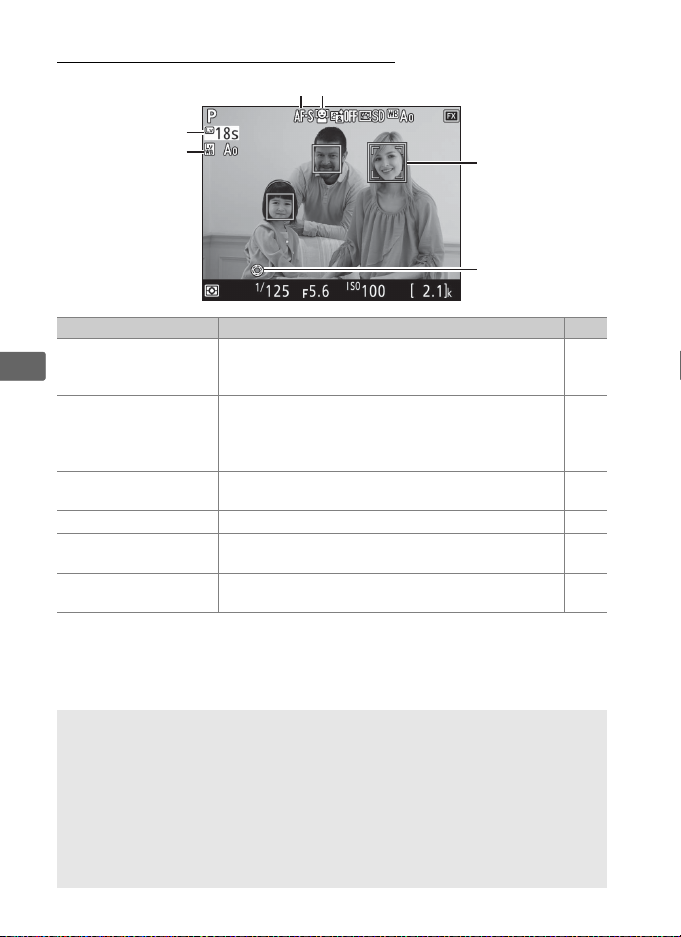
Zobrazenie živého náhľadu
e
q
w
Položka Popis 0
q Zostávajúci čas
x
w
e
r
t Zaostrovací bod
y
Indikátor vyváženia
bielej farby zobrazenia
pri fotografovaní so
živým náhľadom
Režim automatického
zaostrovania
Režim činnosti AF Aktuálny režim činnosti AF. 49
Indikátor svetelnosti
objektívu
Zostávajúci čas pred automatickým ukončením
živého náhľadu.
snímanie ukončí do 30 sekúnd alebo skôr.
Odtieň monitora (vyváženie bielej farby zobrazenia
pri fotografovaní so živým náhľadom).
Aktuálny režim automatického zaostrovania. 48
Aktuálny zaostrovací bod.
podľa možnosti vybranej pre režim činnosti AF.
Zobrazí sa po stlačení tlačidla Pv na voľbu
svetelnosti objektívu.
r
Zobrazí sa v prípade, ak sa
Zobrazenie sa mení
t
y
—
52
49
50
D Zobrazenie odpočítavania
Odpočítavanie sa zobrazí 30 sekúnd pred automatickým ukončením živého
náhľadu (farba časovača sa zmení na červenú, ak sa živý náhľad ukončí kvôli
ochrane vnútorných obvodov, alebo ak je vybraná iná možnosť ako No limit
(Žiadne obmedzenia) pre Používateľské nastavenie c4 —Monitor off delay
(Doba nečinnosti pre automatické vypnutie monitora) > Live view (Živý
náhľad); 0 303—5 sekúnd pred automatickým vypnutím monitora).
od podmienok snímania sa môže časovač zobraziť hneď po voľbe živého
náhľadu.
56
V závislosti

Zobrazenie informácií
Ak chcete skryť alebo zobraziť indikátory na monitore, stlačte tlačidlo R.
Virtuálny horizont
(0 310) Zapnuté informácie Vypnuté informácie
x
Histogram
(len v náhľade
expozície a nehlučnom
fotografovaní;
0 46, 54)
Pomocné rámčeky
57

D Snímanie v živom náhľade
Aby ste zabránili pôsobeniu svetla prenikajúceho cez hľadáčik na fotografie
alebo meranie expozície, zatvorte uzávierku okulára hľadáčika (0 120).
Hoci to na finálnej snímke nebude viditeľné, pokiaľ sa možnosť
Silent photography (Nehlučné fotografovanie) (0
pre
môžu objaviť potrhané obrysy, rozptyl farieb, moiré a svetlé body, zatiaľ čo
v niektorých oblastiach sa môžu objaviť jasné pásy pri blikajúcich tabuliach a iných
prerušovaných svetelných zdrojoch, alebo ak dôjde ku krátkodobému osvetleniu
objektu stroboskopickým alebo iným silným zdrojom svetla. Navyše, ak sa otáča
(panorámuje) fotoaparátom v horizontálnom smere, alebo sa v rámci obrazového
poľa pohybuje nejaký objekt vysokou rýchlosťou, môže dôjsť k skresleniu. Blikanie
a výskyt pruhov viditeľné na monitore pri osvetlení žiarivkami, ortuťovými alebo
sodíkovými výbojkami sa dá potlačiť pomocou možnosti
(Potlačenie rušenia)
niektorých časoch uzávierky môžu byť aj napriek tomu viditeľné na finálnej
fotografii. Pri snímaní v živom náhľade dbajte na to, aby nebol fotoaparát
nasmerovaný k slnku alebo k iným silným zdrojom svetla. Nedodržanie tohto
pokynu môže viesť k poškodeniu vnútorných obvodov fotoaparátu.
x
Bez ohľadu na možnosť zvolenú pre Používateľské nastavenie c2 (Standby timer
(Časový spínač pohotovostného režimu), 0 303), počas snímania nedôjde
k uplynutiu doby časového spínača pohotovostného režimu.
v ponuke zaznamenávania videosekvencií (0298), hoci pri
A Automatické doladenie automatického zaostrovania pre aktuálny
objektív
Fotoaparát ponúka možnosť jemného doladenia automatického zaostrovania
maximálne pre 20 typov objektívov s automatickým jemným doladením v živom
náhľade. Používajte len podľa potreby; doladenie automatického zaostrovania sa
vo väčšine situácií neodporúča a môže rušiť normálne zaostrovanie. Ak chcete
použiť automatické jemné doladenie, najprv pripravte fotoaparát jeho
upevnením na statív a voľbou svetelnosti objektívu (odporúča sa), otočením
voliča živého náhľadu do polohy C, voľbou jednorazového automatického
zaostrovania (AF-S), nastavením režimu činnosti AF na automatické zaostrovanie
rozšírenej alebo normálnej oblasti, voľbou stredového zaostrovacieho bodu a ak
je to možné, použitím priblíženia zaostrenia kvôli presnému zaostreniu. Môžete
zaostriť fotoaparát a potom podržať stlačené tlačidlá režimu automatického
zaostrovania a záznamu videosekvencií dovtedy, kým sa nezobrazia pokyny
(tieto tlačidlá sa musia podržať stlačené o niečo dlhšie ako 2 sekundy). Zvýraznite
možnosť Yes (Áno) a stlačením J uložte novú hodnotu. Pre každý typ objektívu
je možné uložiť len jednu hodnotu.
Jemné doladenie automatického zaostrovania je možné zapnúť a vypnúť pomocou
možnosti
fine-tune (On/Off) (Jemné doladenie automatického zaostrovania (Zap./Vyp.))
v ponuke nastavenia (
automatického zaostrovania)
položkou
objektívy, zvoľte
AF fine-tune (Jemné doladenie automatického zaostrovania)
0
310). Pomocou
Saved value (Uložená hodnota)
List saved values (Uviesť uložené hodnoty)
AF fine-tune (Jemné doladenie
sa uvedie hodnota pre aktuálny objektív pod
; ak chcete zobraziť hodnoty pre iné
On (Zap.)
54), na monitore sa
Flicker reduction
.
nezvolí
>
AF
58

y
Volič živého náhľadu
Tlačidlo a
Videosekvencie
Prečítajte si túto časť, kde nájdete informácie o nahrávaní a prezeraní
videosekvencií.
Záznam videosekvencií
Videosekvencie sa dajú zaznamenávať v režime živého náhľadu.
1 Otočte volič živého náhľadu do polohy
1 (videosekvencia so živým náhľadom).
2 Stlačte tlačidlo a.
Vyklopí sa zrkadlo a na monitore fotoaparátu
sa zobrazí pohľad cez objektív, ktorý bude
upravený pre efekty expozície.
nebude viac viditeľný v hľadáčiku.
D Ikona 0
Ikona 0 (0 65) oznamuje, že videosekvencie sa nedajú zaznamenávať.
A Vyváženie bielej farby
Vyváženie bielej farby môžete nastaviť kedykoľvek stlačením tlačidla U
a otočením hlavného príkazového voliča (0 159).
Objekt už
y
59

3 Vyberte režim zaostrovania (0 48).
Tlačidlo AF-ON
4 Vyberte režim činnosti AF (0 49).
5 Zaostrite.
y
Vytvorte kompozíciu úvodného záberu
a zaostrite stlačením tlačidla AF-ON.
Nezabudnite, že počet objektov, ktoré sa dajú
zistiť v režime automatického zaostrovania
s prioritou tváre, klesá počas zaznamenávania
videosekvencií.
A Zaostrovanie
Zaostrenie je možné tiež nastaviť stlačením tlačidla spúšte do polovice pred
začatím zaznamenávania, alebo môžete zaostriť manuálne tak, ako je to
popísané na strane 50.
60

6 Spustite záznam.
Tlačidlo záznamu
videosekvencií
Indikátor záznamu
Zostávajúci čas
Ak chcete spustiť zaznamenávanie, stlačte
tlačidlo záznamu videosekvencií.
monitore sa budú zobrazovať indikátor
záznamu a zostávajúci čas záznamu.
Expozíciu môžete uzamknúť stlačením stredu
pomocného voliča (0 141) alebo upraviť
maximálne o ±3 EV pomocou korekcie
expozície (0 143); bodové meranie expozície
nie je k dispozícii.
zaostrovania môžete fotoaparát znovu
zaostriť stlačením tlačidla AF-ON.
7 Ukončite záznam.
Ak chcete ukončiť zaznamenávanie, znovu
stlačte tlačidlo záznamu videosekvencií.
Záznam sa automaticky ukončí po dosiahnutí
maximálnej dĺžky záznamu alebo po zaplnení
voľného miesta na pamäťovej karte.
Na
V režime automatického
A Zvuk
Fotoaparát môže zaznamenávať obraz aj zvuk, preto počas záznamu
videosekvencií nezakrývajte mikrofón na prednej strane fotoaparátu.
Nezabudnite, že vstavaný mikrofón môže zaznamenať aj zvuky fotoaparátu
alebo objektívu počas automatického zaostrovania, stabilizácie obrazu
alebo zmeny clony.
A Maximálna dĺžka
Maximálna dĺžka jednotlivých súborov videosekvencií zodpovedá veľkosti
4 GB (maximálne doby záznamu nájdete uvedené na strane 67); vezmite do
úvahy, že v závislosti od rýchlosti zápisu pamäťovej karty sa snímanie môže
ukončiť ešte pred dosiahnutím tejto dĺžky.
y
61

8 Opustite živý náhľad.
Živý náhľad ukončíte stlačením tlačidla a.
A Expozičný režim
V režime videosekvencie môžete vykonať nasledujúce nastavenia expozície:
Clona Čas uzávierky Citlivosť ISO
P, S — — —
A ✔ — —
M ✔ ✔ ✔
1 Horný limit citlivosti ISO je možné zvoliť pomocou možnosti Movie ISO sensitivity
settings (Nastavenia citlivosti ISO videosekvencií) > Maximum sensitivity
y
(Maximálna citlivosť) v ponuke režimu snímania (0 297).
2 Horný limit, keď je zvolená možnosť On (Zap.) pre Electronic VR (Elektronická
stabilizácia obrazu) v ponuke snímania videosekvencií, je ISO 102400.
3 Ak je vybraná možnosť On (Zap.) pre Movie ISO sensitivity settings (Nastavenia
citlivosti ISO videosekvencií) > Auto ISO control (mode M) (Automatické
ovládanie ISO (režim M)) v ponuke zaznamenávania videosekvencií, horný limit
pre citlivosť ISO môžete zvoliť pomocou možnosti Maximum sensitivity
(Maximálna citlivosť).
V expozičnom režime M sa čas uzávierky dá nastaviť na hodnotu od 1/25 s do
1
/8 000 s (najdlhší dostupný čas uzávierky sa mení podľa frekvencie snímania;
V iných expozičných režimoch sa čas uzávierky nastaví automaticky. Ak
0 67).
je objekt preexponovaný alebo podexponovaný v režime P alebo S, ukončite živý
náhľad a znovu ho spustite, alebo zvoľte expozíciu A a upravte clonu.
A Pozrite aj
Úloha, ktorú bude zohrávať stred multifunkčného voliča, môžete zvoliť pomocou
Používateľského nastavenia f2 (Multi selector center button (Stredové tlačidlo
multifunkčného voliča);
pomocného voliča pomocou Používateľského nastavenia g1 (Custom control
assignment (Prispôsobenie príkazových voličov);
nastavenie g1 (Custom control assignment (Prispôsobenie príkazových
voličov)) > Shutter-release button (Tlačidlo spúšte) rozhoduje o tom, či sa
môže použiť tlačidlo spúšte na spustenie živého náhľadu, na spustenie
a ukončenie zaznamenávania videosekvencií alebo (keď sa stlačí úplne nadol) na
zhotovovanie fotografií počas záznamu videosekvencií.
nežiaducej činnosti tlačidla a nájdete v Používateľskom nastavení f8 (Live view
button options (Možnosti tlačidla živého náhľadu),
0 308) a úlohy tlačidiel Fn1, Fn2, Fn3 a Pv a stredu
0 309). Používateľské
Informácie o zabránení
0 309).
1, 2
1, 2
2, 3
62

Index
Tlačidlo i
Značky
Ak je ovládaciemu prvku priradená možnosť Index
marking (Vkladanie indexov) pomocou
Používateľského nastavenia g1 (Custom control
assignment (Prispôsobenie príkazových
voličov), 0 309), môžete počas zaznamenávania
stlačiť zvolený ovládací prvok a pridať tak značky,
ktoré je možné použiť na lokalizovanie snímok
počas upravovania a prehrávania (0 81).
každej videosekvencie je možné pridať maximálne 20 značiek.
Do
Používanie tlačidla i
Do nižšie uvedených možností môžete vstúpiť
stlačením tlačidla i v režime videosekvencií.
Pomocou multifunkčného voliča zvýraznite
položky a stlačením tlačidla 2 zobrazte možnosti
zvýraznenej položky. Po výbere požadovaného
nastavenia stlačte J a vrátite sa do ponuky tlačidla
Ak sa chcete vrátiť na obrazovku snímania,
i.
stlačte tlačidlo i opätovne.
Možnosť Popis
Choose image area
(Vybrať oblasť snímky)
Frame size/frame rate
(Veľkosť obrazu/
frekvencia snímania)
Movie quality (Kvalita
videosekvencie)
Microphone sensitivity
(Citlivosť mikrofónu)
Vyberte oblasť snímky pre videosekvencie (0 70).
Vyberte veľkosť obrazu a frekvenciu snímania (0 67).
Vyberte kvalitu videosekvencie (0 67).
Stlačením 1 alebo 3 nastavte citlivosť mikrofónu (0 298).
y
63

Frequency response
Preexponované
oblasti
charakteristika)
Wind noise reduction
(Redukcia šumu vetra)
Destination (Cieľové
Monitor brightness (Jas
y
Highlight display
preexponovaných
Možnosť Popis
(Frekvenčná
umiestnenie)
monitora)
(Zobrazenie
oblastí)
Ovládanie frekvenčnej charakteristiky mikrofónu (0 298).
Aktivujte alebo deaktivujte redukciu šumu vetra pomocou
filtra na potlačenie nízkych frekvencií vstavaného
mikrofónu (0 298).
Ak sú vložené dve pamäťové karty, môžete zvoliť kartu, na
ktorú sa zaznamenajú videosekvencie (0 296).
Stlačením 1 alebo 3 nastavíte
jas monitora (vezmite do úvahy,
že toto nastavenie ovplyvní len
živý náhľad a nemá vplyv na
fotografie alebo videosekvencie,
ani na jas monitora pre ponuky
alebo prehrávanie; 0 51).
Vyberte, či sa na displeji zobrazia
najjasnejšie oblasti obrazového
poľa (preexponované oblasti)
prúžkami.
Headphone volume
(Hlasitosť slúchadiel)
Electronic VR
(Elektronická
stabilizácia obrazu)
Stlačením 1 alebo 3 upravte hlasitosť slúchadiel.
Voľbou možnosti On (Zap.) zapnete elektronickú
stabilizáciu obrazu počas záznamu videosekvencií, ale
vezmite do úvahy, že týmto sa zmenší obrazový uhol
s výsledným orezaním okrajov obrazového poľa. Nie je
dostupné pri veľkosti obrazu výrezu 3 840 × 2 160 ani
1920× 1080 (0 67).
A Používanie externého mikrofónu
Na záznam zvuku videosekvencií je možné použiť voliteľný stereofónny
mikrofón ME-1 alebo bezdrôtový mikrofón ME-W1 (0 341).
A Slúchadlá
Môžete používať slúchadlá od iných výrobcov.
zvuku môžu spôsobiť vysokú hlasitosť. Mimoriadny pozor je potrebné dávať pri
používaní slúchadiel.
Nezabudnite, že vysoké úrovne
64

Zobrazenie živého náhľadu
y
q
w
e
r
t
Položka Popis 0
q Hlasitosť slúchadiel
Citlivosť mikrofónu Citlivosť mikrofónu. 63
w
e Úroveň zvuku
Frekvenčná
r
charakteristika
t Redukcia šumu vetra
Ikona „Žiadna
y
videosekvencia“
Veľkosť obrazu
u
videosekvencie
Zostávajúci čas Dostupný čas záznamu pre videosekvencie. 61
i
Indikátor
o
preexponovaných
oblastí
Indikátor elektronickej
!0
stabilizácie obrazu
Hlasitosť výstupu zvuku do slúchadiel.
sa po pripojení slúchadiel od iných výrobcov.
Úroveň zvuku pre zaznamenávanie zvuku.
príliš vysoká, zobrazí sa načerveno. Podľa toho
upravte citlivosť mikrofónu.
Aktuálna frekvenčná charakteristika. 64
Zobrazí sa, keď je zapnutá funkcia redukcie šumu
vetra.
Označuje, že nie je možné zaznamenať
videosekvencie.
Veľkosť obrazu pre zaznamenávanie
videosekvencie.
Zobrazí sa, keď je zapnutá funkcia zobrazenia
preexponovaných oblastí.
Zobrazuje sa, keď je zapnutá elektronická
stabilizácia obrazu.
u
i
o
!0
Zobrazí
Ak je
64
y
—
64
—
67
64
64
65

D Zobrazenie odpočítavania
Odpočítavanie sa zobrazí 30 sekúnd pred automatickým ukončením živého
náhľadu (0 56).
hneď po začatí záznamu videosekvencie.
dobu záznamu sa živý náhľad ukončí automaticky po uplynutí intervalu
časovača.
obvody nevychladnú.
A Upravenie nastavení počas zaznamenávania videosekvencií
Počas zaznamenávania nie je možné upravovať hlasitosť slúchadiel.
zvolená iná možnosť než I (mikrofón vypnutý), citlivosť mikrofónu je možné
počas zaznamenávania zmeniť na akékoľvek iné nastavenie ako I.
V závislosti od podmienok snímania sa môže časovač zobraziť
Pred obnovením záznamu videosekvencie počkajte, kým vnútorné
Pamätajte, že bez ohľadu na dostupnú
y
Ak je
66

Maximálna dĺžka
Maximálna dĺžka sa mení podľa možností, ktoré sú zvolené pre Movie
quality (Kvalita videosekvencie) a Frame size/frame rate (Veľkosť
obrazu/frekvencia snímania) v ponuke zaznamenávania videosekvencií
(0 296).
Maximálna prenosová
rýchlosť (Mb/s) (★ high
1
Možnosť
r 3840 × 2160 (4K UHD); 30p
s 3840 × 2160 (4K UHD); 25p
t 3840 × 2160 (4K UHD); 24p
y/y 1920 × 1080; 60p
z/z 1920 × 1080; 50p
1/1 1920 × 1080; 30p
2/2 1920 × 1080; 25p
3/3 1920 × 1080; 24p
4/4 1280 × 720; 60p
5/5 1280 × 720; 50p
u/6
v/7
8/8
9/9
!/!
1 Skutočná frekvencia snímania je 29,97 snímok za sekundu pre hodnoty uvedené
ako 30p, 23,976 snímok za sekundu pre hodnoty uvedené ako 24p a 59,94 snímok
za sekundu pre hodnoty uvedené ako 60p.
2 Keď sa zvolí táto možnosť, na monitore sa zobrazí k a kvalita videosekvencie sa
pevne nastaví na „vysokú“.
3 Dostupné len vo vysokej kvalite.
4 Každá videosekvencia sa zaznamená v rámci 8 súborov s veľkosťou každého súboru
maximálne 4 GB. Počet súborov a dĺžka každého súboru sa menia podľa možností
zvolených pre Frame size/frame rate (Veľkosť obrazu/frekvencia snímania)
a Movie quality (Kvalita videosekvencie).
5 Po výbere tejto možnosti sa na monitore zobrazí i.
1920 × 1080; 60p crop
(1 920 × 1 080; 60p výrez)
1920 × 1080; 50p crop
(1 920 × 1 080; 50p výrez)
1920 × 1080; 30p crop
(1 920 × 1 080; 30p výrez)
1920 × 1080; 25p crop
(1 920 × 1 080; 25p výrez)
1920 × 1080; 24p crop
(1 920 × 1 080; 24p výrez)
quality (vysoká kvalita)/
Normal (Normálna))
2
2
2
144
3
48/24
5
24/12
5
5
5
5
Maximálna dĺžka
29 min. 59 s
4
y
67

Zobrazenie informácií
Ak chcete skryť alebo zobraziť indikátory na monitore, stlačte tlačidlo R.
Virtuálny horizont
(0 310) Zapnuté informácie Vypnuté informácie
y
Histogram Pomocné rámčeky
A HDMI
Ak je fotoaparát pripojený k HDMI zariadeniu (0 286), pohľad cez objektív sa
zobrazí na monitore fotoaparátu aj na HDMI zariadení.
68

Orezanie videosekvencie
Videosekvencie majú pomer strán 16 : 9 a sú zaznamenávané pomocou
orezania, ktoré sa líši podľa veľkosti obrazu.
3 840 × 2 160 1 920 × 1 080 a
1 280 × 720
Prechod z veľkosti obrazu 1 920 × 1 080 alebo 1 280 × 720 na
3 840 × 2 160 zvyšuje zdanlivú ohniskovú vzdialenosť o približne 1,5×,
zatiaľ čo prechod z 1 920 × 1 080 alebo 1 280 × 720 na orezanie
1 920 × 1 080 zvyšuje zdanlivú ohniskovú vzdialenosť o približne 3×.
1 920 × 1 080 výrez
y
69

A Oblasť snímky
FX (36 × 24) DX (24 × 16)
S veľkosťami obrazu 1 920 × 1 080 a 1 280 × 720 si môžete vybrať oblasť snímky
pomocou možnosti Image area (Oblasť snímky) > Choose image area (Vybrať
oblasť snímky) v ponuke snímania videosekvencie. Vyberte FX, ak chcete
zaznamenávať videosekvencie v tom, čo je uvádzané ako „Formát
videosekvencie FX“ a DX, ak chcete zaznamenávať „Formát videosekvencie DX“.
Rozdiely medzi týmito dvomi možnosťami sú znázornené nižšie.
Veľkosti zaznamenaných oblastí sú približne 35,9 × 20,2 mm (formát
videosekvencie FX) a 23,5 × 13,2 mm (formát videosekvencie DX).
Videosekvencie nasnímané pomocou objektívu formátu DX a s možnosťou On
(Zap.) zvolenou pre Image area (Oblasť snímky) > Auto DX crop
y
(Automatické orezanie na formát DX) (0 88) v ponuke snímania
videosekvencií sa zaznamenajú ako videosekvencie vo formáte DX.
elektronickej stabilizácie obrazu (0 64) sa zmenší veľkosť výrezu, pričom sa
mierne zvýši zjavná ohnisková vzdialenosť.
Pri veľkostiach obrazu 3 840 × 2 160 a 1 920 × 1 080 orezaním nie je k dispozícii
výber oblasti snímky a oblasť snímky zostane rovnaký, bez ohľadu na typ
použitého objektívu.
Zapnutím
70

Zhotovovanie fotografií v režime videosekvencií
Ak chcete zhotoviť fotografie v režime
videosekvencií (či už v živom náhľade alebo počas
zaznamenávania videosekvencií), vyberte Take
photos (Snímať fotografie) pre Používateľské
nastavenie g1 (Custom control assignment (Prispôsobenie
príkazových voličov)) > Shutter-release button (Tlačidlo spúšte)
(0 309).
stlačením tlačidla spúšte úplne dole. Ak prebieha zaznamenávanie
videosekvencie, zaznamenávanie sa ukončí a metráž zaznamenaná po
daný bod sa uloží.
Okrem veľkosti obrazu výrezu 1 920 × 1 080 alebo 3 840 × 2 160 (0 67) sa
fotografie zaznamenajú vo formáte zvolenom pre Image quality (Kvalita
snímky) v ponuke snímania fotografií (0 92); fotografie zhotovené
s veľkosťou obrazu výrezu 1 920 × 1 080 alebo 3 840 × 2 160 sa
zaznamenajú s kvalitou obrazu JPEG, vysoká kvalita★.
o veľkosti snímky nájdete na strane 72. Vezmite do úvahy, že expozíciu
fotografií nie je možné prezerať, keď je volič živého náhľadu otočený do
polohy 1. Odporúča sa režim P, S alebo A, ale presné výsledky je možné
dosiahnuť v režime M prezeraním expozície s voličom živého náhľadu
otočeným do polohy C.
Fotografie s pomerom strán 16 : 9 môžete kedykoľvek nasnímať
Informácie
y
71
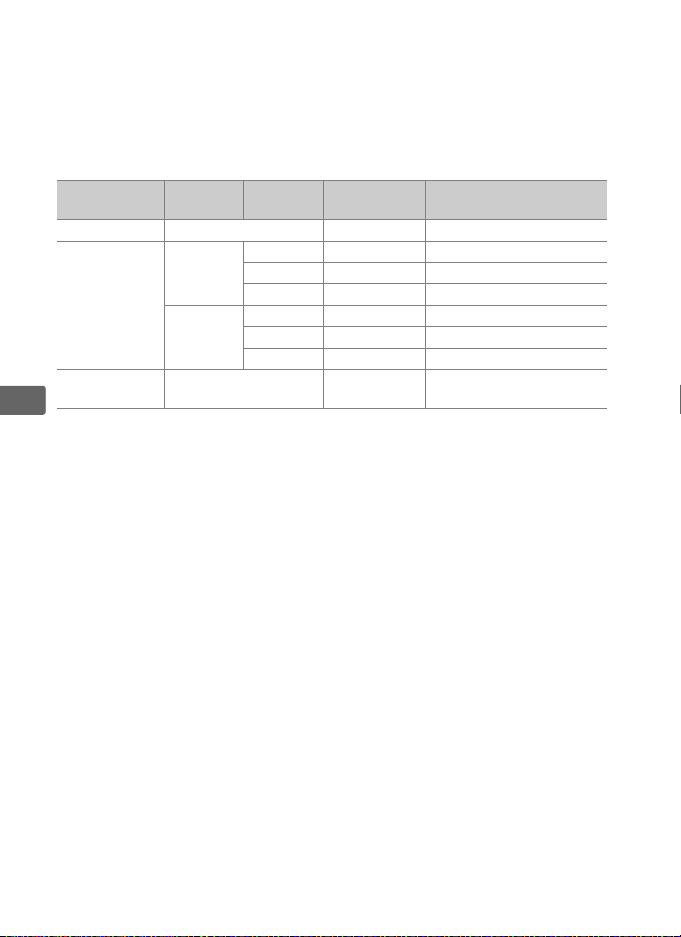
❚❚ Veľkosť snímky
Veľkosť fotografií nasnímaných v režime videosekvencií sa líši podľa
veľkosti obrazu videosekvencie (0 67) a, v prípade fotografií
nasnímaných vo veľkostiach obrazu 1 920 × 1 080 a 1 280 × 720, podľa
oblasti snímky a možnosti zvolenej pre Image size (Veľkosť snímky) >
JPEG/TIFF v ponuke snímania fotografií (0 95).
Veľkosť obrazu
3 840 × 2 160 — 3 840 × 2 160 32,5 × 18,3
1920× 1080
1280× 720
1 920 × 1 080
y
výrez
* Približná veľkosť pri tlači s rozlíšením 300 dpi. Formát tlače v palcoch sa rovná veľkosti
snímky v pixloch vydelenej rozlíšením tlačiarne v dots per inch (bodoch na palec) (dpi;
1 palec = približne 2,54 cm).
Oblasť
snímky
FX
DX
Veľkosť
snímky
Veľké 5 568 × 3 128 47,1 × 26,5
Stredné 4 176 × 2 344 35,4 × 19,8
Malé 2 784 × 1 560 23,6 × 13,2
Veľké 3 648 × 2 048 30,9 × 17,3
Stredné 2 736 × 1 536 23,2 × 13,0
Malé 1 824 × 1 024 15,4 × 8,7
— 1 920 × 1 080 16,3 × 9,1
Veľkosť (pixle) Formát tlače (cm)
*
72
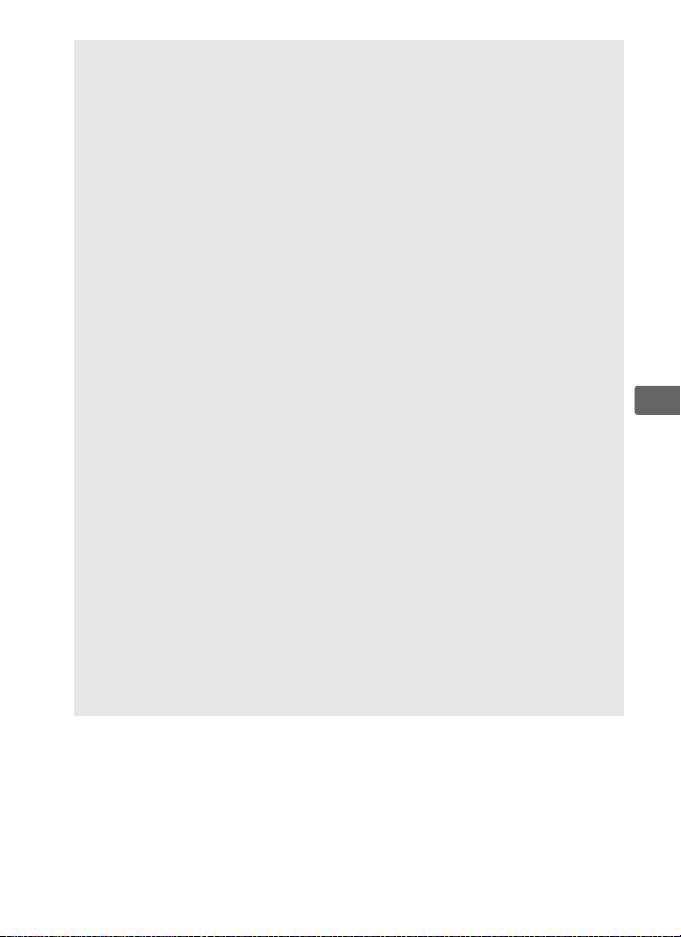
A Meranie expozície a vyváženie bielej farby
Oblasť, ktorá sa používa na meranie expozície alebo na automatické vyváženie
bielej farby, keď sa fotografie zaznamenávajú pri veľkosti obrazu videosekvencie
1 920 × 1 080 (0 67) nie je rovnaká ako oblasť na finálnej fotografii, s tým, že
optimálne výsledky sa nemusia dať dosiahnuť.
a výsledky skontrolujte na monitore.
Zhotovte skúšobné zábery
A Bezdrôtové diaľkové ovládače a diaľkové spúšte
Ak je vybraná možnosť Record movies (Záznam videosekvencií) pre
Používateľské nastavenie g1 (Custom control assignment (Prispôsobenie
príkazových voličov)) > Shutter-release button (Tlačidlo spúšte) (0 309),
tlačidlá spúšte na voliteľných bezdrôtových diaľkových ovládačoch a káblových
spúšťach (0 337, 339) je možné použiť na spustenie živého náhľadu a na
spustenie a ukončenie zaznamenávania videosekvencií.
D Záznam videosekvencií
Videosekvencie sa zaznamenávajú vo farebnom priestore sRGB.
a na finálnej videosekvencii pri osvetlení žiarivkami, ortuťovými alebo
sodíkovými výbojkami, aj pri horizontálnom pohybe fotoaparátu pri snímaní
alebo pri rýchlom pohybe objektu v rámci obrazového poľa môže byť viditeľné
blikanie, výskyt pruhov alebo skreslenie (informácie o potlačení blikania
a výskytu pruhov nájdete v časti Flicker reduction (Potlačenie rušenia),
Blikanie sa môže vyskytnúť aj počas používania motorového nastavenia
0 298).
Môžu sa objaviť aj potrhané obrysy, rozptyl farieb, moiré a svetlé body.
clony.
Jasné pásy sa môžu zobraziť v niektorých oblastiach obrazového poľa pri
blikajúcich tabuliach a iných prerušovaných svetelných zdrojoch, alebo ak dôjde
ku krátkodobému osvetleniu objektu stroboskopickým alebo iným silným
zdrojom svetla.
fotoaparát nasmerovaný k slnku ani k iným silným zdrojom svetla.
tohto pokynu môže viesť k poškodeniu vnútorných obvodov fotoaparátu.
Vezmite do úvahy, že ak v režime videosekvencie priblížite pohľad cez objektív,
môže sa zobraziť šum (náhodne rozmiestnené jasné body, závoj alebo prúžky)
aneočakávané farby (0 47).
Blesk sa nedá používať.
Zaznamenávanie sa automaticky ukončí, ak sa odoberie objektív alebo sa volič
živého náhľadu otočí na nové nastavenie.
Pri zaznamenávaní videosekvencií dbajte na to, aby nebol
Na monitore
Nedodržanie
y
73

Časozberné videosekvencie
Fotoaparát automaticky zhotoví fotografie vo vybraných intervaloch
a vytvorí nehlučnú časozbernú videosekvenciu pomocou možností
aktuálne zvolených pre Choose image area (Vybrať oblasť snímky)
(0 70), Frame size/frame rate (Veľkosť obrazu/frekvencia snímania),
Movie quality (Kvalita videosekvencie) a Destination (Cieľové miesto)
v ponuke snímania videosekvencií (0 296).
pomocou fotografovania pomocou hľadáčika.
A Pred snímaním
Pred snímaním časozbernej videosekvencie zhotovte testovaciu snímku pri
aktuálnych nastaveniach a výsledok skontrolujte na monitore.
zafarbenie vyberte iné ako automatické nastavenie vyváženia bielej farby
(0 159).
Odporúčame vám použitie statívu.
fotoaparát na statív.
y
sieťový zdroj a napájací konektor alebo úplne nabitú batériu.
pôsobeniu svetla prenikajúceho cez hľadáčik na fotografie a meranie expozície,
zatvorte uzávierku okulára hľadáčika (0 120).
Aby sa predišlo prerušeniu snímania, použite voliteľný
Pred tým, ako začne snímanie, namontujte
1 Vyberte Time-lapse movie (Časozberná
videosekvencia).
V ponuke zaznamenávania videosekvencií
zvýraznite možnosť Time-lapse movie
(Časozberná videosekvencia) a stlačením 2
zobrazte nastavenia časozbernej
videosekvencie.
Fotografie sa zhotovia
Pre konzistentné
Aby ste zabránili
74

2 Upravte nastavenia časozbernej videosekvencie.
Vyberte interval, celkový čas snímania a možnosť vyhladenia
expozície.
• Výber intervalu medzi snímkami:
Zvýraznite Interval a stlačte 2. Vyberte si interval dlhší, ako je
• Výber celkového času snímania:
Zvýraznite Shooting time (Čas
snímania) a stlačte 2.
najdlhší predpokladaný čas
uzávierky (minúty a sekundy)
a stlačte J.
Zvoľte maximálny čas snímania (do
7 hodín a 59 minút) a stlačte J.
y
75

• Aktivovanie alebo deaktivovanie vyhladenia expozície:
Zvýraznite Exposure smoothing
(Vyhladenie expozície)
Výberom možnosti On (Zap.) sa vyhladia prudké zmeny v expozícii
v režimoch iných ako M (vezmite do úvahy, že vyhladenie expozície
je účinné len v režime M, ak je v ponuke snímania fotografií
aktivované automatické ovládanie citlivosti ISO).
3 Spusťte snímanie.
y
Zvýraznite Start (Spustiť) a stlačte J.
Snímanie sa spustí približne po 3 s.
Fotoaparát sníma fotografie vo vybranom
intervale počas zvoleného času snímania. Po
dokončení sa časozberné videosekvencie
zaznamenajú na pamäťovú kartu zvolenú pre Destination (Cieľové
umiestnenie) v ponuke zaznamenávania videosekvencií 0 296.
Zvýraznite požadovanú možnosť
a stlačte tlačidlo J.
astlačte2.
76

❚❚ Ukončenie zaznamenávania
Ak chcete ukončiť zaznamenávanie pred nasnímaním všetkých fotografií,
zvýraznite Off (Vyp.) v ponuke časozbernej videosekvencie a stlačte J,
alebo stlačte J medzi zábermi alebo okamžite po nasnímaní záberu.
Videosekvencia sa vytvorí z nasnímaných záberov po bod, kedy sa
zaznamenávanie ukončilo.
Nezabudnite, že zaznamenávanie sa ukončí
a nezaznamená sa žiadna videosekvencia, ak odstránite alebo odpojíte
zdroj napájania, alebo ak vysuniete cieľovú pamäťovú kartu.
❚❚ Žiadna fotografia
Fotoaparát preskočí aktuálnu snímku, ak nedokáže zaostriť v režime AF-S
(nezabudnite, že fotoaparát znova zaostruje pred každým záberom).
Snímanie bude pokračovať nasledujúcou snímkou.
D Časozberné videosekvencie
Časozberné zaznamenávanie nie je dostupné v živom náhľade (0 44) alebo
nahrávaní videosekvencií (0 59), pri čase uzávierky A alebo % (0 138) a ani
vtedy, keď je aktívny bracketing (0 146), vysoký dynamický rozsah (HDR, 0 189),
viacnásobná expozícia (0 229) alebo intervalové fotografovanie (0 236).
Vezmite do úvahy, že keďže sa čas uzávierky a čas potrebný na záznam snímky
na pamäťovú kartu môžu pri každej snímke meniť, interval medzi
zaznamenávanou snímkou a spustením ďalšieho snímania sa môže líšiť.
Snímanie sa nespustí, ak sa časozberná videosekvencia nedá pri aktuálnych
nastaveniach zaznamenať (napríklad, ak je pamäťová karta plná, čas intervalu
alebo snímania je nula, alebo je interval dlhší ako čas snímania).
Zaznamenávanie sa môže ukončiť, ak použijete ovládacie prvky fotoaparátu,
zmeníte nastavenia alebo pripojíte HDMI kábel.
z nasnímaných záberov po bod, kedy sa zaznamenávanie ukončilo.
ukončiť zaznamenávanie a nasnímať fotografiu, stlačte tlačidlo spúšte úplne
nadol.
Videosekvencia sa vytvorí
Ak chcete
y
77

D Veľkosť obrazu
Zaznamenaná dĺžka/
maximálna dĺžka
Veľkosť obrazu/
frekvencia snímania
Indikátor
pamäťovej karty
Oblasť, ktorá sa používa na meranie expozície, úrovne blesku alebo na
automatické vyváženie bielej farby, keď sa fotografie zaznamenávajú pri veľkosti
obrazu videosekvencie 1 920 × 1 080 (0 67) nie je rovnaká ako oblasť na finálnej
fotografii, s tým, že optimálne výsledky sa nemusia dať dosiahnuť.
skúšobné zábery a výsledky skontrolujte na monitore.
A Výpočet dĺžky finálnej videosekvencie
Celkový počet snímok vo finálnej videosekvencii sa dá
vypočítať vydelením času snímania daným intervalom
a zaokrúhlením nahor.
sa potom dá vypočítať vydelením počtu záberov
frekvenciou snímania, ktorá je vybraná pre Frame
size/frame rate (Veľkosť obrazu/frekvencia
snímania) v ponuke zaznamenávania videosekvencií
48-snímková videosekvencia zaznamenaná
(0 67).
napríklad pri 1920 × 1080; 24p bude mať dĺžku
približne dve sekundy.
videosekvencií je 20 minút.
Dĺžka finálnej videosekvencie
Maximálna dĺžka časozberných
y
Zhotovte
78
